Page 1
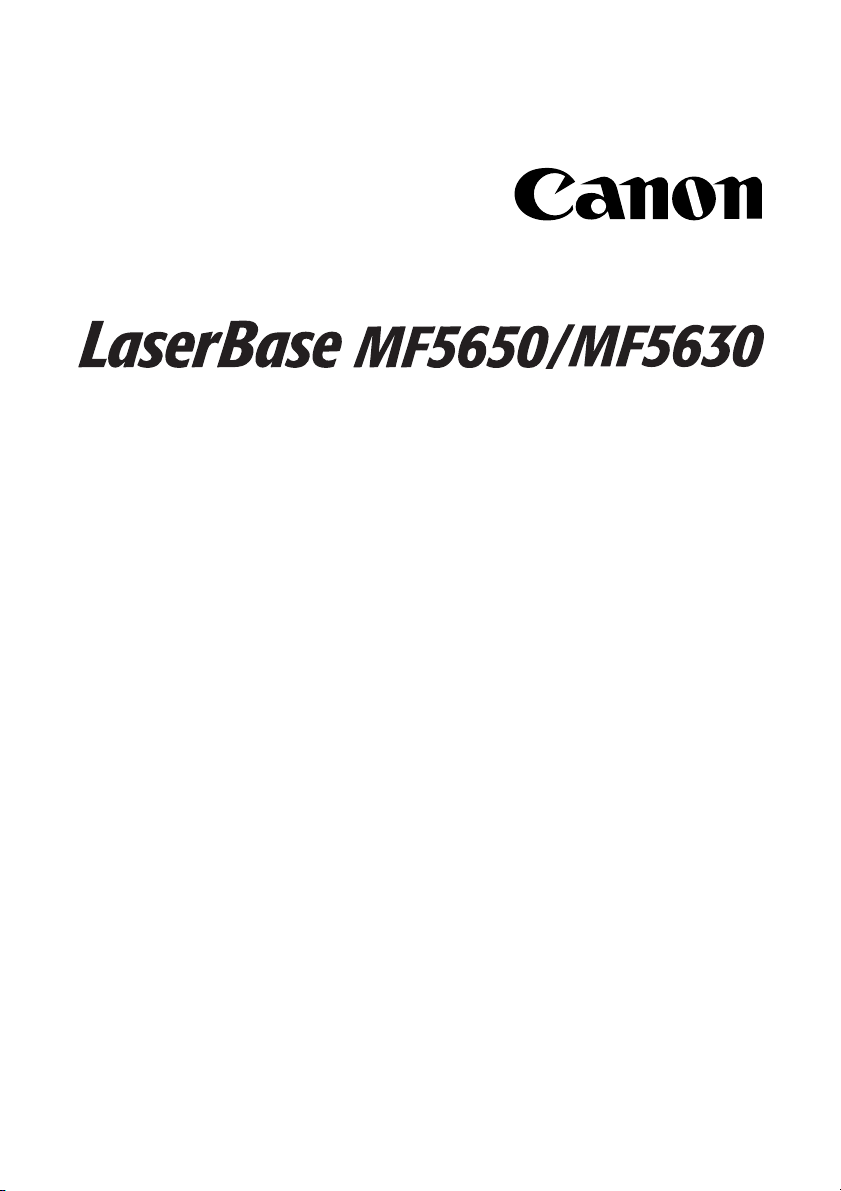
Ghidul utilizatorului
Page 2

Manualele destinate aparatului
Manualele referitoare la acest aparat se împart astfel. Citiţi-le pentru informaţii detaliate.
În funcţie de configuraţia sistemului şi de produsul achiziţionat, s-ar putea ca unele manuale să nu fie necesare.
Ghidurile care au acest simbol sunt manuale
tipărite.
• Instalarea aparatului
• Instalarea softului
Ghidurile care au acest simbol sunt manuale în format PDF
CD-ROM
incluise pe CD-ROM-ul însoţitor.
Pagina de instalare
• Introducere în utilizarea aparatului
• Instrucţiuni de copiere şi tipărire
• Depistarea defectelor
• Instrucţiuni referitoare la fax
• Depistarea defectelor
• Instalare şi instrucţiuni referitoare la software
• Instrucţiuni de scanare şi de fax prin PC
• Depistarea defectelor
Ghid de referinţă rapidă
Ghidul utilizatorului
(Acest manual)
Ghidul pentru facsimil
Numai la modelul MF5650.
Ghidul pentru software
CD-ROM
CD-ROM
•
Pentru vizualizarea formatului PDF, este necesar programul Adobe Reader/Adobe Acrobat Reader. Dacă nu aveţi instalat în sistem programul
Adobe Reader/Adobe Acrobat Reader, luaţi- l de pe site-ul web al Adobe Systems Incorporated.
•
S-au depus eforturi considerabile pentru ca prezentul manual să nu prezinte inexactităţi şi omisiuni. Totuşi, deoarece noi ameliorăm în mod constant
produsele fimei noastre, dacă aveţi nevoie de o a numită specificaţie, contactaţi Canon.
Page 3
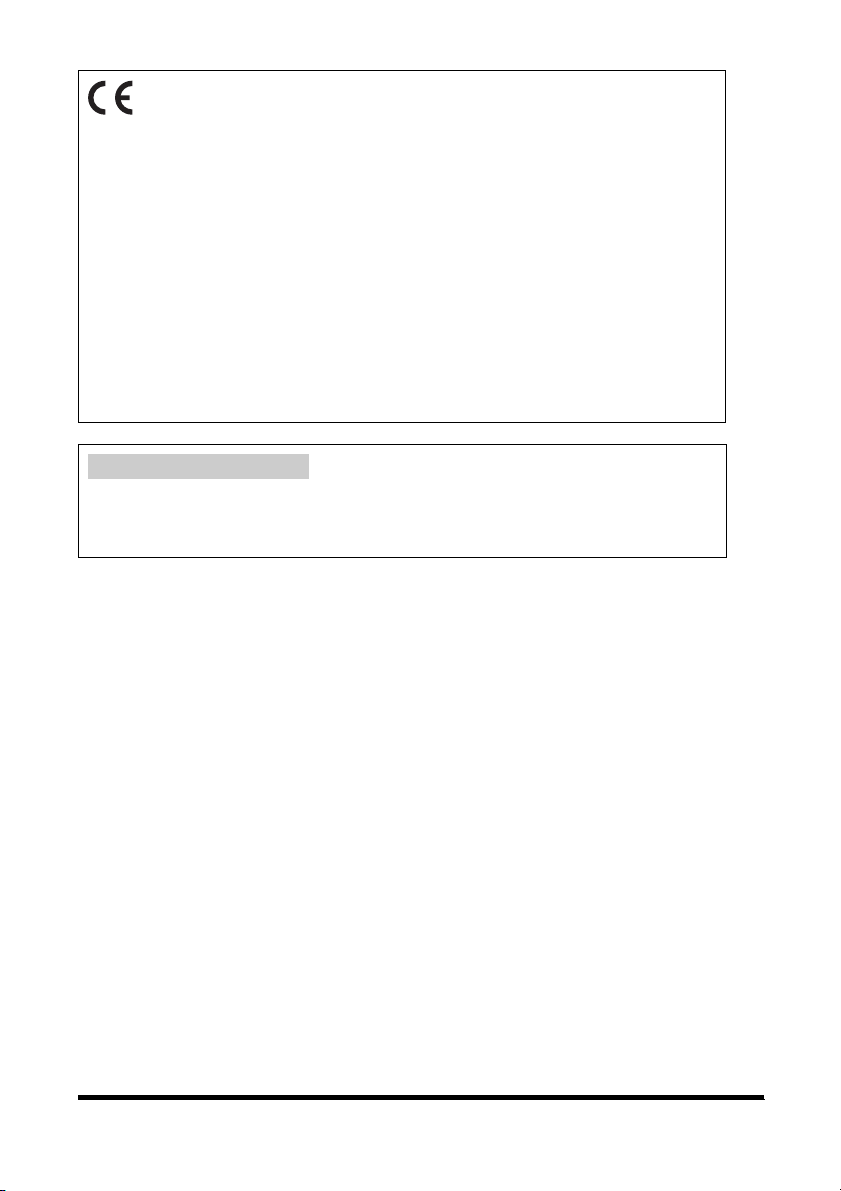
Acest echipament se conformează cerinţelor esenţiale ale
Directivei CE 1999/5/CE.
Declarăm că acest produs corespunde exigenţelor EMC ale
Directivei CE 1999/5/CE la intrarea nominală de reţea de
230 V, 50Hz deşi puterea consumată a produsului este de
200–240 V, 50/60Hz. Echipamentul a fost testat după un
sistem tipic pentru a se conforma exigenţelor tehnice ale
Directivei EMC. Utilizarea cablului ecranat este necesară
pentru conformitate cu exigenţele tehnice ale Directivei
EMC.
Dacă vă mutaţi în altă ţară UE şi aveţi probleme, apelaţi
Biroul de asistenţă Canon.
Denumirea modelului
F145600 (LaserBase MF5630)
F145602 (LaserBase MF5650)
(Numai pentru Europa)
Copyright
Copyright © 2004 by Canon, Inc. Toate drepturile rezervate. Nici o parte a
acestei publicaţii nu poate fi reprodusă, transmisă, transcrisă, salvată într-un
sistem de stocare mobil sau tradusă în nici o limbă sau limbaj de calculator,
sub nici o formă şi prin nici un mijloc, fie acesta electronic, mecanic,
magnetic, optic, chimic, manual sau în alt mod, fără permisiunea prealabilă
scrisă a Canon, Inc.
Page 4
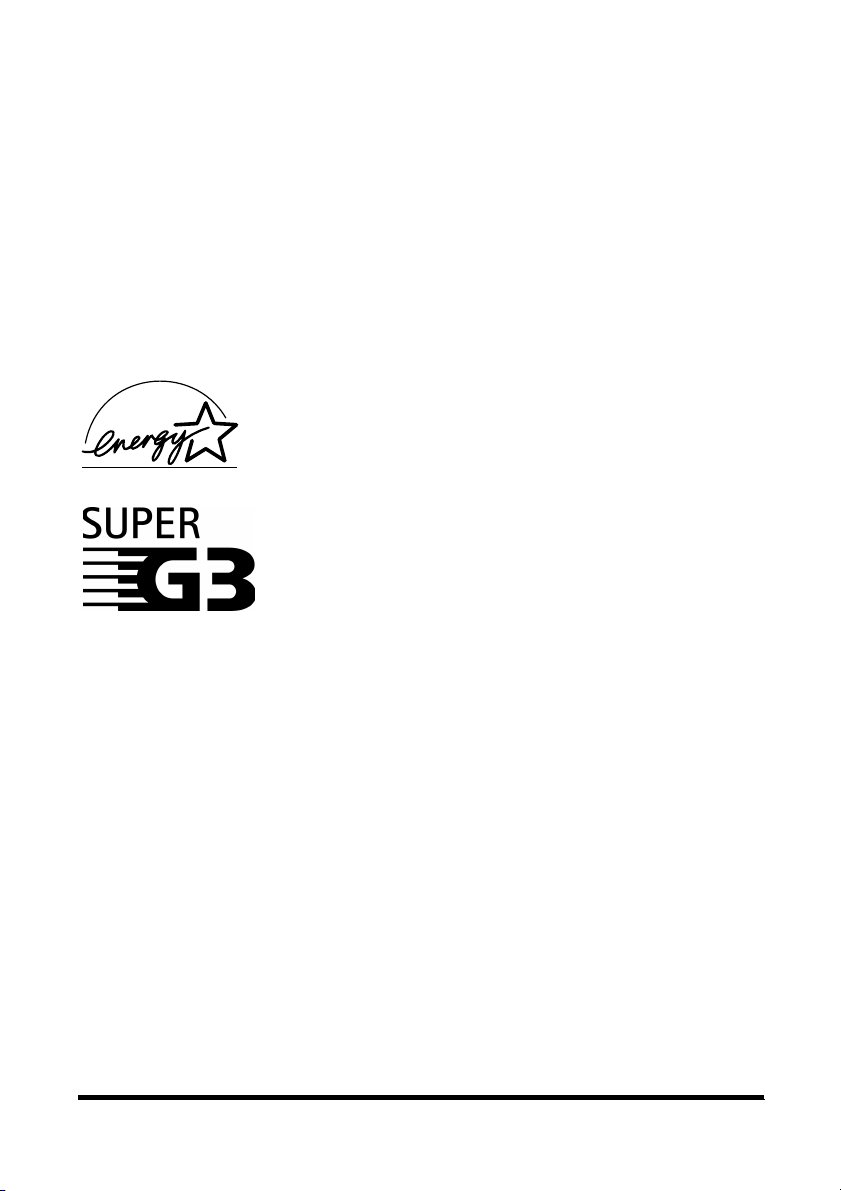
Mărci comerciale
Canonh este o marcă comercială înregistrată, iar UHQTM este o marcă
comercială a Canon Inc.
h
este o marcă comercială înregistrată.
IBM
h
Microsoft
Corporation.
Alte denumiri de mărci şi produse pot fi mărci comerciale şi mărci
comerciale înregistrate ale companiilor respective.
şi Windowsh sunt mărci comerciale înregistrate ale Microsoft
h
Ca partener ENERGY STAR
, Canon declară că
aparatul respectă recomandările Energy Star pentru
randament energetic.
Super G3 este o expresie care descrie noua generaţie
de aparate fax care utilizează modem de 33.6 Kbps*
conform normei ITU-T V.34. Aparatele fax Super G3
High Speed au un timp de transmisie de aprox. 3
secunde* pe pagină, ceea ce rezultă în facturi reduse
de telefon.
* Aprox. 3 secunde pe pagină timp de transmisie de date fax în baza Canon FAX
Standard Chart No.1, (Standard Mode) la o viteză a modemului de 33.6Kbps.
Reţeaua publică de telefonie comutată (PSTN) suportă în prezent viteze de modem
de cel mult 28.8 Kbps, în funcţie de starea liniei telefonice.
Page 5
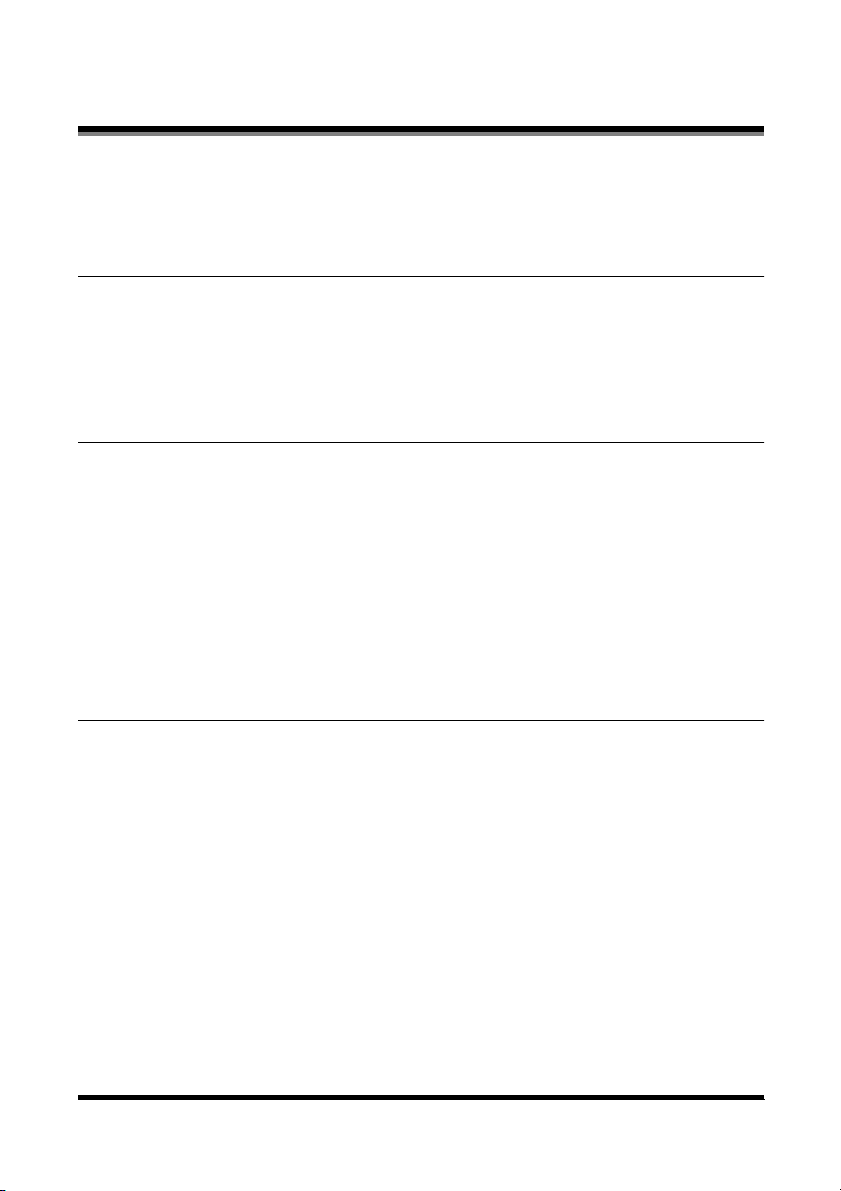
Cuprins
Prefaţă. . . . . . . . . . . . . . . . . . . . . . . . . . . . . . . . . . . . . . . . . . . . . . . . . . . . . . . . . . . . . . . . . . .vii
Cum se utilizează manualul . . . . . . . . . . . . . . . . . . . . . . . . . . . . . . . . . . . . . . . . . . . . . . . . vii
Simboluri utilizate în acest manual . . . . . . . . . . . . . . . . . . . . . . . . . . . . . . . . . . . . . . . . vii
Taste utilizate în acest manual . . . . . . . . . . . . . . . . . . . . . . . . . . . . . . . . . . . . . . . . . . . vii
Mesajele afişate pe LCD. . . . . . . . . . . . . . . . . . . . . . . . . . . . . . . . . . . . . . . . . . . . . . . vii
Ilustraţii utilizate în acest manual . . . . . . . . . . . . . . . . . . . . . . . . . . . . . . . . . . . . . . . . viii
Capitolul 1 Introducere
Asistarea clienţilor . . . . . . . . . . . . . . . . . . . . . . . . . . . . . . . . . . . . . . . . . . . . . . . . . . . . . .1-1
Principalele componente ale aparatului . . . . . . . . . . . . . . . . . . . . . . . . . . . . . . . . . . . . . . . 1-1
Panoul de operaţii . . . . . . . . . . . . . . . . . . . . . . . . . . . . . . . . . . . . . . . . . . . . . . . . . . . . . . 1-4
Afişajul de aşteptare. . . . . . . . . . . . . . . . . . . . . . . . . . . . . . . . . . . . . . . . . . . . . . . . . . . . . 1-5
Modul economisire de energie. . . . . . . . . . . . . . . . . . . . . . . . . . . . . . . . . . . . . . . . . . . . . . 1-6
Setarea manuală a modului economisire de energie . . . . . . . . . . . . . . . . . . . . . . . . . . 1-6
Revenirea manuală din modul economisire de energie. . . . . . . . . . . . . . . . . . . . . . . . . 1-6
Capitolul 2 Manevrarea hârtiei
Exigenţele materialelor de tipărit . . . . . . . . . . . . . . . . . . . . . . . . . . . . . . . . . . . . . . . . . . . . 2-1
Zone de tipărit . . . . . . . . . . . . . . . . . . . . . . . . . . . . . . . . . . . . . . . . . . . . . . . . . . . . . 2-2
Încărcarea hârtiei . . . . . . . . . . . . . . . . . . . . . . . . . . . . . . . . . . . . . . . . . . . . . . . . . . . . . . . 2-3
Încărcarea hârtiei în casetă . . . . . . . . . . . . . . . . . . . . . . . . . . . . . . . . . . . . . . . . . . . . 2-3
Încărcarea hârtiei în alimentatorul universal. . . . . . . . . . . . . . . . . . . . . . . . . . . . . . . . . 2-6
Încărcarea unui plic în alimentatorul universal . . . . . . . . . . . . . . . . . . . . . . . . . . . . . . . 2-7
Specificarea formatului şi tipului de hârtie (Comun pentru casetă şi alimentatorul universal) . . 2-8
Specificarea formatului de hârtie . . . . . . . . . . . . . . . . . . . . . . . . . . . . . . . . . . . . . . . . 2-8
Specificarea tipului de hârtie . . . . . . . . . . . . . . . . . . . . . . . . . . . . . . . . . . . . . . . . . . . 2-9
Orientarea documentului şi încărcarea hârtiei . . . . . . . . . . . . . . . . . . . . . . . . . . . . . . . 2-9
Selectarea fantei de ieşire a hârtiei . . . . . . . . . . . . . . . . . . . . . . . . . . . . . . . . . . . . . . . . . 2-10
Tipul de hârtie şi fanta de ieşire a acesteia . . . . . . . . . . . . . . . . . . . . . . . . . . . . . . . . 2-10
Fanta de ieşire a hârtiei cu faţa în jos . . . . . . . . . . . . . . . . . . . . . . . . . . . . . . . . . . . 2-11
Fanta de ieşire a hârtiei cu faţa în sus . . . . . . . . . . . . . . . . . . . . . . . . . . . . . . . . . . . 2-11
Capitolul 3 Manevrarea documentelor
Cerinţele documentelor. . . . . . . . . . . . . . . . . . . . . . . . . . . . . . . . . . . . . . . . . . . . . . . . . . . 3-1
Documente cu probleme . . . . . . . . . . . . . . . . . . . . . . . . . . . . . . . . . . . . . . . . . . . . . . 3-1
Zona scanată a unui document . . . . . . . . . . . . . . . . . . . . . . . . . . . . . . . . . . . . . . . . . . . . . 3-2
Aşezarea documentelor . . . . . . . . . . . . . . . . . . . . . . . . . . . . . . . . . . . . . . . . . . . . . . . . . . 3-2
Aşezarea unui document pe platoul din sticlă . . . . . . . . . . . . . . . . . . . . . . . . . . . . . . . 3-2
Încărcarea documentelor în ADF . . . . . . . . . . . . . . . . . . . . . . . . . . . . . . . . . . . . . . . . 3-3
Traseul hârtiei în ADF. . . . . . . . . . . . . . . . . . . . . . . . . . . . . . . . . . . . . . . . . . . . . . . . 3-5
iv
Page 6
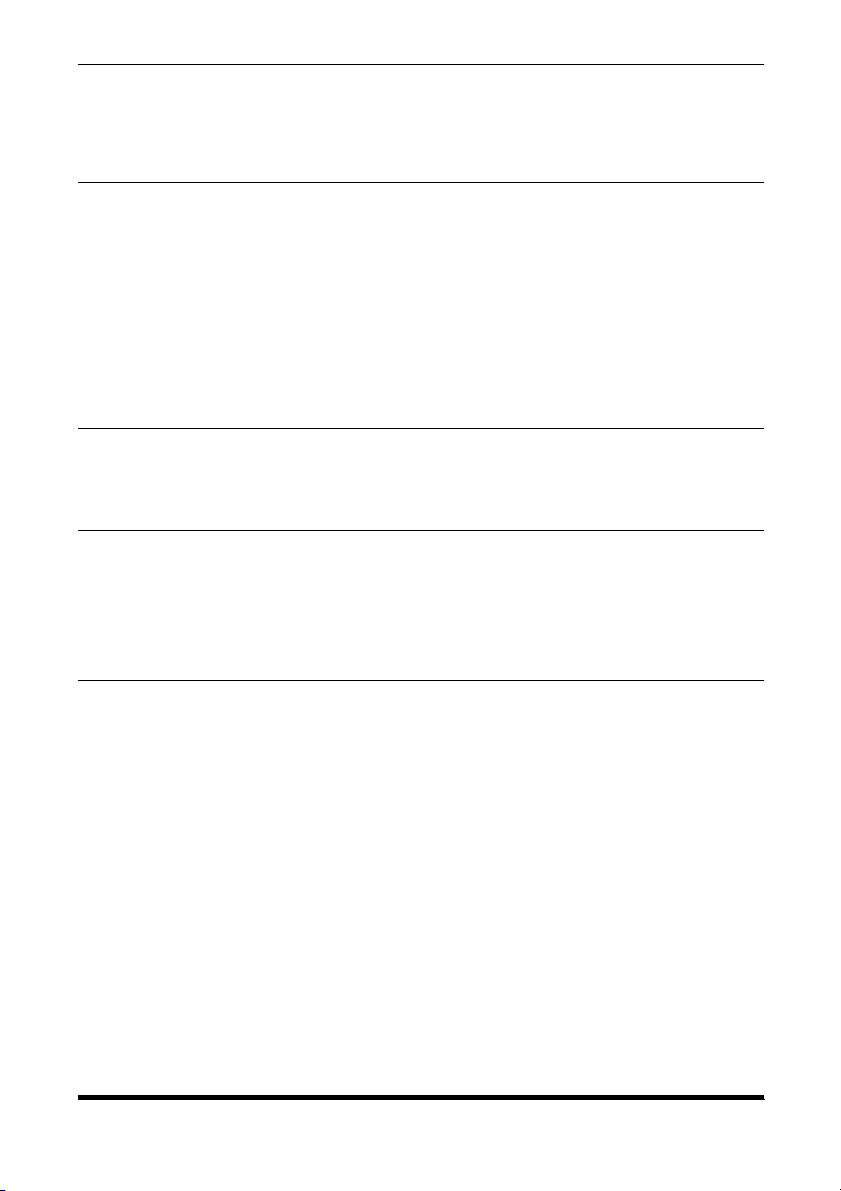
Capitolul 4 Tipărirea de pe computer
Înainte de tipărire. . . . . . . . . . . . . . . . . . . . . . . . . . . . . . . . . . . . . . . . . . . . . . . . . . . . . . .4-1
Tipărirea documentelor. . . . . . . . . . . . . . . . . . . . . . . . . . . . . . . . . . . . . . . . . . . . . . . . . . . 4-1
Anularea tipăririi . . . . . . . . . . . . . . . . . . . . . . . . . . . . . . . . . . . . . . . . . . . . . . . . . . . . 4-2
Alte informaţii. . . . . . . . . . . . . . . . . . . . . . . . . . . . . . . . . . . . . . . . . . . . . . . . . . . . . . . . . . 4-2
Capitolul 5 Copierea
Documente care se pot copia . . . . . . . . . . . . . . . . . . . . . . . . . . . . . . . . . . . . . . . . . . . . . . 5-1
Efectuarea copiilor . . . . . . . . . . . . . . . . . . . . . . . . . . . . . . . . . . . . . . . . . . . . . . . . . . . . . . 5-1
Setarea măririi/micşorării (Enlarging/Reducing) . . . . . . . . . . . . . . . . . . . . . . . . . . . . . . . . . . 5-2
Mărirea/Micşorarea cu ajutorul rapoartelor de copiere presetate . . . . . . . . . . . . . . . . . . 5-2
Mărirea/Micşorarea cu ajutorul rapoartelor de copiere personalizate . . . . . . . . . . . . . . . 5-2
Îmbunătăţirea imaginii copiate. . . . . . . . . . . . . . . . . . . . . . . . . . . . . . . . . . . . . . . . . . . . . . 5-3
Reglarea calităţii (rezoluţiei) imaginii. . . . . . . . . . . . . . . . . . . . . . . . . . . . . . . . . . . . . . 5-3
Reglarea expunerii (densităţii) . . . . . . . . . . . . . . . . . . . . . . . . . . . . . . . . . . . . . . . . . . 5-3
Entităţi speciale . . . . . . . . . . . . . . . . . . . . . . . . . . . . . . . . . . . . . . . . . . . . . . . . . . . . . . . .5-4
Copierea cu sortare . . . . . . . . . . . . . . . . . . . . . . . . . . . . . . . . . . . . . . . . . . . . . . . . . 5-4
Copierea 2 pe 1 . . . . . . . . . . . . . . . . . . . . . . . . . . . . . . . . . . . . . . . . . . . . . . . . . . . . 5-6
Rezervarea copierii. . . . . . . . . . . . . . . . . . . . . . . . . . . . . . . . . . . . . . . . . . . . . . . . . . 5-8
Capitolul 6 Scanarea
Înainte de scanare . . . . . . . . . . . . . . . . . . . . . . . . . . . . . . . . . . . . . . . . . . . . . . . . . . . . . . 6-1
Metode de scanare . . . . . . . . . . . . . . . . . . . . . . . . . . . . . . . . . . . . . . . . . . . . . . . . . . . . . 6-1
Alte informaţii. . . . . . . . . . . . . . . . . . . . . . . . . . . . . . . . . . . . . . . . . . . . . . . . . . . . . . . . . . 6-2
Capitolul 7 Supravegherea sistemului
Verificarea statutului lucrărilor memorate în aparat . . . . . . . . . . . . . . . . . . . . . . . . . . . . . . . 7-1
Confirmarea şi ştergerea unei lucrări fax. . . . . . . . . . . . . . . . . . . . . . . . . . . . . . . . . . . 7-1
Confirmarea rezultatelor transmisiei . . . . . . . . . . . . . . . . . . . . . . . . . . . . . . . . . . . . . . 7-2
Confirmarea şi ştergerea unei lucrări de copiere . . . . . . . . . . . . . . . . . . . . . . . . . . . . . 7-2
Confirmarea şi ştergerea unei lucrări de tipărire. . . . . . . . . . . . . . . . . . . . . . . . . . . . . . 7-3
Confirmarea şi ştergerea unui raport . . . . . . . . . . . . . . . . . . . . . . . . . . . . . . . . . . . . . 7-3
Capitolul 8 Întreţinerea
Curăţarea periodică . . . . . . . . . . . . . . . . . . . . . . . . . . . . . . . . . . . . . . . . . . . . . . . . . . . . . 8-1
Curăţarea exteriorului . . . . . . . . . . . . . . . . . . . . . . . . . . . . . . . . . . . . . . . . . . . . . . . . 8-1
Curăţarea zonei de scanare. . . . . . . . . . . . . . . . . . . . . . . . . . . . . . . . . . . . . . . . . . . . 8-1
Curăţarea suprafeţei ADF . . . . . . . . . . . . . . . . . . . . . . . . . . . . . . . . . . . . . . . . . . . . . 8-2
Când se înlocuieşte cartuşul . . . . . . . . . . . . . . . . . . . . . . . . . . . . . . . . . . . . . . . . . . . . . . . 8-3
Randamentul de tipărire . . . . . . . . . . . . . . . . . . . . . . . . . . . . . . . . . . . . . . . . . . . . . . 8-4
Manevrarea şi depozitarea cartuşului . . . . . . . . . . . . . . . . . . . . . . . . . . . . . . . . . . . . . 8-4
Înlocuirea cartuşului . . . . . . . . . . . . . . . . . . . . . . . . . . . . . . . . . . . . . . . . . . . . . . . . . . . . . 8-6
Reambalarea şi transportul aparatului . . . . . . . . . . . . . . . . . . . . . . . . . . . . . . . . . . . . . . . . 8-9
Deplasarea aparatului de părţile laterale. . . . . . . . . . . . . . . . . . . . . . . . . . . . . . . . . . . 8-9
Transportul aparatului cu maşina . . . . . . . . . . . . . . . . . . . . . . . . . . . . . . . . . . . . . . . 8-10
v
Page 7
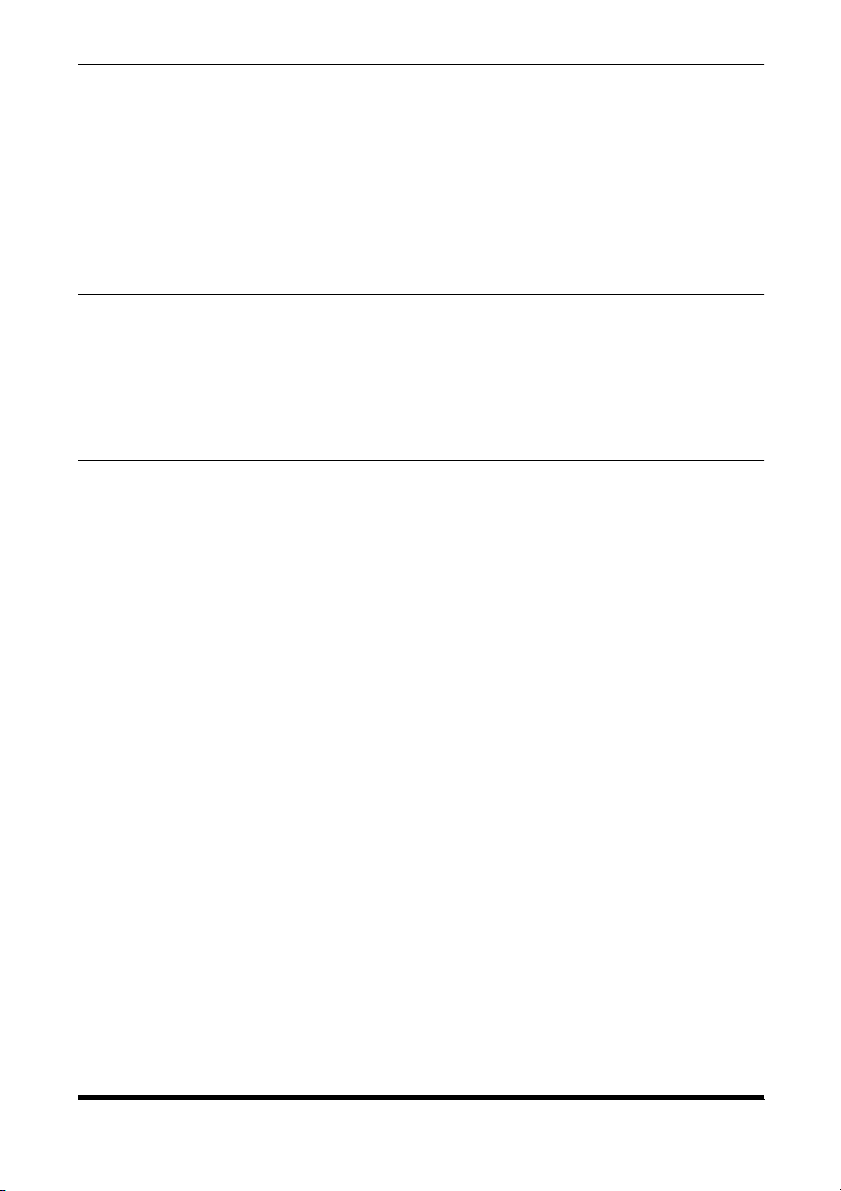
Capitolul 9 Depistarea defecţiunilor
Deblocarea hârtiei . . . . . . . . . . . . . . . . . . . . . . . . . . . . . . . . . . . . . . . . . . . . . . . . . . . . . . 9-1
Scoaterea hârtiei blocate din interiorul aparatului. . . . . . . . . . . . . . . . . . . . . . . . . . . . . 9-1
Scoaterea hârtiei blocate din ADF . . . . . . . . . . . . . . . . . . . . . . . . . . . . . . . . . . . . . . . 9-6
Mesajele de pe LCD . . . . . . . . . . . . . . . . . . . . . . . . . . . . . . . . . . . . . . . . . . . . . . . . . . . . 9-8
Probleme de alimentare a hârtiei . . . . . . . . . . . . . . . . . . . . . . . . . . . . . . . . . . . . . . . . . . . 9-10
Probleme de copiere . . . . . . . . . . . . . . . . . . . . . . . . . . . . . . . . . . . . . . . . . . . . . . . . . . . 9-13
Probleme de calitate a tipăririi . . . . . . . . . . . . . . . . . . . . . . . . . . . . . . . . . . . . . . . . . . . . . 9-14
Probleme de tipărire. . . . . . . . . . . . . . . . . . . . . . . . . . . . . . . . . . . . . . . . . . . . . . . . . . . . 9-16
Probleme de scanare . . . . . . . . . . . . . . . . . . . . . . . . . . . . . . . . . . . . . . . . . . . . . . . . . . . 9-16
Probleme generale. . . . . . . . . . . . . . . . . . . . . . . . . . . . . . . . . . . . . . . . . . . . . . . . . . . . . 9-17
Dacă nu puteţi rezolva problema . . . . . . . . . . . . . . . . . . . . . . . . . . . . . . . . . . . . . . . . . . . 9-18
Capitolul 10 Reglajele aparatului
Accesarea reglajelor aparatului . . . . . . . . . . . . . . . . . . . . . . . . . . . . . . . . . . . . . . . . . . . . 10-1
Descrierea meniurilor . . . . . . . . . . . . . . . . . . . . . . . . . . . . . . . . . . . . . . . . . . . . . . . . . . . 10-1
SETĂRI PENTRU HÂRTIE . . . . . . . . . . . . . . . . . . . . . . . . . . . . . . . . . . . . . . . . . . . 10-1
SETĂRI COMUNE . . . . . . . . . . . . . . . . . . . . . . . . . . . . . . . . . . . . . . . . . . . . . . . . . 10-2
SETĂRI DE COPIERE . . . . . . . . . . . . . . . . . . . . . . . . . . . . . . . . . . . . . . . . . . . . . . 10-4
SETĂRI PENTRU IMPRIMANTĂ . . . . . . . . . . . . . . . . . . . . . . . . . . . . . . . . . . . . . . . 10-5
SETĂRI PENTRU CRONOMETRU . . . . . . . . . . . . . . . . . . . . . . . . . . . . . . . . . . . . . 10-5
Capitolul 11 Anexă
Caracteristici tehnice . . . . . . . . . . . . . . . . . . . . . . . . . . . . . . . . . . . . . . . . . . . . . . . . . . . 11-1
INDEX . . . . . . . . . . . . . . . . . . . . . . . . . . . . . . . . . . . . . . . . . . . . . . . . . . . . . . . . . . . . . 11-3
vi
Page 8
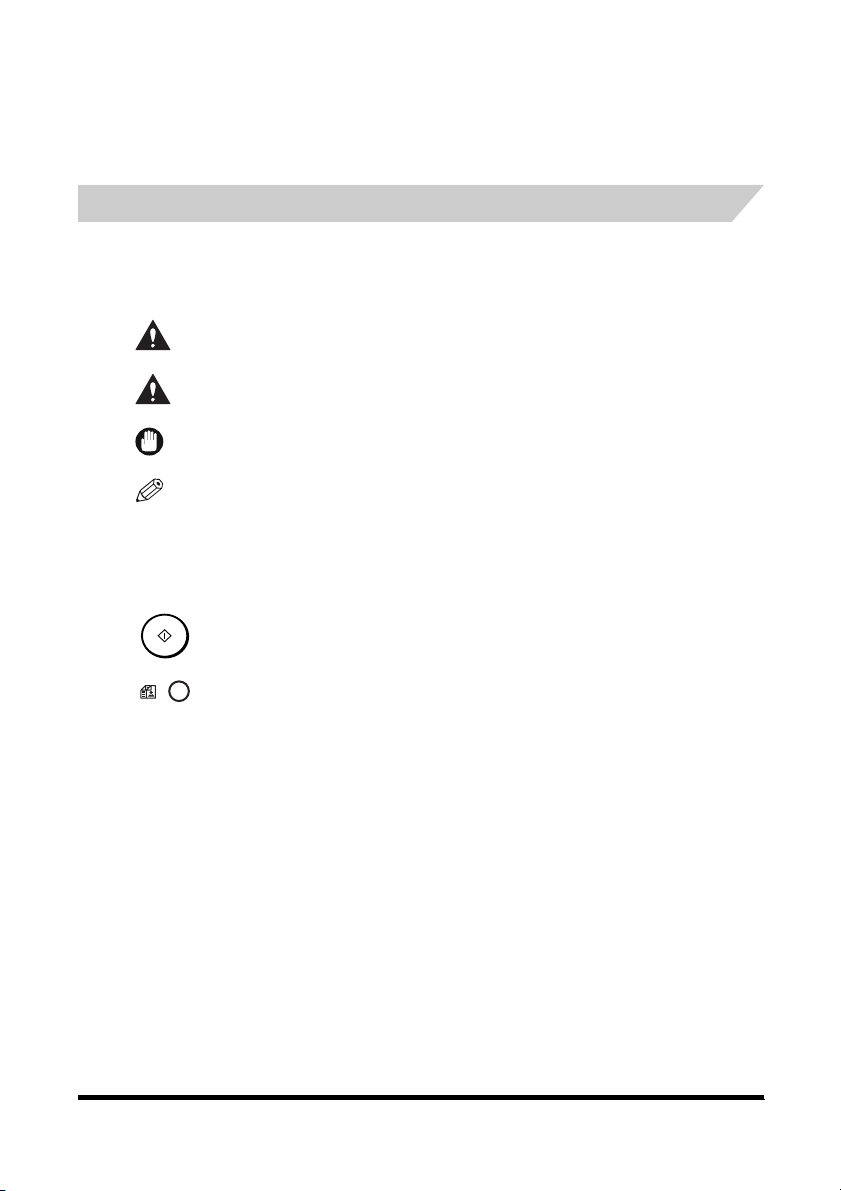
Prefaţă
Vă mulţumim pentru că aţi ales Canon LaserBase MF5600 Series. Citiţi cu atenţie acest manual înainte de a
trece la exploatarea aparatului pentru a vă familiariza cu posibilităţile sale şi pentru a-i utiliza funcţiile la
maximum. După citirea manualului, păstraţi-l la loc sigur pentru consultări ulterioare.
Cum se utilizează manualul
Simboluri utilizate în acest manual
Următoarele simboluri se utilizează în manual pentru explicarea procedurilor, restricţiilor, precauţiilor
de utilizare şi instrucţiunilor care trebuie respectate din motive de siguranţă.
Indică un avertisment referitor la operaţiile care, dacă nu sunt corect efectuate, pot
AVERTISMENT
ATENŢI E
IMPORTANT
NOTĂ
Taste utilizate în acest manual
Următoarele simboluri şi denumiri de taste sunt câteva exemple pentru modul de apăsare a tastelor
în acest manual. Tastele de pe panoul de operaţii al aparatului sunt indicate între paranteze drepte.
Apăsaţi pe [Start].
cauza moartea sau rănirea persoanelor. Pentru a folosi aparatul în condiţii de
siguranţă, acordaţi întotdeauna atenţie acestor avertismente.
Indică o precauţie referitoare la operaţiile care ar putea duce la rănirea persoanelor
sau la deteriorarea proprietăţii dacă nu sunt corect efectuate. Pentru a folosi
aparatul în condiţii de siguranţă, acordaţi atenţie acestor atenţionări.
Indică cerinţe şi restricţii operaţionale. Citiţi aceste articole cu atenţie pentru a
exploata corect aparatul şi a evita deteriorarea acestuia.
Indică o clarificare a unei operaţii sau conţine explicaţii suplimentare referitoare la o
procedură. Se recomandă citirea acestor note.
Apăsaţi pe [Image Quality].
Mesaje afişate pe LCD
Cele ce urmează sunt câteva exemple a modului de exprimare a mesajelor de pe LCD în acest
manual. Mesajele sunt indicate între paranteze ascuţite.
Dacă apare <MEMORY FULL>, înseamnă că aparatul nu poate scana documentele.
•
<2ON1> apare pe LC
•
vii
Page 9
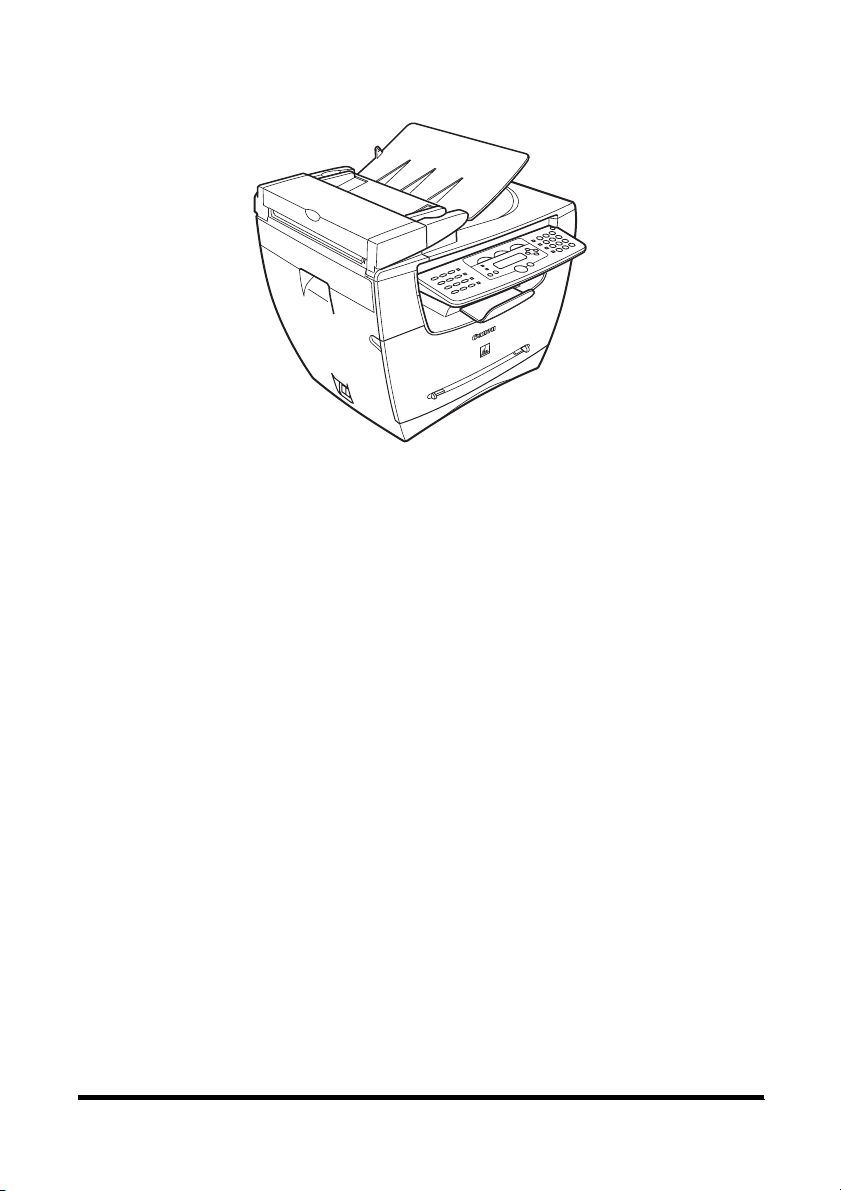
Ilustraţii utilizate în acest manual
Dacă nu sunt alte menţiuni, ilustraţiile utilizate în prezentul manual sunt cele fără echipamente
opţionale ataşate la aparatul LaserBase MF5650.
Modelul LaserBase MF5650 este utilizat în ilustraţiile din acest manual. Când apare o diferenţă între
MF5630 şi MF5650, acest lucru este clar indicat în text, de ex.,"Numai pentru modelul MF5650."
viii
Page 10
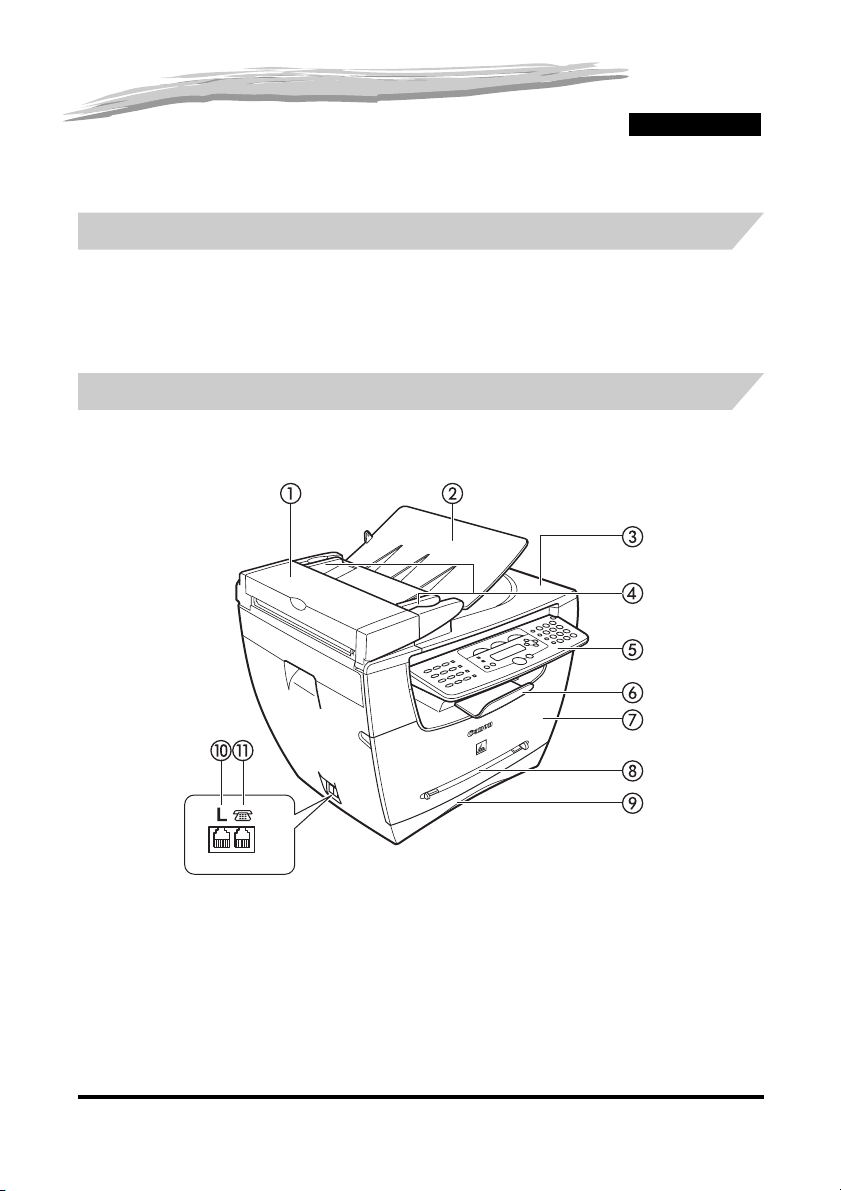
Introducere
Prezentul capitol descrie principalele componente, panoul de operaţii şi afişajul de aşteptare al aparatului.
Se explică de asemenea cum se setează funcţia de economisire a energiei (energy saver).
Asistarea clienţilor
Aparatul dumneavoatră este conceput conform celei mai noi tehnologii pentru asigurarea unei
funcţionări fără probleme. Dacă întâmpinaţi o problemă la utilizarea aparatului, încercaţi s-o rezolvaţi
cu ajutorul informaţiilor din Capitolul 9, "Depistarea defecţiunilor." Dacă nu puteţi rezolva problema
sau consideraţi că aparatul necesită reparaţii, contactaţi dealerul local autorizat Canon sau linia de
asistenţă Canon.
Principalele componente ale aparatului
Prezenta secţiune descrie principalele componente ale aparatului.
Vedere frontală
1
Capitolul
LINIE EXT.
a ADF (Alimentator automat de documente)
Conţine documente şi le alimentează automat în unitatea de
scanare.
b Tava alimentatorului de documente
Puneţi aici documentele.
c Tava pentru ieşirea documentelor
Documentele ies pe aici.
d Ghidaje pentru documente
Se reglează în funcţie de lăţimea documentelor.
1-1
Page 11
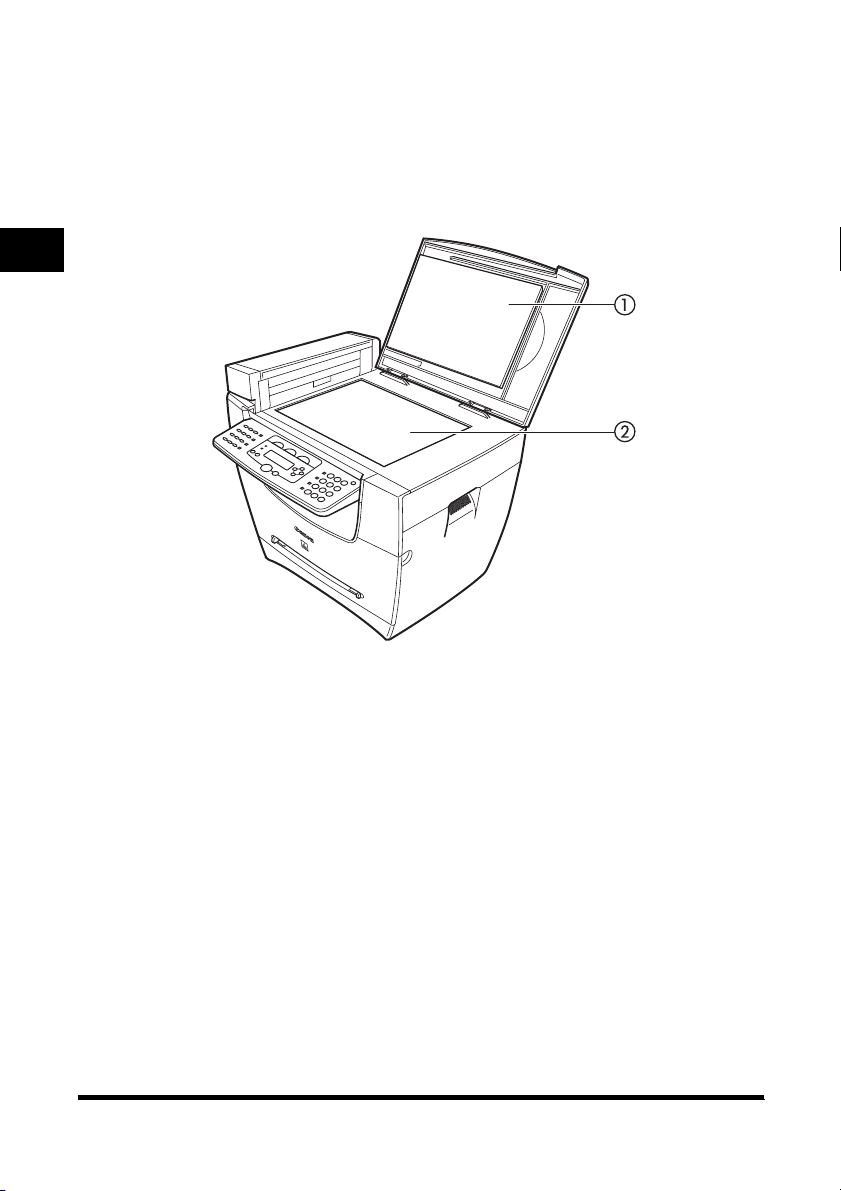
e Panoul de operaţii
Aici se dau comenzile.
f Tava de ieşire
Scoate printurile.
g Capacul frontal
Deschideţi-l când instalaţi cartuşul sau scoateţi hârtia blocată.
h Alimentatorul universal
Se utilizează la tipărirea manuală a hârtiei, una câte una.
1
Introducere
i Caseta
Păstrează hârtia.
j Mufa pentru linia telefonică
Conectaţi cablul telefon ului. (Numai la modelul MF5650.)
k Mufă pentru dispozitiv extern
Conectaţi un dispozitiv extern. (Numai la modelul MF5650.)
a Capacul platoului din sticlă
Deschideţi-l când aşezaţi documentele pe platoul din sticlă
pentru copiere sau scanare.
1-2
b Platoul din sticlă
Puneţi aici documentele.
Page 12
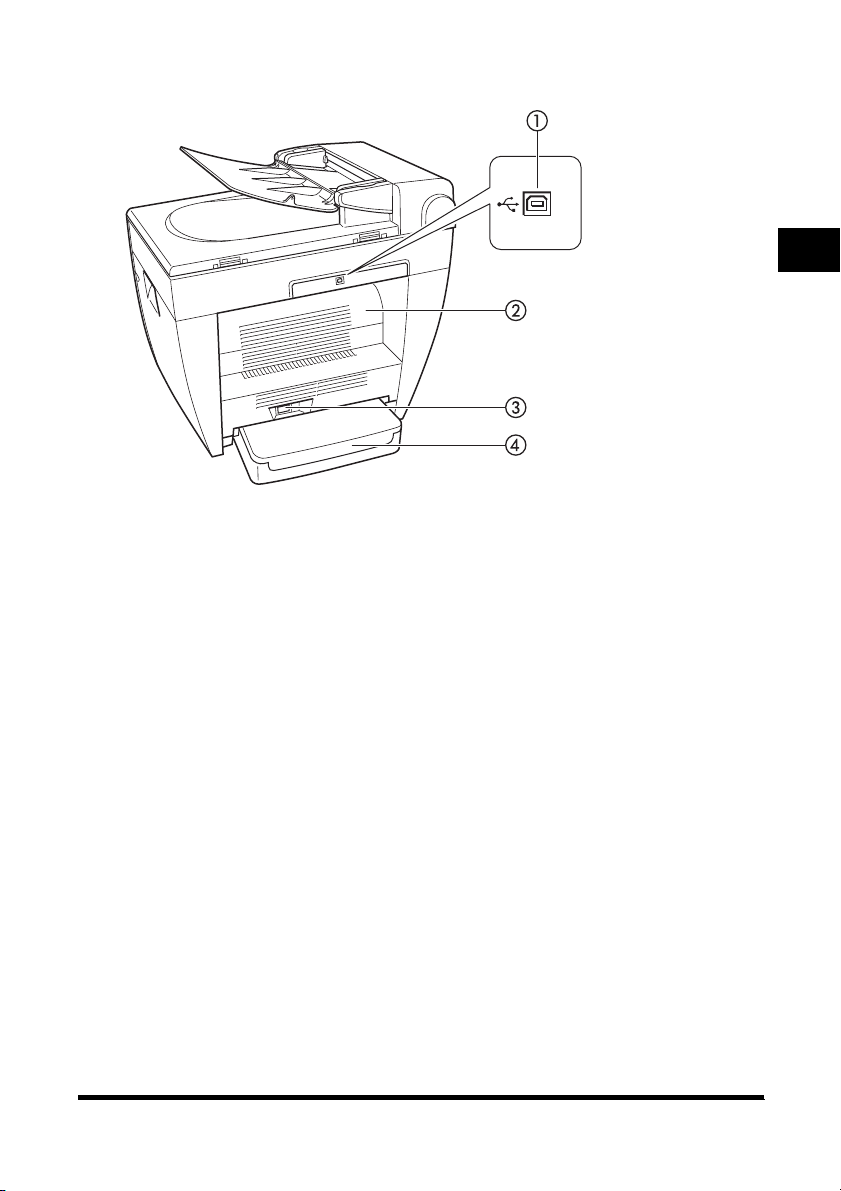
Vedere posterioară
1
Introducere
a Port USB
Conectaţi cablul USB (Universal Serial Bus).
b Capacul orizontal
Deschideţi-l când scoateţi hârtia cu faţa în sus sau eliminaţi
hârtia blocată.
c Priză de alimentare
Conectaţi cordonul de al imentare.
d Extensie de capac
Protejează hârtia din casetă împotriva murdăriei şi prafului .
1-3
Page 13
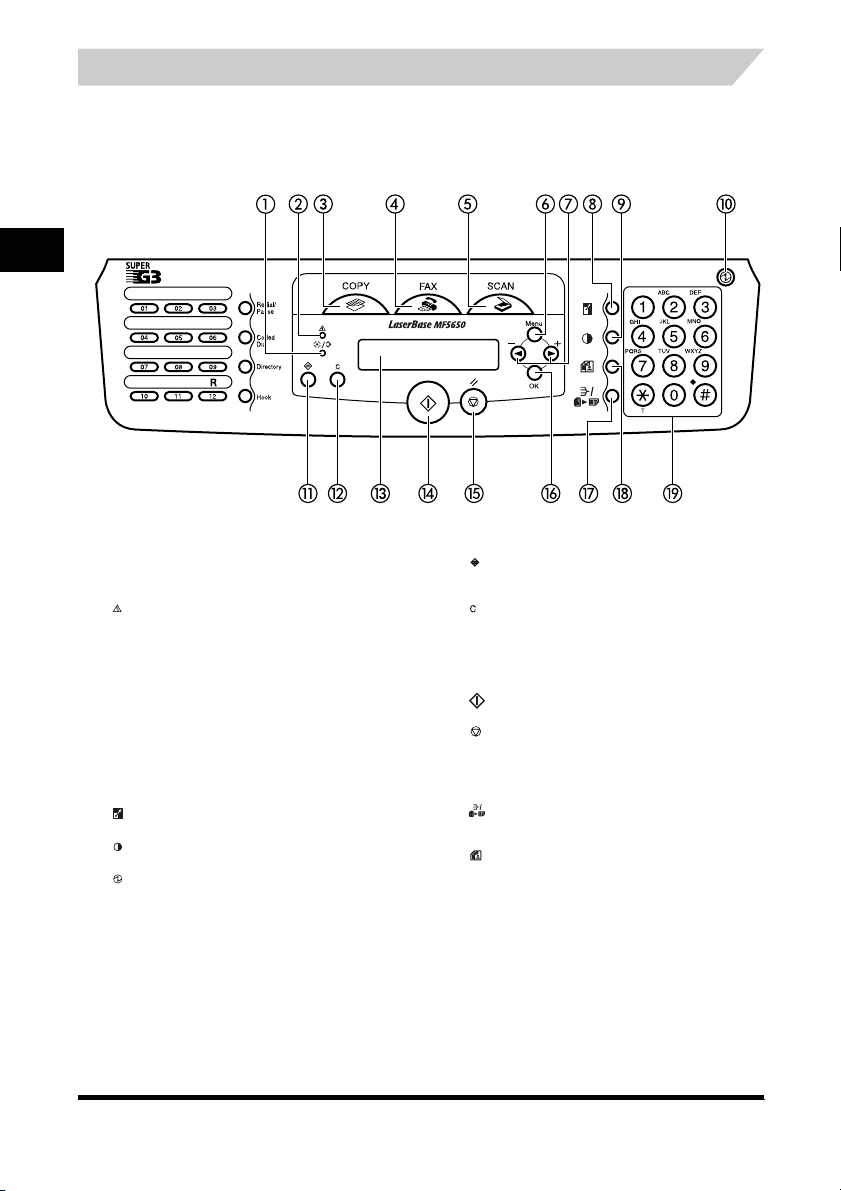
1
Introducere
Panoul de operaţii
Prezenta secţiune descrie tastele utilizate la efectuarea copiilor, la scanare şi la setarea meniului.
Referitor la tastele care nu sunt descrise aici, citiţi Capitolul 1, "Introducere," din Ghidul pentru facsimil.
nnnn MF5650
a Indicatorul In Use/Memory (În funcţiune/Memorie)
Este verde în timpul copierii sau când lucrarea de copiere este
stocată în memorie.
b Indicatorul Alarm (Alarmă)
Luminează roşu intermitent când aparatul are o problemă, cum
ar fi un blocaj de hârtie. (Pe LCD apare mesajul de eroare.)
c Tasta COPY (Copiere)
Comută afişajul de aşteptare la modul Copiere.
d Tasta FAX
Comută afişajul de aşteptare la modul Fax.
e Tasta SCAN (Scanare)
Comută afişajul de aşteptare la modul Scanare.
f Tasta Menu (Meniu)
Adaptează modul de operare a aparatului dumneavoastră.
g Tastele [OOOO(-)] sau [PPPP(+)]
Parcurg selecţiile pentru a dv. să puteţi vedea alte reglaje.
h Tasta Enlarge/Reduce (Mărire/Micşorare)
Setează un raport de mărire sau de micşorare a copiei.
i Tasta Exposure (Expunere)
Reglează expunerea copiei.
j Tasta Energy Saver (Economisire energie)
Setează sau anulează manual economisirea de energie. Tasta
este verde când este setat modul economisire energie şi se
stinge la anularea modului.
1-4
k Tasta Status Monitor (Supraveghere statut)
Verifică situaţia lucrărilor d e copiere, fax, tipărire şi a
rapoartelor.
l Tasta Clear (Ştergere)
Şterge o intrare de pe LCD.
m LCD
Afişează mesaje şi solicită luarea de măsuri în timpul
funcţionării. Afişează de asemenea selecţii, texte şi numere la
specificarea reglajelor.
n Tasta Start
Porneşte copierea.
o Tasta Stop/Reset (Stop/Resetare)
Anulează copierea şi alte operaţii şi revine la afişajul de
aşteptare (standby).
p Tasta OK
Decide asupra conţinutului pe care îl setaţi sau înregistraţi.
q Tasta Collate/2on1 (Sortare/2pe1)
Sortează copiile în ordinea paginilor sau micşorează două
documente pentru a încăpea pe o singură foaie.
r Tasta Image Quality (Calitatea imaginii)
Reglează calitatea printului.
s Taste numerice
Introduce cantitatea de copiat şi alte valori numerice.
Page 14
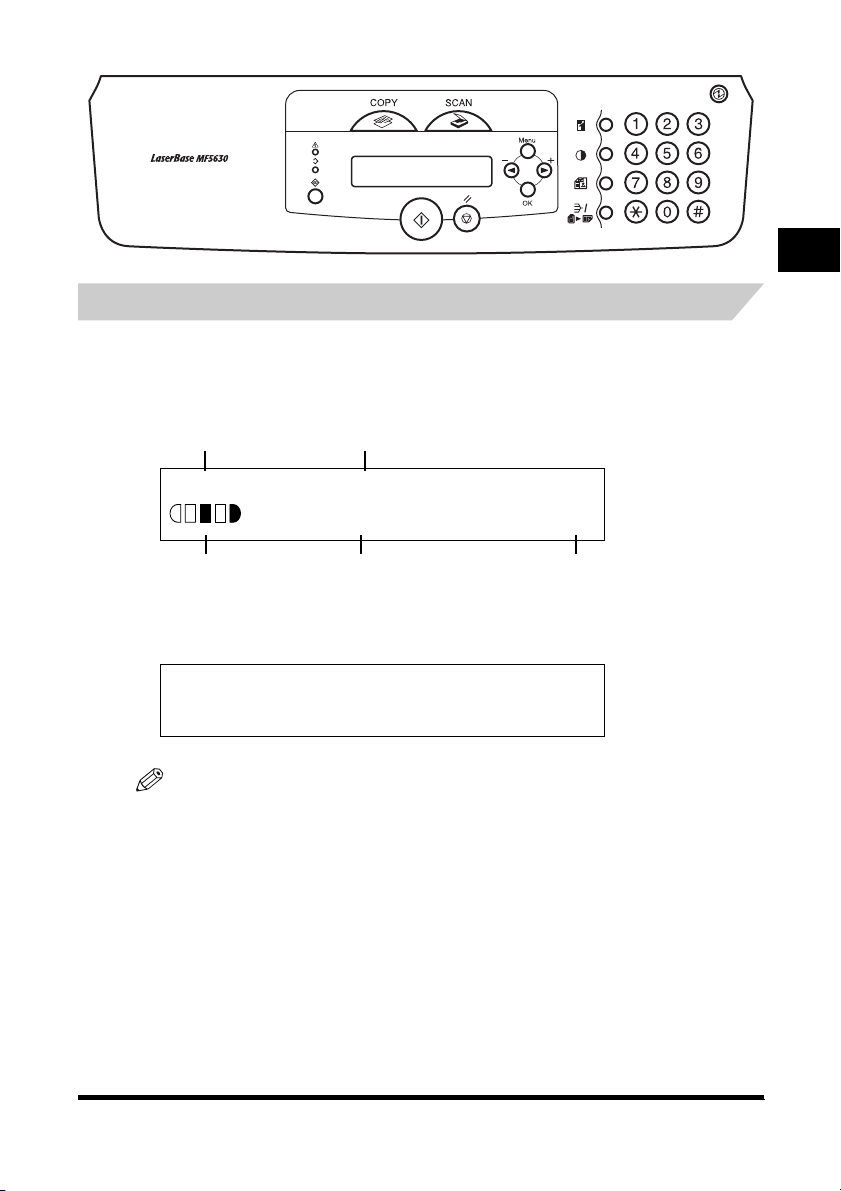
nnnn MF5630
Afişajul de aşteptare
Afişajul de aşteptare diferă în funcţie de modul selectat.
Afişajul de aşteptare în modul Copy (Copiere) sau Scan (Scanare) este:
nnnn Modul copiere
Raport de copiere Formatul hârtiei
Expunere Calitatea imaginii Cantitatea de copiat
nnnn Modul scanare
1
Introducere
NOTĂ
• Când aparatul este conectat la alimentare, LCD afişează <INITIALISING> un timp, apoi apare afişajul de
aşteptare.
• Afişajul de aşteptare din modul fax apare numai la modelul MF5650. (A se vedea Capitolul 1, "Introducere," din
Ghidul pentru facsimil.)
1-5
Page 15
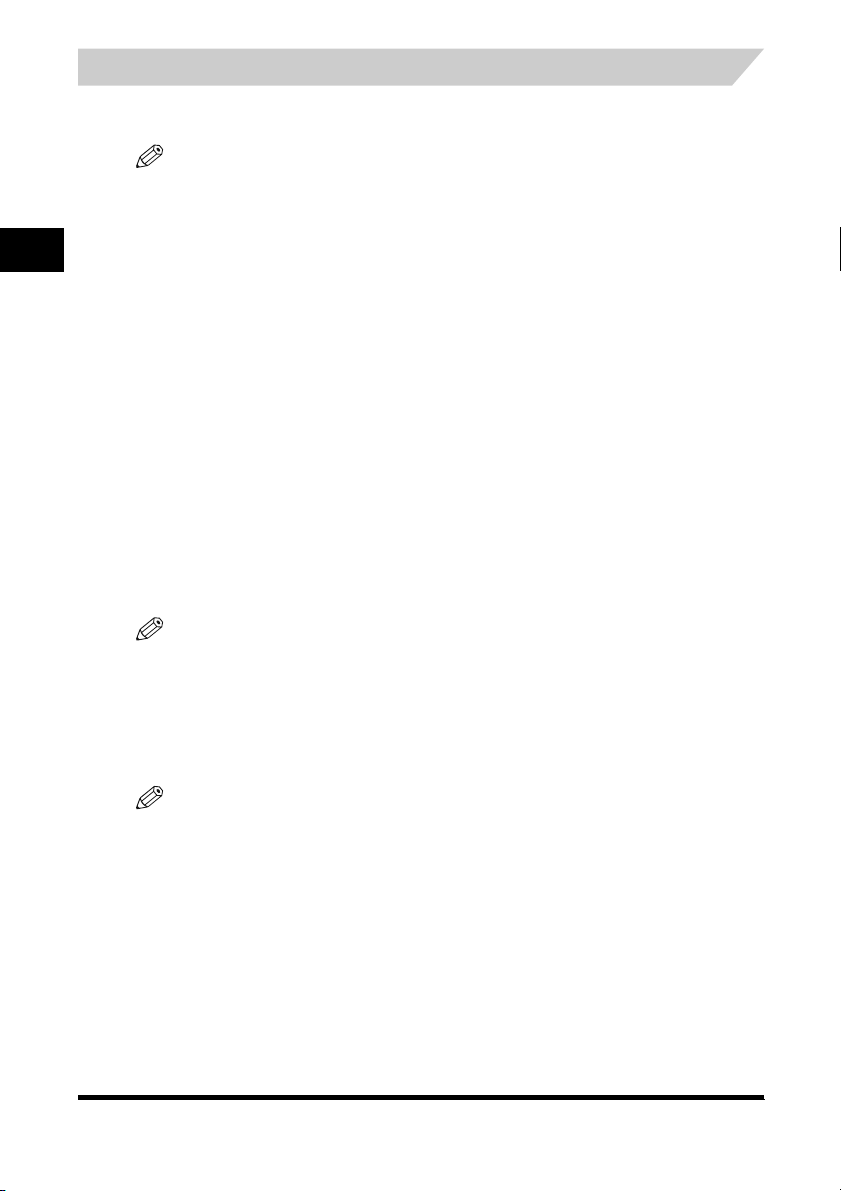
1
Introducere
Modul economisire de energie
Aparatul are o funcţie de economisire de energie. Dacă nu se efectuează nici o operaţie timp de
circa 5 minute, aparatul intră automat în modul de economisire energie.
NOTĂ
• Momentul până la care aparatul intră în modul economisire energie se poate specifica de la 3 minute la 30 de
minute. Puteţi de asemenea să dezactivaţi funcţia de economisire energie. Pentru detalii referitoare la reglajele
modului economisire energie, a se vedea <4. ENERGY SAVER> din "Descrierea meniurilor," la p. 10-5.
• Funcţia de economisire energie nu se activează când aparatul se află într-una din următoarele situaţii:
- Când printează copii, faxuri* sau alte pagini
- Când transmite sau recepţionează faxuri*
- Când scanează
- În timp ce se salvează în memorie o lucrare de copiere sau când se foloseşte copierea cu sortare sau alte
funcţii, sau când se aprinde indicatorul In Use/Memory
- Când au loc blocaje de hârtie
- Când apare un cod de eroare iar indicatorul Alarm luminează intermitent
- Când nu este hârtie în casetă
- Când este încărcată hârtie în alimentatorul universal
- Când apare mesajul <TONER SUPPLY LOW> *
*Numai la modelul MF5650.
• Aparatul revine din modul economisire energie în următoarele situaţii:
- Când primeşte lucrări de ctipărire de la computerul dumneavoastră
- Când recepţionează faxuri*
- Când dv. ridicaţi receptorul telefonului conectat la aparat*
- Când recepţionează un apel telefonic*
*Numai la modelul MF5650.
Setarea manuală a modului de economisire a energiei
1
Apăsaţi [Energy Saver].
Ecranul LCD se stinge şi se aprinde tasta Energy Saver (Economisire energie).
NOTĂ
Imediat ce aparatul revine din modul economisire energie sau imediat ce se termină copierea, aşteptaţi circa
2 secunde înainte de a apăsa [Energy Saver].
Revenirea manuală din modul de economisire a energiei
1
Apăsaţi [Energy Saver].
Tasta Energy Saver se stinge iar aparatul intră în modul aşteptare.
NOTĂ
Aparatul poate fi restabilit imediat din modul economisire energie. Totuşi, acest lucru poate varia în funcţie de
temperatura camerei şi de condiţii.
1-6
Page 16
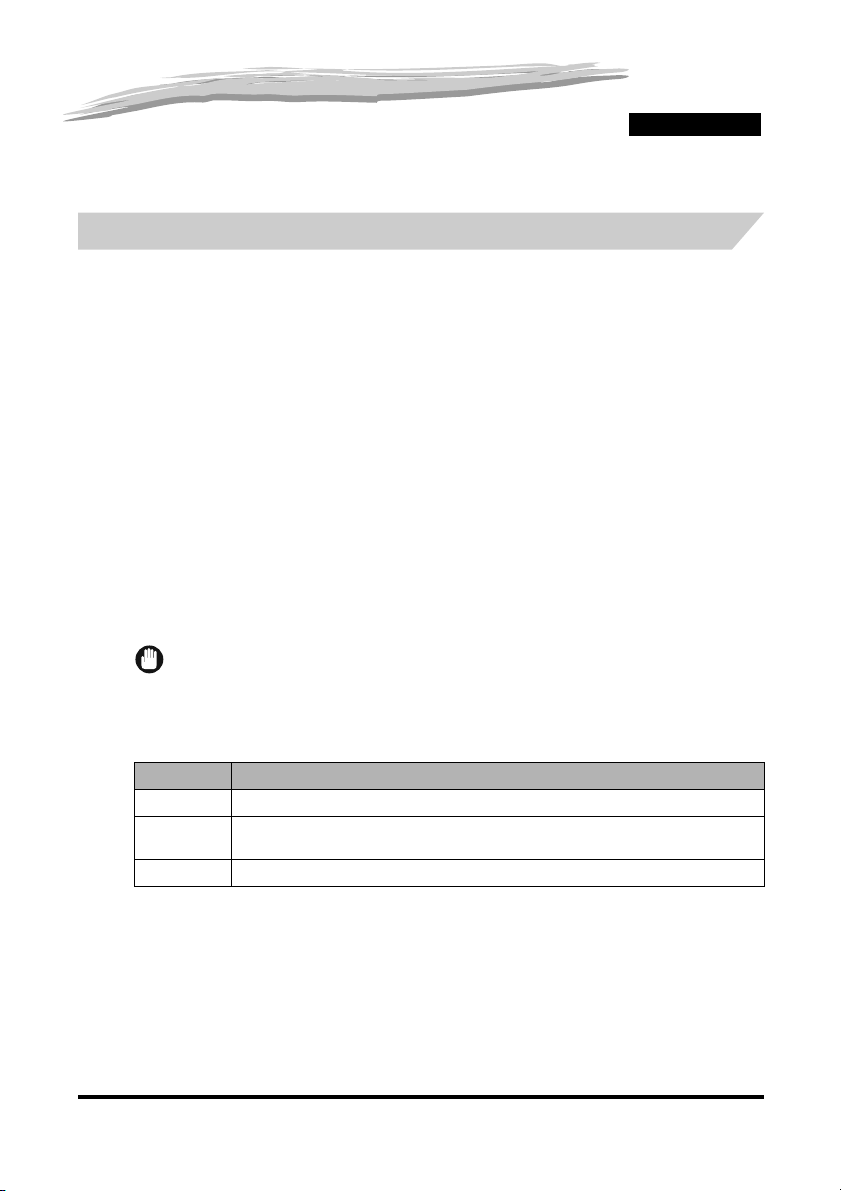
Manevrarea hârtiei
Prezentul capitol descrie materialele de tipărit care se pot utiliza la acest aparat, modul de încărcare a acestora şi
unde se tipăresc documentele.
Exigenţele materialelor de tipărit
Pentru a obţine copii de calitate superioară, vă recomandăm utilizarea hârtiei şi foliilor transparente
recomandate de Canon. S-ar putea ca unele tipuri de hârtie care se găseşte în magazinele de
birotică să nu corespundă utilizării la acest aparat. Dacă aveţi întrebări referitoare la hârtie şi la foliile
transparente, contactaţi dealerul local autorizat Canon sau linia de asistenţă Canon.
nnnn Păstrarea hârtiei
Pentru a preveni blocarea hârtiei, urmaţi procedura de mai jos:
Pentru a preveni acumularea umezelii, păstraţi restul de hârtie ambalată bine în pachetul original.
•
Păstraţi hârtia la loc uscat, departe de lumina directă a soarelui.
Pentru evitarea ondulării, păstraţi hârtia în poziţie culcată, nu în picioare.
•
Dacă hârtia este ondulată, întindeţi-o înainte de a o încărca în casetă sau în alimentatorul
•
universal. Altfel hârtia se va încreţi şi se va bloca.
nnnn Hârtie neacceptabilă
Nu copiaţi pe următoarele tipuri de hârtie. În caz contrar pot apărea blocaje de hârtie.
Hârtie foarte ondulată sau încreţită
•
Folii transparente destinate copiatoarelor sau imprimantelor color
•
Hârtie pe care s-a copiat deja cu un copiator color digital (Nu copiaţi pe revers.)
•
Hârtie pe care s-a copiat cu o imprimantă cu transfer termic (Nu copiaţi pe revers.)
•
IMPORTANT
Nu încercaţi să copiaţi pe folii transparente color. În caz contrar se poate produce funcţionarea
necorespunzătoare a aparatului.
2
Capitolul
nnnn Hârtie acceptabilă
Caseta/Alimentatorul universal
Formatul hârtiei A4, B5, A5, Executive, Letter, Legal*, Plic*: COM10, Monarch, DL, ISO-C5
Greutatea
hârtiei
Tipul hârtiei Hârtie simplă, Hârtie reciclată, Hârtie grea, Folie transparentă, Plic
* Numai pentru alimentatorul universal.
64 g/m2 la 128 g/m
2
2-1
Page 17
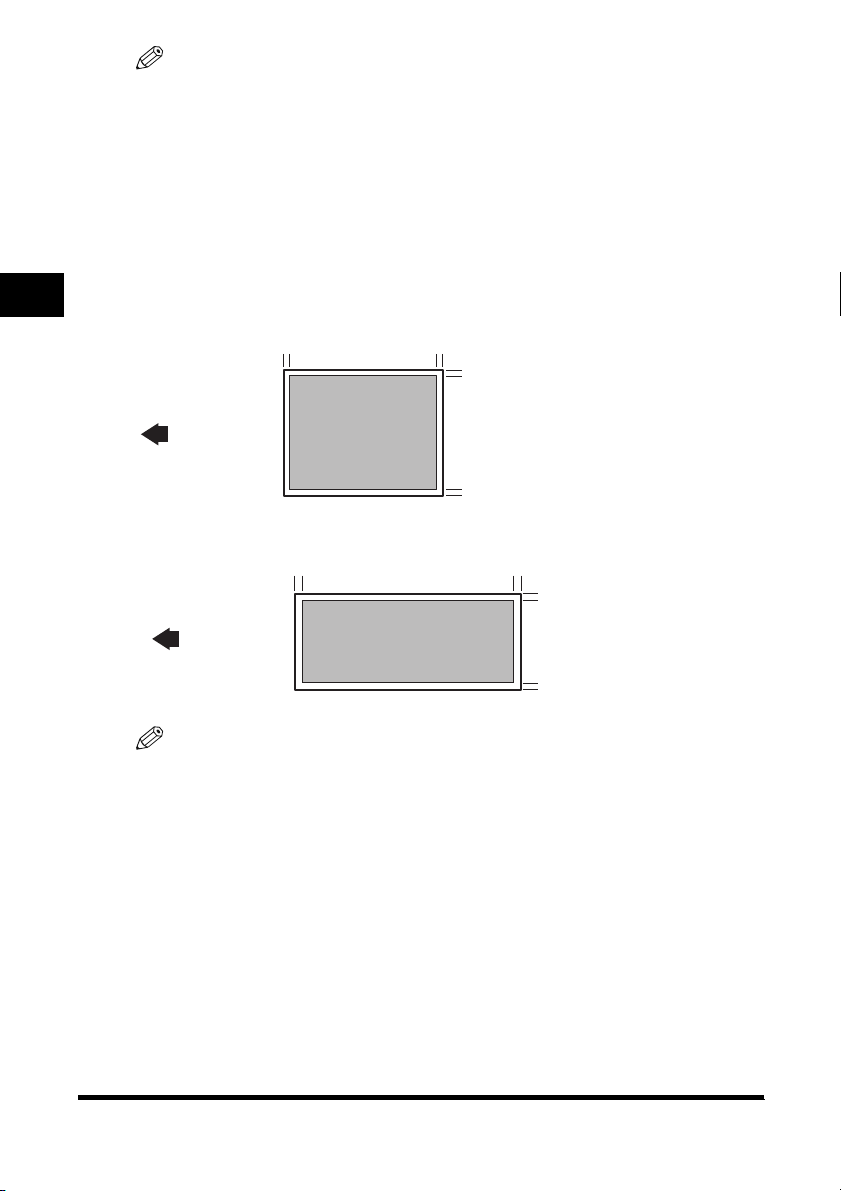
NOTĂ
• Viteza de tipărire poate fi mai mică decât obişnuit, în funcţie de formatul, tipul hârtiei şi de numărul de foi
specificate.
Acest lucru se datorează funcţiei de siguranţă a aparatului care activează pentru prevenirea defecţiunilor din
cauza căldurii.
• S-ar putea ca unele tipuri de hârtie să nu se alimenteze corespunzător în casetă sau în alimentatorul universal.
Zone de tipărit
Reţineţi că "zona de tipărit" reprezintă atât zona recomandată pentru a obţine calitatea optimă a
printului cât şi întreaga zonă în care aparatul poate tipări din punct de vedere tehnic, de pe
computerul dumneavoastră.
Zona de tipărit (haşurată): Canon recomandă tipărirea în această zonă.
2
Manevrarea hârtiei
nnnn Hârtie
nnnn Plic
MAX. 5 mm MAX. 5 mm
Direcţia de
alimentare
MAX. 5 mm
Direcţia de
alimentare
MAX. 5 mm
MAX. 5 mm
MAX. 5 mm
MAX. 5 mm
2-2
MAX. 5 mm
NOTĂ
Zonele de copiat sunt puţin mai mari decât zonele de tipărit.
Page 18
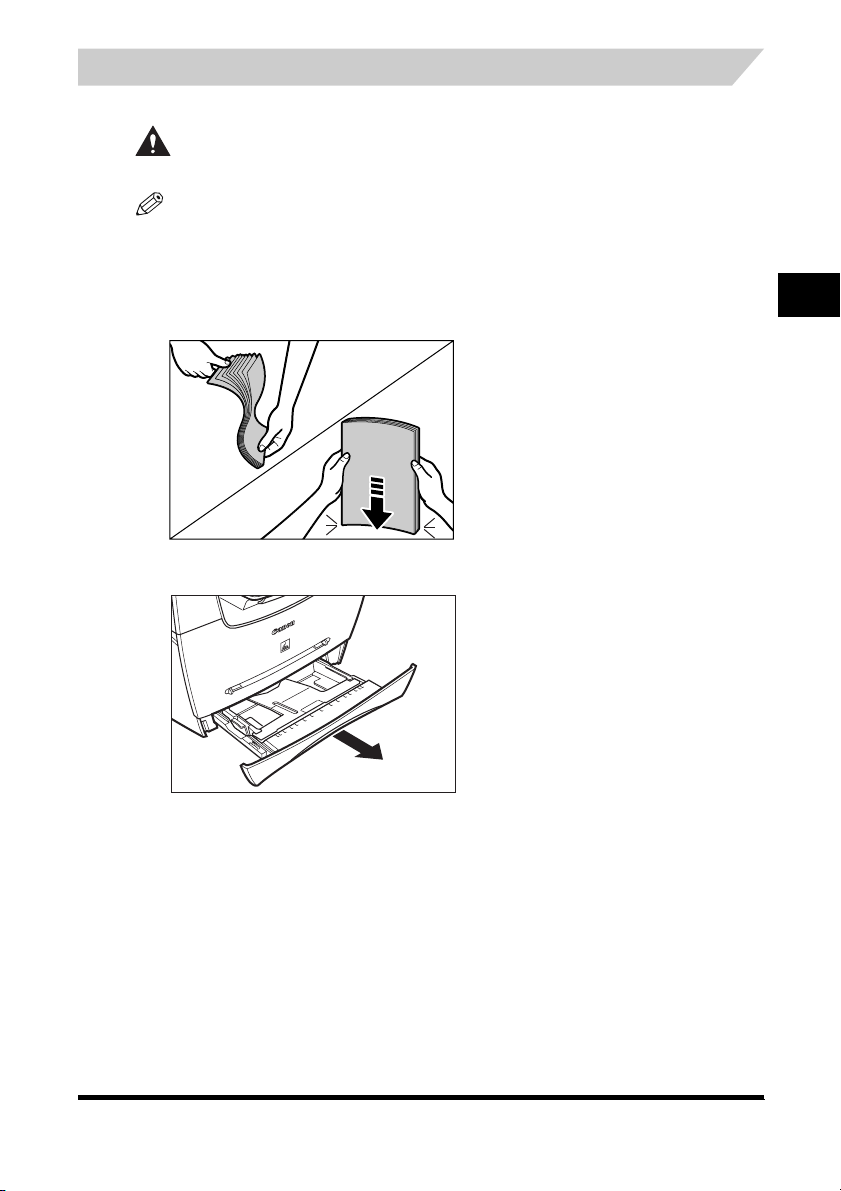
Încărcarea hârtiei
Prezenta secţiune descrie modul de încărcare a hârtiei în casetă şi în alimentatorul universal.
ATENŢIE
Când încărcaţi hârtia, aveţi grijă să nu vă tăiaţi la mâini de muchiile hârtiei.
NOTĂ
• Hârtia din alimentatorul universal este alimentată înaintea celei din casetă.
• Caseta conţine aproximativ 250 de foi de 64 g/m
2
de hârtie.
Încărcarea hârtiei în casetă
1
Mai întâi aerisiţi hârtia, apoi bateţi muchiile pe o suprafaţă plană pentru egalizare.
2
Trageţi afară complet caseta.
2
Manevrarea hârtiei
2-3
Page 19
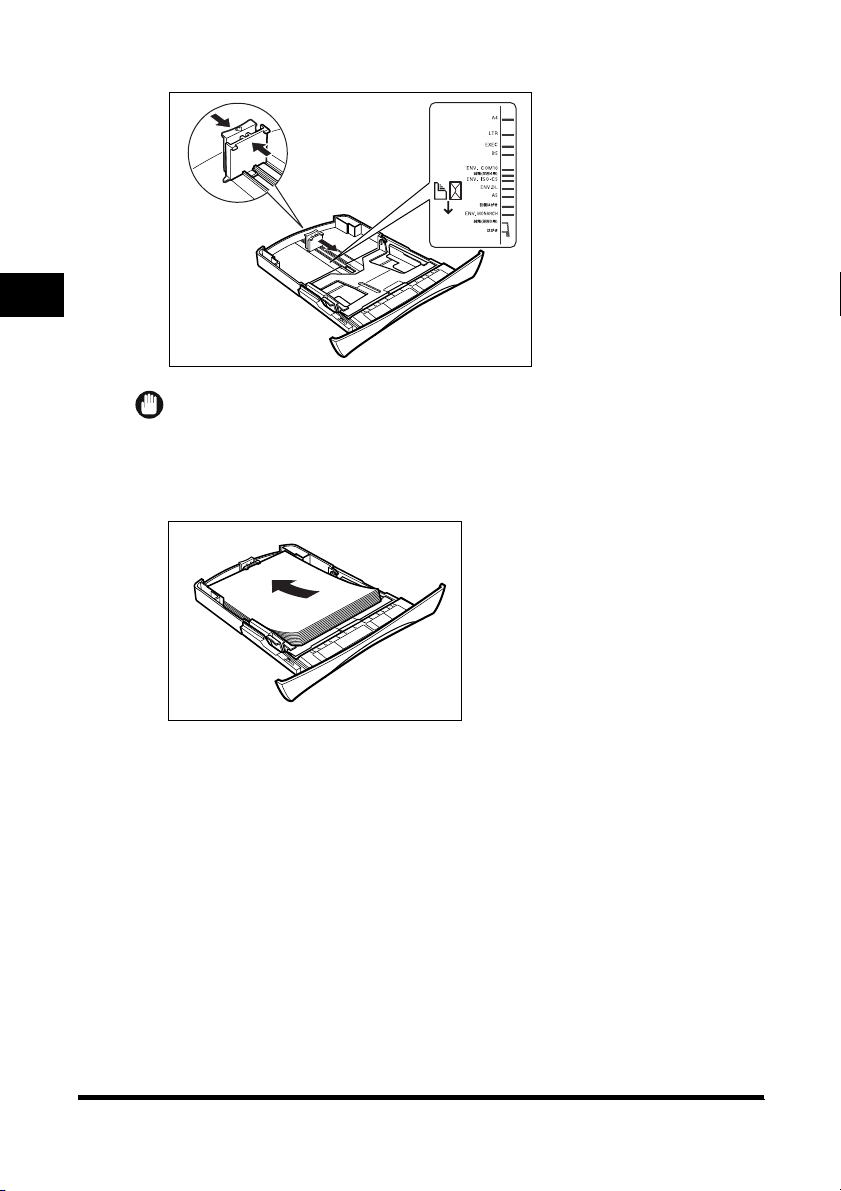
3
În timp ce ţineţi levierul de deblocare de pe ghidajul pentru hârtie din fundul casetei, glisaţi ghidajul
hârtiei până la semnul care indică formatul de hârtie dorit.
2
IMPORTANT
Dacă ghidajul hârtiei nu este corect reglat pentru formatul de hârtie, calitatea printurilor poate fi afectată.
Manevrarea hârtiei
4
Încărcaţi hârtia în casetă cu faţa de tipărit în jos.
Când încărcaţi hârtie cu logo, poziţionaţi hârtia cu faţa de tipărit în jos (faţa cu logo) şi încărcaţi-o astfel încât
să se alimenteze întâi partea superioară a hârtiei în casetă.
2-4
Page 20
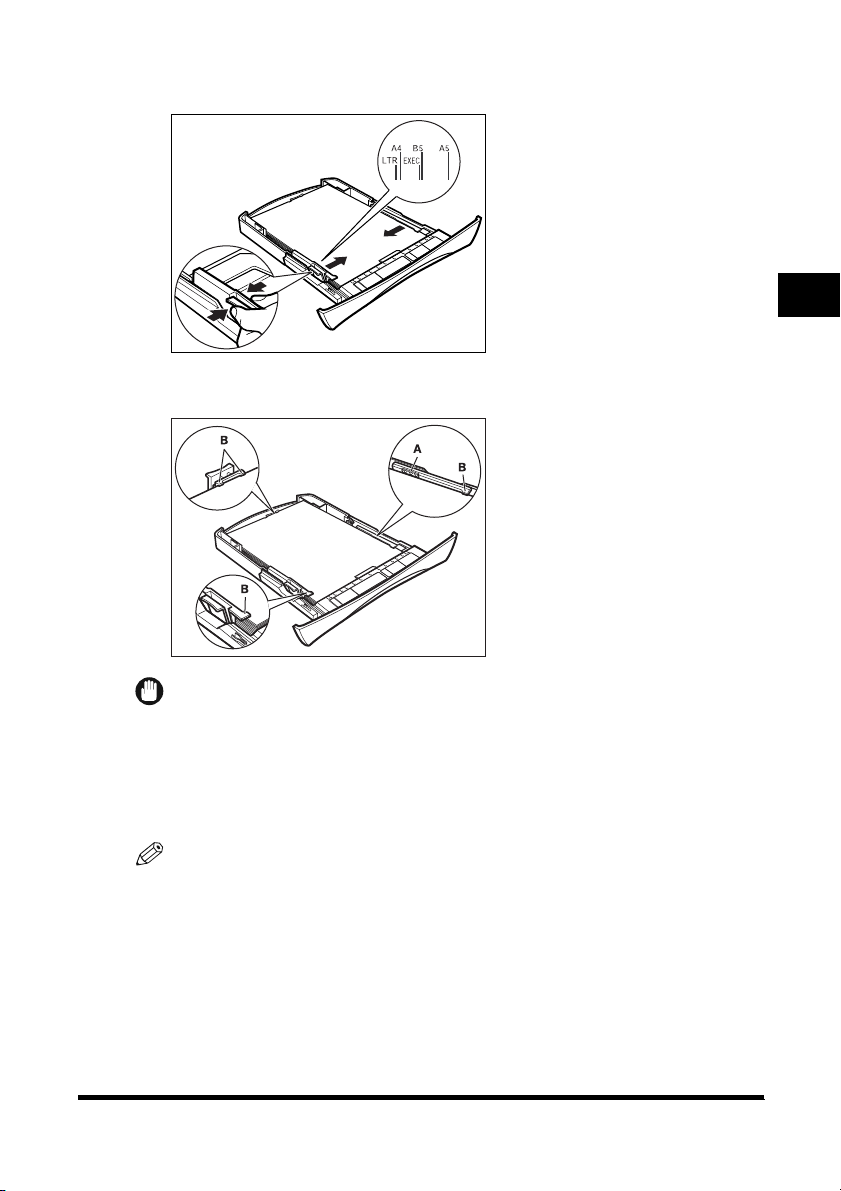
5
În timp ce ţineţi levierul de deblocare de pe ghidajul pentru hârtie de pe una din laturile casetei, glisaţi
ghidajul hârtiei până la semnul care indică formatul de hârtie dorit.
Ghidajele pentru hârtie de pe laturile casetei se deplasează amândouă odată.
Aveţi grijă ca hârtia să nu depăşească semnul limită de încărcare (A) şi să fie încărcată până sub cârligele (B)
de pe ghidajele pentru hârtie.
2
Manevrarea hârtiei
IMPORTANT
• Nu încărcaţi formate şi tipuri de hârtie diferite în acelaşi timp.
• Nu mai încărcaţi hârtie în cazul în care caseta mai are hârtie.
Dacă încărcaţi hârtie suplimentară în timpul copierii, scoateţi mai întâi hârtia deja încărcată.
Apoi puneţi-o împreună cu hârtia suplimentară şi bateţi muchiile pentru uniformizare. Apoi reîncărcaţi-o în
casetă.
6
Introduceţi caseta în aparat.
NOTĂ
Dacă nu introduceţi complet caseta în aparat, pot apărea blocaje de hârtie.
7
Specificaţi formatul şi tipul de hârtie pe care o încărcaţi.
Pentru detalii referitoare la modul de specificare a formatului şi tipului de hârtie, citiţi "Specificarea formatului şi
tipului de hârtie (Comun pentru casetă şi alimentatorul universal)," la p. 2-8.
2-5
Page 21
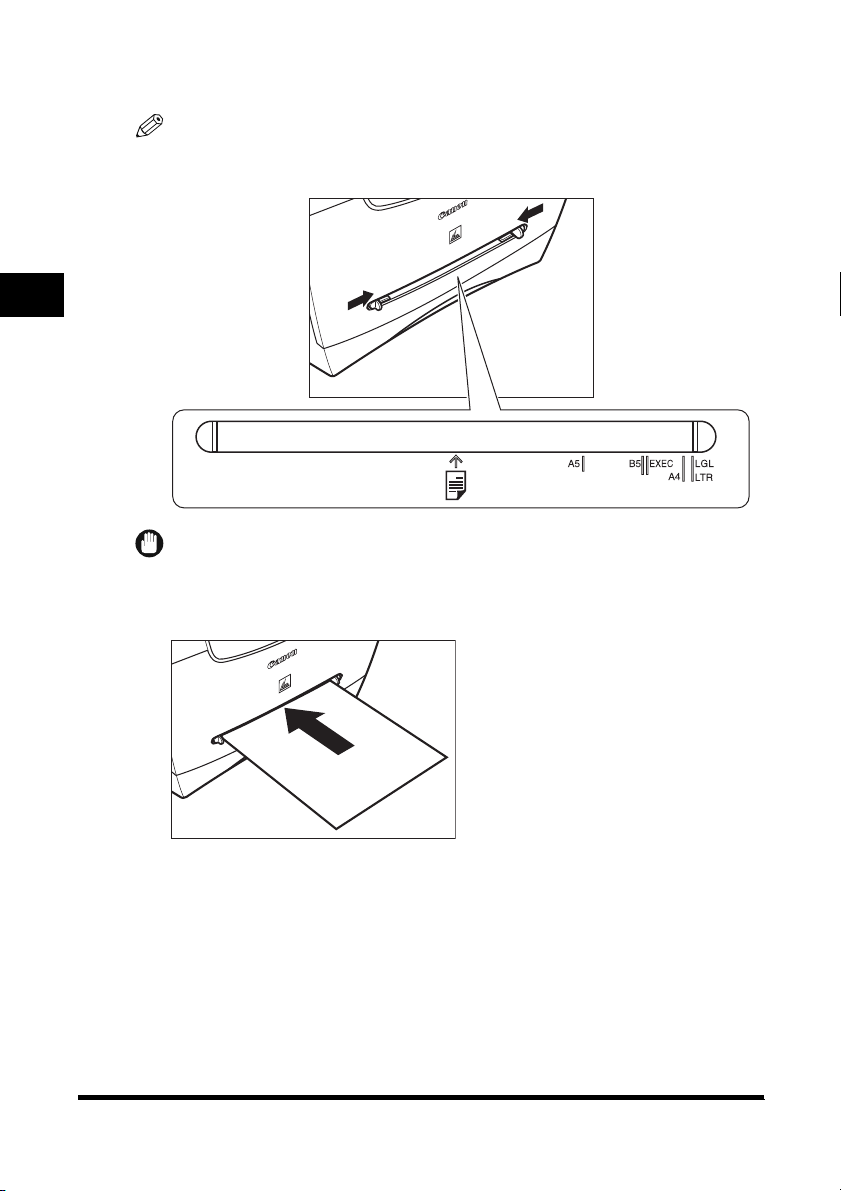
Încărcarea hârtiei în alimentatorul universal
Utilizaţi alimentatorul universal când doriţi să copiaţi sau să tipăriţi pe o altă hârtie decât cea din
casetă. Încărcaţi hârtia una câte una în alimentatorul universal.
NOTĂ
Hârtia din alimentatorul universal este alimentată înaintea celei din casetă.
1
Glisaţi ghidajele pentru hârtie până la semnul formatului de hârtie dorit.
2
Manevrarea hârtiei
IMPORTANT
Dacă ghidajele pentru hârtie nu sunt corect reglate pentru formatul de hârtie, calitatea printurilor poate fi
afectată.
2
Introduceţi hârtia drept în alimentatorul universal, cu faţa de tipărit în sus.
2-6
Page 22
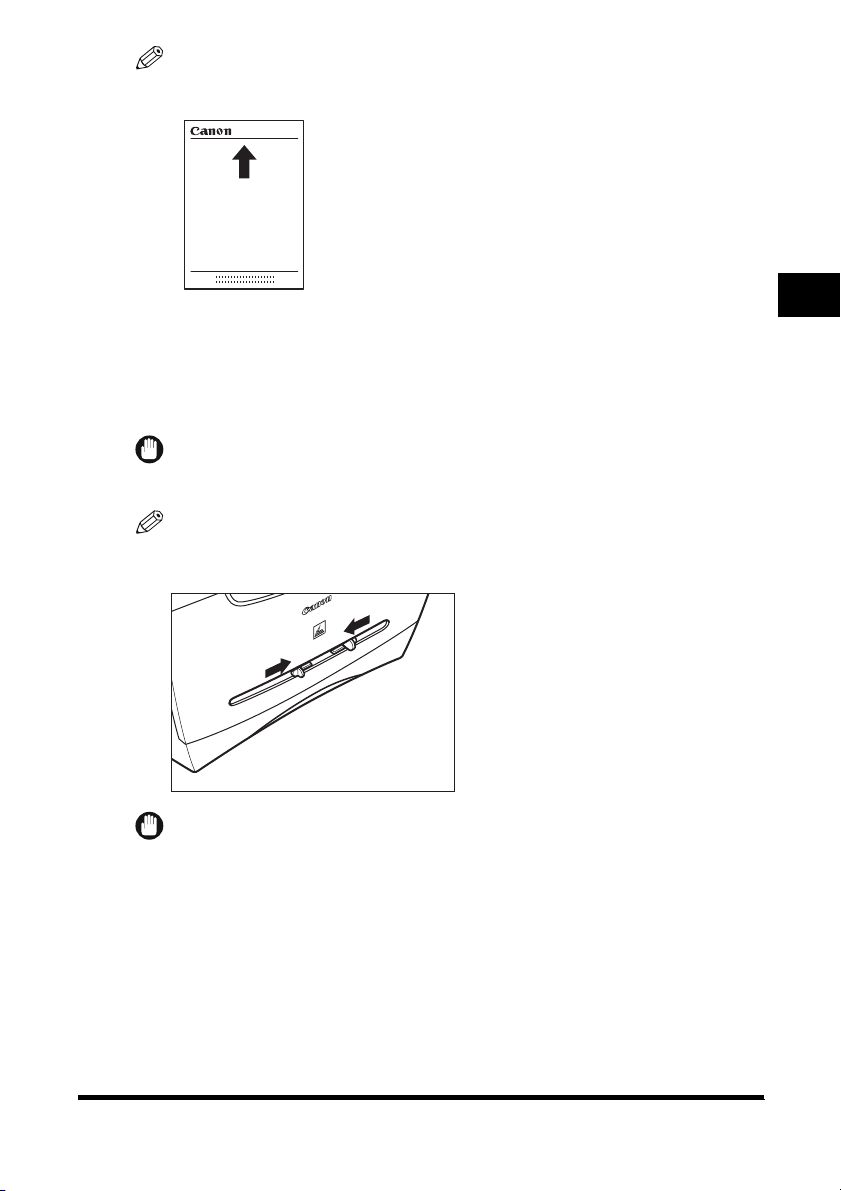
NOTĂ
Când încărcaţi hârtie cu logo, poziţionaţi hârtia cu faţa de tipărit în sus (faţa cu logo) şi introduceţi-o astfel încât
să se alimenteze întâi partea superioară a hârtiei în alimentatorul universal.
3
Specificaţi formatul şi tipul de hârtie pe care o încărcaţi.
Pentru detalii referitoare la modul de specificare a formatului şi tipului de hârtie, citiţi "Specificarea formatului şi
tipului de hârtie (Comun pentru casetă şi alimentatorul universal)," la p. 2-8.
Încărcarea unui plic în alimentatorul universal
Utilizaţi alimentatorul universal dacă doriţi să copiaţi sau să tipăriţi plicuri unul câte unul.
2
IMPORTANT
Plicurile recomandate sunt COM10, MONARCH, DL şi ISO-C5. Utilizarea altor plicuri poate afecta calitatea
printului.
NOTĂ
Plicul din alimentatorul universal este alimentat înaintea hârtiei din casetă.
1
Glisaţi ghidajele pentru hârtie în funcţie de formatul plicului pe care doriţi să-l încărcaţi.
IMPORTANT
Dacă ghidajele de hârtie nu sunt corect reglate pentru formatul plicului, calitatea printurilor poate fi afectată.
Manevrarea hârtiei
2-7
Page 23
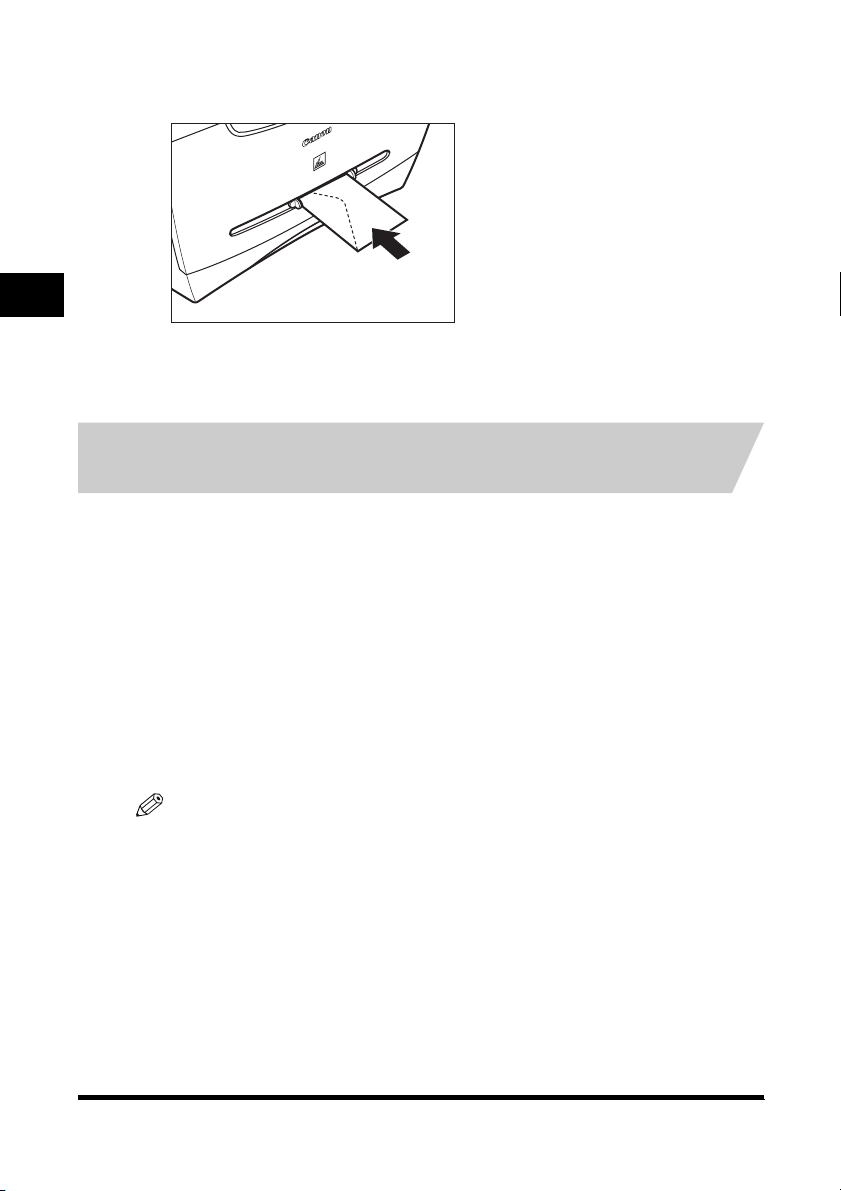
2
Introduceţi plicul drept în alimentatorul universal cu faţa de printat în sus şi cu muchia din partea
dreaptă (adică cea de lângă timbru) înainte.
Dacă plicul care trebuie încărcat are partea rabatabilă pe muchia scurtă, această muchie trebuie să intre prima
în aparat. Dacă nu încărcaţi plicul în acest mod, există posibilitatea unui blocaj de hârtie.
2
3
Specificaţi formatul şi tipul de hârtie pe care o încărcaţi.
Pentru detalii referitoare la modul de specificare a formatului şi tipului de hârtie, citiţi "Specificarea formatului şi
tipului de hârtie (Comun pentru casetă şi alimentatorul universal)," la p. 2-8.
Manevrarea hârtiei
Specificarea formatului şi tipului de hârtie (Comun
pentru casetă şi alimentatorul universal)
Specificarea formatului de hârtie
În fabrică, formatul de hârtie a fost deja setat la <A4>. De fiecare dată când modificaţi formatul
hârtiei pe care o încărcaţi în casetă sau în alimentatorul universal, trebuie să specificaţi formatul
hârtiei aşa cum se arată mai jos.
1
Apăsaţi pe [Menu].
2
Apăsaţi [OOOO(-)] sau [PPPP(+)] pentru a selecta <PAPER SETTINGS> →→→→ apăsaţi [OK].
3
Apăsaţi [OOOO(-)] sau [PPPP(+)] pentru a selecta <CASSETTE> sau <MP TRAY> →→→→ apăsaţi [OK].
4
Apăsaţi [OOOO(-)] sau [PPPP(+)] pentru a selecta <PAPER SIZE> →→→→ apăsaţi [OK].
5
Apăsaţi [OOOO(-)] sau [PPPP(+)] pentru a selecta formatul de hârtie corespunzător →→→→ apăsaţi [OK].
Puteţi selecta din următoarele formate de hârtie: A4, B5, A5, EXECUTIV (Executive), COM10, MONARCH, DL,
ISO-C5, LTR (Letter), şi LGL (Legal).
NOTĂ
Selectaţi <COM10>, <MONARCH>, <DL>, sau <ISO-C5> pentru plicuri.
6
Apăsaţi [Stop/Reset] pentru a reveni la afişajul de aşteptare.
2-8
Page 24
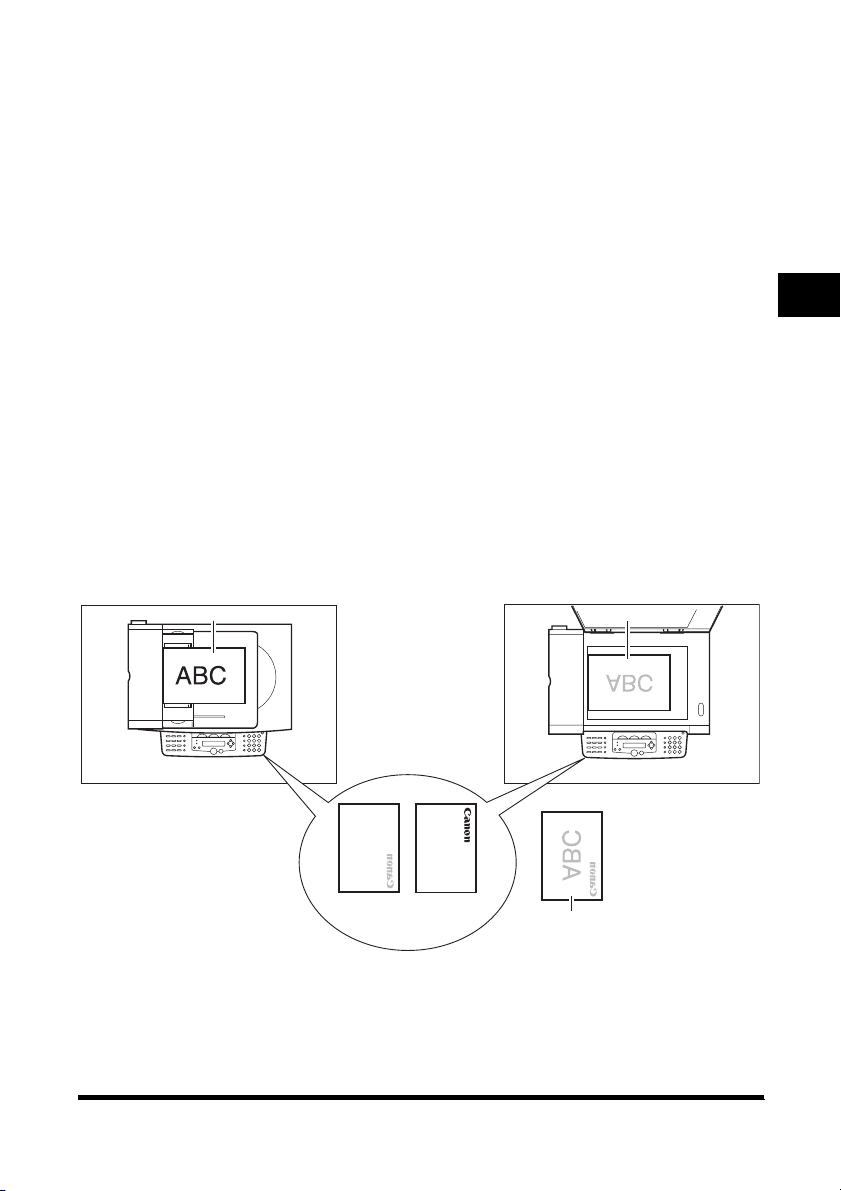
Specificarea tipului de hârtie
<PLAIN PAPER> este selectat ca tip de hârtie implicit. Când utilizaţi altă hârtie decât cea obişnuită,
puteţi specifica tipul de hârtie conform celor ce urmează. Specificarea tipului de hârtie poate preveni
calitatea slabă a copiei sau tipărirea incorectă.
1
Apăsaţi pe [Menu].
2
Apăsaţi [OOOO(-)] sau [PPPP(+)] pentru a selecta <PAPER SETTINGS> →→→→ apăsaţi [OK].
3
Apăsaţi [OOOO(-)] sau [PPPP(+)] pentru a selecta <CASSETTE> sau <MP TRAY> →→→→ apăsaţi [OK].
4
Apăsaţi [OOOO(-)] sau [PPPP(+)] pentru a selecta <PAPER TYPE> →→→→ apăsaţi [OK].
5
Apăsaţi [OOOO(-)] sau [PPPP(+)] pentru a selecta tipul de hârtie corespunzător →→→→ apăsaţi [OK].
Puteţi selecta din următoarele tipuri de hârtie:
- Hârtie obişnuită (64 g/m2 la 90 g/m2): <PLAIN PAPER>, <PLAIN PAPER L>*
- Hârtie grea (91 g/m2 la 128 g/m2): <HEAVY PAPER>, <HEAVY PAPER H>*
- Folie transparentă: <TRANSPARENCY>
- Plic: <HEAVY PAPER>, <HEAVY PAPER H>*
*1 Dacă hârtia se ondulează în exces la tipărirea cu <PLAIN PAPER> selectat, selectaţi
<PLAIN PAPER L>.
*2 Dacă fixarea tiparului nu este suficient la tipărirea cu <HEAVY PAPER> selectat, selectaţi
<HEAVY PAPER H>.
6
Apăsaţi [Stop/Reset] pentru a reveni la afişajul de aşteptare.
2
1
2
Orientarea documentului şi încărcarea hârtiei
Când încărcaţi sau aşezaţi un document în ADF sau pe platoul din sticlă, orientarea documentului şi
orientarea hârtiei din casetă sau din alimentatorul universal trebuie să fie aşa cum se vede mai jos.
2
Manevrarea hârtiei
ADF
Document
Hârtie
Caseta Alimentatorul
universal
Platoul din sticlă
Document
Copie
2-9
Page 25
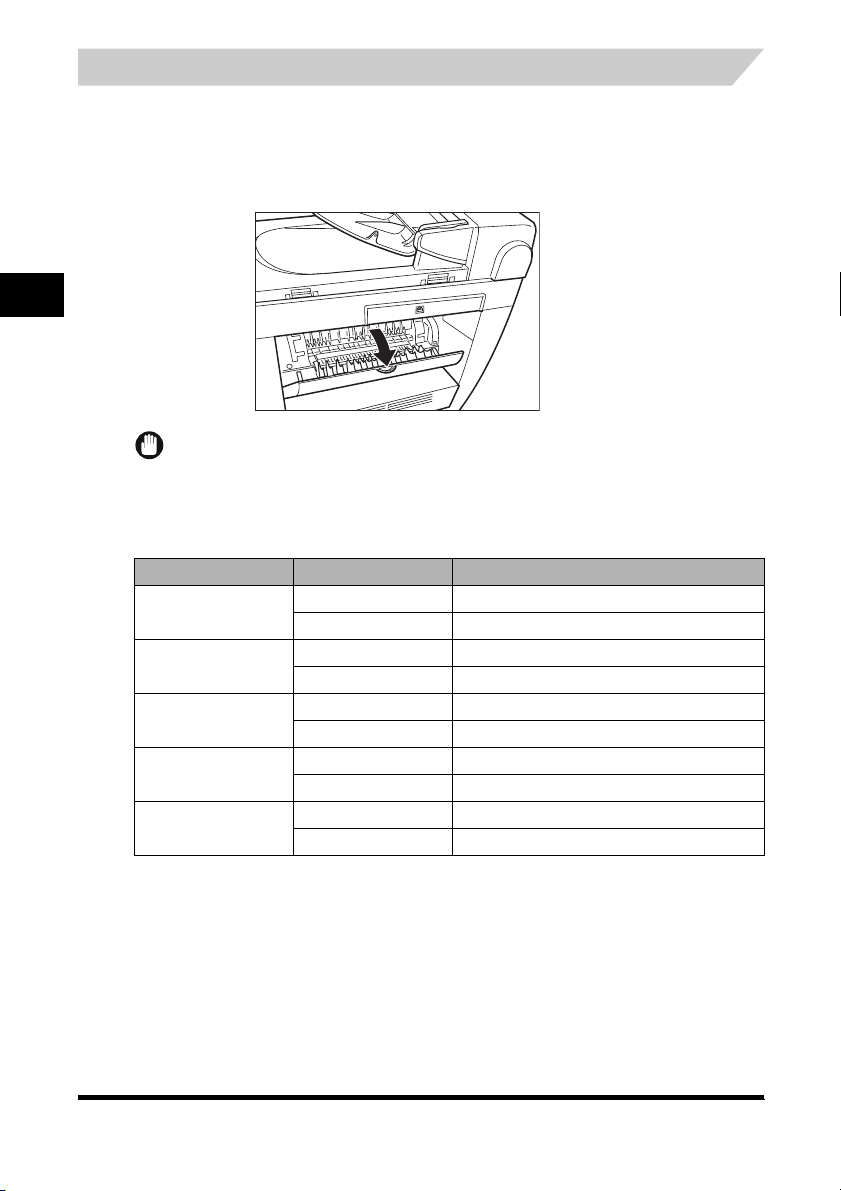
Selectarea fantei de ieşire a hârtiei
Ieşirea pentru hârtia cu faţa în jos elimină hârtia cu faţa tipărită în jos pe tava de ieşire. Ieşirea
pentru hârtia cu faţa în sus elimină hârtia cu faţa tipărită în sus din fanta de ieşire. Selectarea fantei
depinde de scopul pe care îl aveţi, prin deschiderea sau închiderea capacului orizontal.
Deschideţi capacul orizontal pentru ieşirea hârtiei cu faţa în sus sau închideţi capacul orizontal şi
trageţi afară tava pentru ieşirea hârtiei cu faţa în jos.
2
Manevrarea hârtiei
IMPORTANT
Nu deschideţi şi nu închideţi capacul orizontal în timpul copierii şi tipăririi.
Tipul de hârtie şi fanta de ieşire a acesteia
Selectaţi fanta corespunzătoare de ieşire a hârtiei în funcţie de tipul hârtiei şi de scopul urmărit.
Tipul hârtiei Fanta de ieşire a hârtiei Numărul de foi ieşite
Hârtie obişnuită
Hârtie reciclată
Hârtie grea
Folii transparente
Plicuri
cu faţa în sus 1 foaie
cu faţa în jos aprox. 60 de foi (64 g/m2 la 75 g/m2)
cu faţa în sus 1 foaie
cu faţa în jos aprox. 30 de foi (64 g/m2 la 75 g/m2)
cu faţa în sus 1 foaie
cu faţa în jos aprox. 30 de foi (75 g/m2 la 128 g/m2)
cu faţa în sus 1 foaie
cu faţa în jos 10 folii
cu faţa în sus 1 foaie
cu faţa în jos 10 folii
2-10
Page 26
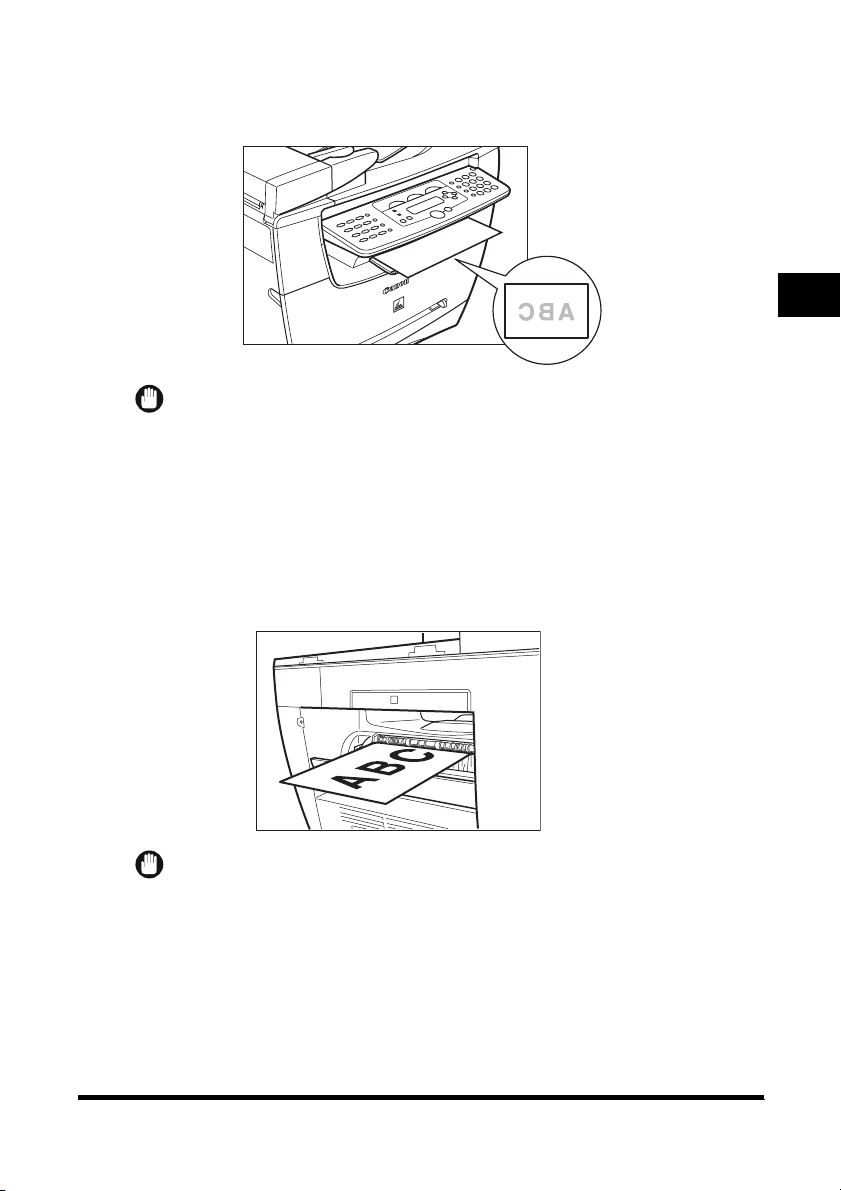
Fanta de ieşire a hârtiei cu faţa în jos
Hârtia este eliminată pe tavă cu faţa tipărită în jos.
Hârtia este stivuită în ordinea de tipărire.
Închideţi capacul orizontal şi trageţi afară tava.
IMPORTANT
• Nu aşezaţi hârtia eliminată înapoi în tava de ieşire. În caz contrar, poate apărea un blocaj de hârtie.
• Nu aşezaţi alte obiecte în afară de hârtie pe tava de ieşire. În caz contrar, poate apărea un blocaj de hârtie.
Fanta de ieşire a hârtiei cu faţa în sus
Hârtia este eliminată cu faţa tipărită în sus prin ieşirea pentru hârtie cu faţa în sus de la spatele
aparatului.
Acest mod este convenabil pentru tipărirea pe folii transparente sau pe plicuri care au tendinţa de a
se ondula, deoarece hârtia este eliminată direct din aparat.
Deschideţi capacul orizontal.
Luaţi hârtia eliminată una câte una.
•
2
Manevrarea hârtiei
IMPORTANT
• Nu trageţi forţat hârtia.
• Acest aparat nu are tavă pentru ieşirea cu faţa în sus. Luaţi hârtia eliminată cu mâna.
• Nu puneţi obiecte în faţa ieşirii pentru hârtie cu faţa în sus pentru a preveni blocajele de hârtie.
2-11
Page 27

Manevrarea documentelor
Prezentul capitol descrie tipurile de documente pe care le puteţi scana, copia sau transmite cu ajutorul aparatului
şi cum să le aşezaţi pe platoul din sticlă sau în ADF.
Cerinţele documentelor
Documentele pe care le aşezaţi pe platoul din sticlă sau cele încărcate în ADF pentru copiere,
scanare sau transmisie, trebuie să respecte următoarele condiţii:
Platoul din sticlă ADF
Tip de document Hârtie obişnuită
Format (l x L) Max. 216 mm x 297 mm Max. 216 mm x 356 mm
Cantitate 1 foaie Max. 30 de foi sau stivă de hârtie de până la
Greutate Max. 2 kg 64 g/m2 la 105 g/m2/document
*1Când scanaţi, copiaţi şi transmiteţi un document transparent cum ar fi hârtia de calc sau foliile transparente,
aşezaţi o foaie albă obişnuită la spatele documentului.
*2Hârtie de 80 g/m
Documente groase
Fotografii
Documente mici (ex. carduri index)
Tipuri speciale de hârtie (ex. hârtie de calc*
folii transparente*1, etc.)
Carte
2
Hârtie obişnuită (documente cu pagini multiple
de acelaşi format, grosime şi greutate sau
documente dintr-o singură pagină)
1
,
Min. 148 mm x 105 mm
8 mm grosime inclusiv foile ondulate
(garantat)
Max. 50 de foi*2 sau stivă de hârtie de până
la 8 mm grosime inclusiv foile ondulate
(temperatură: 15°C la 27°C, umiditate: 20% la
80%) (referinţă)
3
Capitolul
NOTĂ
Când copiaţi un document de dimensiune redusă, viteza de copiere poate fi puţin mai mică decât obişnuit.
Documente cu probleme
Asiguraţi-vă că lipiciul, cerneala sau fluidul de corecţie de pe document este complet uscat înainte
•
de a-l aşeza pe platoul din sticlă sau în ADF.
Scoateţi elementele de prindere (capse, agrafe, etc.) înainte de a încărca documentul în ADF.
•
Pentru a preveni blocarea documentelor în ADF, nu utilizaţi:
•
- Hârtie încreţită sau cutată - Hârtie carbon sau sau cu suport carbon
- Hârtie ondulată sau roluită - Hârtie cretată
- Hârtie ruptă - Hârtie foarte subţire
- Hârtie perforată
3-1
Page 28

Zona scanată a unui document
Zona haşurată din ilustraţia de mai jos indică zona scanată a unui document. Verificaţi dacă textul şi
grafica documentului dv. se află în această zonă.
MAX. 5,5 mm MAX. 5,5 mm
MAX. 3 mm
Direcţia de
alimentare
3
MAX. 3 mm
Aşezarea documentelor
Pentru scanare, aşezaţi documentele pe platoul din sticlă sau încărcaţi-le în ADF. Locul de aşezare
Manevrarea documentelor
a documentelor depinde de formatul şi tipul documentelor pe care doriţi să le scanaţi. (A se vedea
"Cerinţele documentelor," la p. 3-1.)
Aşezarea unui document pe platoul din sticlă
1
Deschideţi capacul platoului din sticlă.
2
Aşezaţi documentul cu faţa în jos pe platou.
3-2
Utilizaţi marcajele pentru formatul hârtiei din partea stângă a platoului din sticlă pentru a poziţiona documentul.
• Dacă documentul corespunde unui format de hârtie standard (ex., A4 sau A5), aliniaţi documentul între
marcajele corespunzătoare pentru formatul hârtiei.
• Dacă nu cunoaşteţi formatul documentului sau dacă documentul dv. nu corespunde nici unui semn de format
hârtie, aliniaţi centrul documentului la marcajul →.
Page 29

Ilustraţia de mai jos indică modul de aşezare a unui document format A4 pe platoul din sticlă.
3
Coborâţi încet capacul platoului din sticlă.
Documentul este acum gata de scanare.
Încărcarea documentelor în ADF
1
Aerisiţi muchiile care vor fi alimentate primele în aparat, apoi bateţi muchiile documentelor cu pagini
multiple pe o suprafaţă plană pentru uniformizarea stivei.
3
Manevrarea documentelor
3-3
Page 30

2
Reglaţi ghidajele pentru documente în funcţie de lăţimea documentului.
3
Încărcaţi documentele cu faţa în sus în ADF.
3
Manevrarea documentelor
3-4
NOTĂ
• În cazul documentelor cu pagini multiple, paginile sunt alimentate una câte una începând de deasupra stivei
(de la prima pagină).
• Aşteptaţi să se termine scanarea tuturor paginilor documentului înainte de a începe o operaţie nouă.
• În ADF se pot încărca documente de 30 de foi sau stivă de hârtie de până la 8 mm grosime inclusiv foile
ondulate (garantat), sau de 50 de foi (80 g/m2) sau stivă de hârtie de până la 8 mm grosime inclusiv foile
ondulate (temperatură: 15°C la 27°C, umiditate: 20% la 80%) (reference). Dacă documentele depăşesc
capacitatea ADF, pot apărea blocaje de hârtie.
Page 31

Traseul hârtiei în ADF
Aparatul scanează
documentele începând de la
prima pagină.
Unitatea de
scanare
NOTĂ
• Când se încarcă documente în ADF, unitatea de scanare se deplasează în poziţia indicată mai sus şi rămâne
acolo.
• Când nu se încarcă documente în ADF, unitatea de scanare de deplasează pentru scanare.
3
Manevrarea documentelor
3-5
Page 32

Tipărirea de pe computer
Prezentul capitol explică modul de tipărire a documentelor de pe computer cu ajutorul programului pilot de
imprimantă inclus pe CD-ROM.
Înainte de tipărire
Înainte de tipărire softul trebuie să fie instalat în computer.
Dacă nu, citiţi "Instalarea softului," de pe Pagina de instalare sau Capitolul 1, "Instalarea," din
•
Ghidul pentru software.
Verificaţi dacă aparatul este selectat ca imprimantă implicită.
Puteţi verifica dacă aparatul este setat ca imprimantă implicită când deschideţi căsuţa de dialog
•
[Print] dintr-o aplicaţie iar aparatul dv. este selectat în căsuţa pentru imprimante. (A se vedea
pagina următoare pentru detalii.)
Urmaţi această procedură dacă aparatul nu este selectat:
1
Deschideţi folderul [Printers and Faxes] (Windows 98/Me/2000: [Printers]).
llll La Windows XP:
Executaţi clic pe [start] de pe bara de sarcini Windows → selectaţi [Printers and Faxes].
q
llll La Windows 98/Me/2000:
Executaţi clic pe [Start] de pe bara de sarcini Windows → selectaţi [Settings] → [Printers].
q
2
Executaţi clic pe programul pilot de imprimantă corespunzător şi/sau pe pictograma programului pilot
de fax.
3
În meniul [File], executaţi clic pe [Set as Default Printer] (Windows 98/Me: [Set as Default]).
4
Capitolul
Tipărirea documentelor
Mai jos sunt explicate etapele generale pentru tipărirea unui document.
1
Încărcaţi hârtie în casetă sau în alimentatorul universal.
Pentru detalii referitoare la încărcarea hârtiei, a se vedea "Încărcarea hârtiei," la p. 2-3.
2
Deschideţi documentul într-o aplicaţie.
4-1
Page 33

3
Selectaţi comanda de tipărire.
În majoritatea cazurilor, executaţi clic pe [Print] din meniul [File].
Apare căsuţa de dialog [Print].
4
Selectaţi imprimanta pe care o veţi utiliza din căsuţa cu lista [Select Printer] sau de pe lista derulantă
[Name] din căsuţa de dialog [Print].
5
Executaţi clic pe [Preference] sau [Properties].
NOTĂ
În funcţie de aplicaţia utilizată, selectaţi imprimanta care se va utiliza de pe foaia de index [General] din căsuţa
de dialog [Print], apoi specificaţi setările de printare de pe foaia de index corespunzătoare. (Numai la Windows
2000.)
6
Specificaţi setările necesare →→→→ executaţi clic pe [OK].
7
Executaţi clic pe [Print] sau [OK].
Începe tipărirea.
4
NOTĂ
Pentru a anula tipărirea, executaţi clic pe [Cancel].
Anularea tipăririi
1
Deschideţi folderul [Printers and Faxes] (Windows 98/Me/2000: [Printers]).
llll La Windows XP:
Executaţi clic pe [start] de pe bara de sarcini Windows → selectaţi [Printers and Faxes].
q
llll La Windows 98/Me/2000:
Executaţi clic pe [Start] de pe bara de sarcini Windows → selectaţi [Settings] → [Printers].
Tipărirea de pe computer
q
2
Executaţi dublu-clic pe pictograma corespunzătoare a programului pilot de imprimantă.
3
Executaţi clic dreapta pe operaţia de tipărire →→→→ executaţi clic pe [Cancel Printing].
NOTĂ
Puteţi anula o lucrare de tipărire şi cu ajutorul [Status Monitor] de pe panoul de operaţii al aparatului.
(A se vedea "Confirmarea şi anularea unei lucrări de tipărire," la p. 7-3.)
Alte informaţii
Pentru informaţii detaliate referitoare la toate entităţile de tipărire, citiţi Capitolul 2, "Tipărirea," din
Ghidul pentru software.
4-2
Page 34

Copierea
Prezentul capitol explică modul cum se realizează copiile, cum se reglează setările de scanare pentru ameliorarea
calităţii imaginii şi cum se măresc sau se micşorează formatul copiilor. Se descriu de asemenea entităţile speciale
de copiere.
Documente care se pot copia
Pentru informaţii referitoare la tipurile de documente care se pot copia, la cerinţele acestora şi la
detaliile de aşezare a documentelor, citiţi Capitolul 3, "Manevrarea documentelor."
Efectuarea copiilor
NOTĂ
• Când realizaţi copii pe hârtie format A4după ce aţi copiat continuu pe hârtie mai mică decât formatul A4, copiile
pot fi murdare. Pentru a evita murdărirea copiilor, aşteptaţi circa 1 minut înainte de copiere.
• Când realizaţi copii în format mic sau pe hârtie grea*, etc., viteza de copiere poate fi puţin mai mică decât de
obicei.
* Tipul de hârtie trebuie selectat din Meniu. (A se vedea "Specificarea tipului de hârtie," la p. 2-9.)
• Dacă intenţionaţi să realizaţi o copie şi să tipăriţi cu o imprimantă cu transfer termic prin folosirea aceleiaşi foi
de hârtie, efectuaţi întâi copia. Altfel copiile se murdăresc sau se blochează.
• Când copiaţi pe folii transparente, luaţi fiecare folie din tava de la ieşire pe măsura eliminării din aparat.
1
Aşezaţi documentul pe platoul din sticlă sau încărcaţi-l în ADF.
Pentru detalii referitoare la aşezarea sau încărcarea documentelor, citiţi "Aşezarea documentelor," la p. 3-2.
2
Apăsaţi pe [COPY].
3
Folosiţi tastele numerice pentru a introduce numărul de copii.
Puteţi seta până la 99 de copii.
4
Efectuaţi reglajele necesare pentru documentul respectiv.
• Specificaţi formatul şi tipul de hârtie pe care o încărcaţi în casetă sau în alimentatorul universal. (A se vedea
"Specificarea formatului şi tipului de hârtie (Comun pentru casetă şi alimentatorul universal)," la p. 2-8.)
• Apăsaţi [Image Quality] pentru a selecta rezoluţia de scanare. (A se vedea "Reglarea calităţii imaginii
(Rezoluţia)," la p. 5-3.)
• Apăsaţi [Exposure] pentru a selecta expunerea de scanare. (A se vedea "Reglarea expunerii (Densitatea),"
la p. 5-3.)
• Apăsaţi [Enlarge/Reduce] pentru a selecta raportul de copiere. (A se vedea "Setarea măririi/micşorării," la
p. 5-2.)
5
Apăsaţi pe [Start].
5
Capitolul
NOTĂ
• Pentru a anula copierea, apăsaţi [Stop/Reset] →
Puteţi anula copierea şi cu ajutorul [Status Monitor]. (A se vedea "Confirmarea şi ştergerea unei lucrări de
copiere," la p. 7-2.)
• Când anulaţi copierea în timpul scanării unui document din ADF, documentul se poate bloca în ADF. Dacă are
loc o blocare de hârtie, LCD afişează <CHECK DOCUMENT>, sau <DOCUMENT TOO LONG>. (A se vedea
"Scoaterea hârtiei blocate din ADF," la p. 9-6.)
→ urmaţi instrucţiunile de pe ecranul LCD.
→→
5-1
Page 35

5
Copierea
Setarea măririi/micşorării
Puteţi mări sau micşora formatul copiei cu ajutorul rapoartelor de copiere presetate sau cu
rapoartele de copiere personalizate.
Mărirea/Micşorarea cu ajutorul rapoartelor de copiere presetate
1
Apăsaţi pe [Enlarge/Reduce].
2
Apăsaţi pe [OOOO(-)] sau [PPPP(+)] pentru a selecta raportul de copiere →→→→ apăsaţi [OK].
Puteţi selecta din următoarele:
- 200% MAX.
-141% A5 → A4
-100%
- 70% A4 → A5
- 50% MIN.
NOTĂ
• Dacă setarea <PAPER SIZE GROUP> din meniul <COPY SETTINGS> din Meniu este reglată la <INCH> sau
<AB>, rapoartele de copiere presetate vor fi:
INCH: 50%, 64%, 78%, 100%, 129% şi 200%;
AB: 50%, 70%, 81%, 86%, 100%, 115%, 122%, 141% şi 200%.
• Mărirea sau micşorarea cu ajutorul raportului de copiere presetat nu este disponibilă la funcţia de copiere 2 pe
1.
• Pentru ca raportul de copiere să revină la 100%, apăsaţi [Enlarge/Reduce] de mai multe ori pentru afişarea
raportului <DIRECT 100%> → apăsaţi [OK].
Puteţi de asemenea returna raportul la 100% cu ajutorul unui raport de copiere personalizat. (A se vedea
"Mărirea/Micşorarea cu ajutorul rapoartelor de copiere personalizate" de mai jos.)
Mărirea/Micşorarea cu ajutorul rapoartelor de copiere
personalizate
1
Apăsaţi pe [Enlarge/Reduce] de două ori.
2
Utilizaţi butoanele numerice pentru a introduce raportul de copiere →→→→ apăsaţi [OK].
ZOOM 50-200%
- 80% +
80% A4
→
TEXT/PHOTO
5-2
• Puteţi introduce raportul de copiere între 50% şi 200%, selectabil în incremente de 1%.
• Chiar şi după introducerea raportului de copiere, se poate folosi [O(-)] sau [P(+)] pentru reglarea acestuia.
Pentru a mări raportul de copiere, apăsaţi [P(+)]. Pentru a micşora raportul de copiere, apăsaţi [O(-)].
NOTĂ
• Mărirea sau micşorarea cu ajutorul raportului de copiere personalizat nu este disponibilă la funcţia de copiere 2
pe 1.
• Pentru ca raportul de copiere să revină la 100%, apăsaţi [Enlarge/Reduce] de mai multe ori pentru afişarea
raportului <DIRECT 100%> ? apăsaţi [OK].
Puteţi de asemenea returna raportul la 100% cu ajutorul unui raport de copiere presetat. (A se vedea "Mărirea/
Micşorarea cu ajutorul rapoartelor de copiere presetate" de mai sus.)
Page 36

Îmbunătăţirea imaginii copiate
Reglarea calităţii (rezoluţiei) imaginii
Puteţi regla calitatea imaginii la nivelul cel mai potrivit pentru un document cu text sau cu fotografii.
Sunt disponibile trei moduri de reglare a calităţii imaginii.
1
Apăsaţi pe [Image Quality].
2
Apăsaţi pe [Image Quality] în mod repetat până când apare calitatea de imagine dorită.
Puteţi selecta din următoarele:
- <TEXT> pentru documente care conţin numai text
- <PHOTO> pentru fotografii
- <TEXT/PHOTO> pentru documente cu text şi fotografii
NOTĂ
Expunerea copiei trece automat la modul manual când se setează <TEXT/PHOTO> sau <PHOTO>.
Reglarea expunerii (densităţii)
Puteţi regla expunerea copiei automat sau manual în funcţie de cât de luminos sau întunecat este
documentul.
nnnn Reglarea automată
1
Apăsaţi [Exposure] de două ori pentru a selecta modul automat →→→→ apăsaţi [OK].
EXPOSURE
AUTO EXPOSURE
Expunerea copiei se reglează automat.
NOTĂ
Modul calitatea imaginii se modifică automat la <TEXT> când se setează <AUTO >.
100% A4
→
ATEXT
5
Copierea
nnnn Reglarea manuală
1
Apăsaţi [Exposure] pentru a selecta modul manual.
2
Apăsaţi [OOOO(-)] sau [PPPP(+)] pentru a regla expunerea copiei →→→→ apăsaţi [OK].
Pentru o expunere mai luminoasă a copiei, apăsaţi [OOOO(-)].
Pentru o expunere mai întunecată a copiei, apăsaţi [PPPP(+)].
EXPOSURE
-LT DK+
100% A4
→
TEXT/PHOTO
NOTĂ
Când setaţi expunerea mai luminoasă, indicatorul se deplasează spre stânga. Când setaţi expunerea mai
întunecată, indicatorul se deplasează spre dreapta.
5-3
Page 37

Entităţi speciale
Aparatul are următoarele entităţi SPECIALE de COPIERE. Acestea permit sortarea copiilor în
ordinea paginilor şi crearea într-un mod simplu a unor copii speciale.
- Copierea cu sortare
Sortează copiile în ordinea paginilor.
-2 pe 1
Micşorează două documente pentru a încăpea pe o singură hârtie.
- Rezervarea copierii
Rezervă următoarea lucrare în timp ce aparatul tipăreşte.
Copierea cu sortare
Copierea cu sortare permite sortarea copiilor în ordinea paginilor. Este convenabilă când efectuaţi
copii multiple pentru documente cu pagini multiple.
Copia 1 Copia 2 Copia 3
5
Setul 3
seturi de copii
Copierea
nnnn Când încărcaţi documente în ADF
1
Încărcaţi documentele cu faţa în sus în ADF.
Pentru detalii referitoare la încărcarea documentelor în ADF, citiţi "Încărcarea documentelor în ADF," la p. 3-3.
2
Apăsaţi [Collate/2on1].
<COL.> apare pe ecranul LCD.
NOTĂ
Dacă <AUTO SORT> din <COPY SETTINGS> din Meniu este setat la <ON>, copierea cu sortare se setează
automat. (A se vedea <5. AUTO SORT> din "Descrierea meniurilor," la p. 10-4.)
3
Utilizaţi tastele numerice pentru a introduce numărul de copii dorit.
100% COL. A4
TEXT/PHOTO
Puteţi seta până la 99 de copii.
5-4
Page 38

4
Apăsaţi pe [Start].
Aparatul începe să scaneze începând cu prima pagină a documentului. După scanare, documentele scanate
vor ieşi în ordine.
NOTĂ
Când scanaţi documente cu pagini multiple, <MEMORY FULL> poate apărea pe ecranul LCD, iar documentul
în curs de scanare se opreşte în ADF. Urmaţi procedura de la "Scoaterea hârtiei blocate din ADF," la p. 9-6
pentru a debloca hârtia din ADF.
Dacă se întâmplă acest lucru, reduceţi documentele care trebuie scanate. Sau modificaţi modul calitatea
imaginii la <TEXT>.
nnnn Când aşezaţi un document pe platoul din sticlă
1
Aşezaţi prima pagină a documentului pe platoul din sticlă.
Pentru detalii referitoare la aşezarea documentelor pe platoul din sticlă, citiţi "Aşezarea unui document pe
platoul din sticlă," la p. 3-2.
2
Apăsaţi [Collate/2on1].
<COL.> apare pe ecranul LCD.
3
Utilizaţi tastele numerice pentru a introduce numărul de copii dorit.
Puteţi seta până la 99 de copii.
4
Apăsaţi pe [Start].
Aparatul începe să scaneze.
5
Aşezaţi pagina următoare a documentului pe platoul din sticlă.
NEXT PAGE
x
START
END SCANNINGx OK
6
Apăsaţi pe [Start].
Repetaţi etapele 5 şi 6 pentru a scana toate documentele.
7
Apăsaţi pe [OK].
Aparatul începe să tipărească.
5
Copierea
NOTĂ
Când scanaţi documente cu pagini multiple, <MEMORY FULL> poate apărea pe ecranul LCD şi se anulează
scanarea. În acest caz, reduceţi documentele care trebuie scanate. Sau modificaţi modul calitatea imaginii la
<TEXT>.
5-5
Page 39

5
Copierea
Copierea 2 pe 1
Utilizaţi funcţia copiere 2 pe 1 pentru a micşora două foi care să încapă pe o singură foaie.
2
Documente Copie
2 pe 1
NOTĂ
• Această funcţie nu este disponibilă împreună cu o funcţie de mărire sau de micşorare.
• Această funcţie este disponibilă numai când setarea formatului de hârtie este reglată la <A4> sau <LTR>.
• Când utilizaţi ADF, nu copiaţi documentele tipărite pe ambele feţe.
nnnn Când încărcaţi documente în ADF
1
Încărcaţi documentele cu faţa în sus în ADF.
Pentru detalii referitoare la încărcarea documentelor în ADF, citiţi "Încărcarea documentelor în ADF," la p. 3-3.
NOTĂ
Dacă realizaţi o copie 2 pe 1 a unui document cu număr de pagini impar, adăugaţi încă o foaie de hârtie albă
format A4 pentru scanare.
2
Apăsaţi [Collate/2on1] de două ori.
<2ON1> apare pe ecranul LCD.
3
Utilizaţi tastele numerice pentru a introduce numărul de copii dorit.
2PE1 A4
TEXT/PHOTO
5-6
Puteţi seta până la 99 de copii.
4
Apăsaţi pe [Start].
NOTĂ
Dacă <MEMORY FULL> apare pe ecranul LCD în timpul scanării, documentul în curs de scanare se opreşte în
ADF. Urmaţi procedura de la "Scoaterea hârtiei blocate din ADF," la p. 9-6 pentru a debloca hârtia din ADF.
Page 40

nnnn Când aşezaţi un document pe platoul din sticlă
1
Aşezaţi prima pagină a documentului pe platoul din sticlă.
Pentru detalii referitoare la aşezarea documentelor pe platoul din sticlă, citiţi "Aşezarea unui document pe
platoul din sticlă," la p. 3-2.
2
Apăsaţi [Collate/2on1] de două ori.
<2ON1> apare pe ecranul LCD.
3
Utilizaţi tastele numerice pentru a introduce numărul de copii dorit.
Puteţi seta până la 99 de copii.
4
Apăsaţi pe [Start].
Aparatul începe să scaneze.
5
Aşezaţi următoarea pagină a documentului pe platoul din sticlă.
NEXT PAGE
x
START
END SCANNINGx OK
6
Apăsaţi pe [Start].
Repetaţi etapele 5 şi 6 pentru a scana toate documentele.
După fiecare scanare a două foi, se va tipări cantitatea de copii specificată în etapa 2.
7
Apăsaţi pe [OK].
NOTĂ
Dacă modul calitatea imaginii are altă setare decât <TEXT> la copierea 2 pe 1 a unui document cu multă
grafică sau fotografii, pe ecranul LCD va apărea <MEMORY FULL> iar copierea se va anula. În acest caz,
modificaţi modul calitatea imaginii la <TEXT>. Chiar dacă faceţi acest lucru, <MEMORY FULL> poate apărea în
funcţie de document iar copierea se poate anula.
5
Copierea
5-7
Page 41

5
Copierea
Rezervarea copierii
Această entitate permite rezervarea următoarei operaţii în timp ce aparatul tipăreşte o lucrare
curentă.
NOTĂ
Aparatul poate memora până la 10 lucrări de copiere.
1
Apăsaţi [Stop/Reset] de două ori pentru revenirea afişajului de aşteptare în timp ce aparatul tipăreşte.
NOTĂ
Trebuie să reveniţi la afişajul de aşteptare pentru a rezerva următoarea lucrare de copiere.
2
Aşezaţi documentul care trebuie rezervat pe platoul din sticlă sau încărcaţi-l în ADF.
Pentru detalii referitoare la aşezarea sau încărcarea documentelor, citiţi "Aşezarea documentelor," la p. 3-2.
3
Utilizaţi butoanele numerice pentru a introduce numărul de copii.
Puteţi seta până la 99 de copii.
4
Faceţi reglajele necesare pentru documentul respectiv.
• Apăsaţi [Image Quality] pentru a selecta rezoluţia de scanare. (A se vedea "Reglarea calităţii imaginii
(rezoluţia)," la p. 5-3.)
• Apăsaţi [Exposure] pentru a selecta expunerea de scanare. (A se vedea "Reglarea expunerii (Densitatea),"
la p. 5-3.)
• Apăsaţi [Enlarge/Reduce] pentru a selecta raportul de copiere. (A se vedea "Setarea măririi/micşorării," la
p. 5-2.)
5
Apăsaţi pe [Start].
Aparatul începe să scaneze.
NOTĂ
• După tipărirea lucrării curente de copiere, începe următoarea lucrare de copiere.
• Dacă memoria se umple în timpul scanării, pe ecranul LCD apare <MEMORY FULL>. Când se foloseşte ADF
pentru scanare, documentul în curs de scanare se opreşte în ADF. Urmaţi procedura de la "Scoaterea hârtiei
blocate din ADF," la p. 9-6 pentru deblocarea hârtiei din ADF.
Toate documentele scanate se vor şterge dacă apare <MEMORY FULL>, aşa că împărţiţi documentul şi copiaţi
separat fiecare parte sau selectaţi un mod inferior de calitate a imaginii şi copiaţi din nou.
5-8
Page 42

Scanarea
Prezentul capitol explică pe scurt cum se scanează documentele în computer cu ajutorul programului pilot pentru
scaner inclus pe CD-ROM.
Înainte de scanare
Înainte de scanare, trebuie să aveţi instalat softul în computer.
Dacă nu, citiţi "Instalarea softului," de pe Pagina de instalare sau Capitolul 1, "Instalarea," din
•
Ghidul pentru software.
Verificaţi dacă aveţi instalat programul pilot în computer cu ajutorul următoarei proceduri.
1
Deschideţi fişierul [Scanners and Cameras] (Windows 98/Me/2000: căsuţa de dialog [Scanners and
Cameras Properties]).
llll La Windows XP:
Executaţi clic pe [start] de pe bara de sarcini Windows → selectaţi [Control Panel] → [Printers and Other
q
Hardware] → [Scanners and Cameras].
llll La Windows 98/Me/2000:
Executaţi clic pe [Start] de pe bara de sarcini Windows → selectaţi [Settings] → [Control Panel]
q
→ executaţi dublu-clic pe [Scanners and Cameras].
2
Verificaţi dacă există numele sau pictograma programului pilot de scaner corespunzător.
Metode de scanare
Există două metode de scanare a documentelor în computer:
Utilizarea unei aplicaţii Windows compatibile cu TWAIN sau WIA (Windows XP)
•
Utilizarea [SCAN] de pe panoul de operaţii al aparatului
•
6
Capitolul
IMPORTANT
Pentru o calitatea mai bună de scanare, vă recomandăm să aşezaţi documentele pe platoul din sticlă. Dacă
veţi utiliza ADF, s-ar putea ca imaginea scanată să nu fie clară.
Prezenta secţiune explică modul de scanare cu butonul [SCAN] de pe panoul de operaţii al
aparatului. Dacă apăsaţi [SCAN] → [Start] de pe panoul de operaţii al aparatului, puteţi scana
documente în computer.
1
Aşezaţi documentul pe platoul din sticlă sau încărcaţi-l în ADF.
Pentru detalii referitoare la aşezarea sau încărcarea documentelor, citiţi "Aşezarea documentelor," la p. 3-2.
6-1
Page 43

6
Scanarea
2
Apăsaţi [SCAN] → [Start] de pe aparat.
Dacă vi se cere să selectaţi programul de lansare, selectaţi "MF Toolbox Ver4.7."
Începe scanarea.
Se deschid căsuţa de instrumente MF şi căsuţa de dialog cu setările pentru căsuţa de instrumente MF, dar
documentul se va scana fără apăsarea pe [Start].
Documentul scanat va fi procesat conform setărilor dv.
Când utilizaţi [Start] pentru prima oară, se va crea un folder cu data scanării în folderul [My Pictures] din
folderul [My Documents], iar documentul dv. va fi salvat în acest folder. Dacă nu există nici un folder
[My Pictures], folderul cu data scanării va fi creat în folderul [My Documents] iar documentul dv. va fi salvat
aici.
Alte informaţii
Pentru informaţii detaliate referitoare la toate entităţile de scanare, citiţi Capitolul 3, "Scanarea," din
Ghidul pentru software.
6-2
Page 44

Supravegherea sistemului
Prezentul capitol explică modul de verificare a statutului lucrărilor memorate în aparat şi modul de confirmare sau
ştergere a acestora după caz.
Verificarea statutului lucrărilor memorate în aparat
Utilizaţi [Status Monitor] pentru a confirma sau şterge lucrările de copiere, fax*, tipărire şi rapoartele
memorate în aparat.
Când utilizaţi [Status Monitor], LCD afişează lucrările în următoarea ordine în fiecare mod.
În modul Copiere, În modul Fax*,
-COPY STATUS -RX/TX STATUS
- RX/TX STATUS* - TX/RX LOG
- TX/RX LOG* - PRINT STATUS
- PRINT STATUS - REPORT STATUS
- REPORT STATUS - COPY STATUS
* Numai la modelul MF5650.
NOTĂ
[Status Monitor] este dezactivat în modul Scanare.
Confirmarea şi ştergerea unei lucrări fax
Urmaţi procedura de mai jos pentru confirmarea statutului de transmisie sau recepţionare.
1
Apăsaţi [Status Monitor].
2
Apăsaţi [OOOO(-)] sau [P(+)] pentru a selecta <RX/TX STATUS> →→→→ apăsaţi [OK].
7
Capitolul
NOTĂ
• Dacă nu există nici o lucrare, se va afişa <NO CURRENT RX/TX JOB>.
• În cazul unei singure lucrări fax, treceţi la etapa 4.
• Numărul de tranzacţie şi <TX/RX> de pe ecranul LCD înseamnă:
- <0001> la <4999>: Un document transmis (TX)
- <5001> la <9999>: Un document recepţionat (RX)
7-1
Page 45

3
Apăsaţi [OOOO(-)] sau [PPPP(+)] pentru a confirma numărul de fax/telefon.
NOTĂ
În cazul lucrării fax cu multiple destinaţii (difuzare secvenţială), se va afişa numai primul număr de fax/telefon la
care se transmite.
4
Dacă doriţi să ştergeţi lucrarea fax, apăsaţi [OK].
NOTĂ
Dacă ştergeţi lucrarea fax cu multiple destinaţii, aparatul nu transmite faxul nici uneia dintres destinaţiile
înregistrate pentru lucrare.
5
Dacă decideţi să ştergeţi lucrarea, apăsaţi [OOOO(-)] pentru <YES>.
NOTĂ
Pentru anularea ştergerii lucrării, apăsaţi [ PPPP(+)] pentru <NO>. După ştergerea lucrării, aceasta nu se mai poate
recupera.
Confirmarea rezultatelor transmisiei
Urmaţi procedura de mai jos pentru a confirma rezultatele transmisiei sau recepţionării.
1
Apăsaţi [Status Monitor].
2
Apăsaţi [OOOO(-)] sau [PPPP(+)] pentru a selecta <TX/RX LOG> →→→→ apăsaţi [OK].
NOTĂ
7
Dacă nu există nici o lucrare, se va afişa <NOT FOUND !>.
3
Apăsaţi [OOOO(-)] sau [PPPP(+)] pentru confirmarea rezultatelor de transmisie sau recepţionare.
Confirmarea şi ştergerea unei lucrări de copiere
1
Apăsaţi [Status Monitor].
2
Apăsaţi [OOOO(-)] sau [PPPP(+)] pentru a selecta <COPY STATUS> →→→→ apăsaţi [OK].
NOTĂ
• Dacă nu există nici o lucrare, se va afişa, <NO COPY JOBS EXIST>.
Supravegherea sistemului
7-2
• În cazul unei singure lucrări de copiere, treceţi la etapa 4.
3
Apăsaţi [OOOO(-)] sau [PPPP(+)] pentru a confirma numărul lucrării şi cantitatea de copii.
Page 46

4
Dacă doriţi să ştergeţi lucrarea de copiere, apăsaţi [OK].
5
Dacă decideţi să ştergeţi lucrarea, apăsaţi [OOOO(-)] pentru <YES>.
NOTĂ
Pentru a anula ştergerea lucrării, apăsaţi [PPPP(+)] pentru <NO>. După ştergerea lucrării, aceasta nu se mai
poate recupera.
Confirmarea şi ştergerea unei lucrări de tipărire
1
Apăsaţi [Status Monitor].
2
Apăsaţi [OOOO(-)] sau [PPPP(+)] pentru a selecta <PRINT STATUS> →→→→ apăsaţi [OK].
NOTĂ
• Dacă nu există nici o lucrare, se va afişa, <NO PRINT JOBS EXIST>.
• În cazul unei singure lucrări de tipărire, treceţi la etapa 4.
3
Apăsaţi [OOOO(-)] sau [PPPP(+)] pentru a confirma numele fişierului.
4
Dacă doriţi să ştergeţi lucrarea de tipărire, apăsaţi [OK].
5
Dacă decideţi să ştergeţi lucrarea, apăsaţi [OOOO(-)] pentru <YES>.
NOTĂ
• Pentru a anula ştergerea lucrării, apăsaţi [P
poate recupera.
• LCD poate afişa caractere în sistem ASCII. Utilizarea altor caractere decât cele din sistem ASCII poate duce la
afişarea unor caractere deformate pe LCD.
P(+)] pentru <NO>. După ştergerea lucrării, aceasta nu se mai
PP
Confirmarea şi ştergerea unui raport
1
Apăsaţi [Status Monitor].
2
Apăsaţi [OOOO(-)] sau [PPPP(+)] pentru a selecta <REPORT STATUS> →→→→ apăsaţi [OK].
7
NOTĂ
• Dacă nu există nici o lucrare, se va afişa, <NO REPORT JOBS EXIST>.
• În cazul unui singur raport, treceţi la etapa 4.
3
Apăsaţi [OOOO(-)] sau [PPPP(+)] pentru confirmarea raportului.
4
Dacă doriţi să ştergeţi raportul, apăsaţi [OK].
5
Dacă decideţi să ştergeţi lucrarea, apăsaţi [OOOO(-)] pentru <YES>.
NOTĂ
Pentru a anula ştergerea lucrării, apăsaţi [PPPP(+)] pentru <NO>. După ştergerea lucrării, aceasta nu se mai
poate recupera.
Supravegherea sistemului
7-3
Page 47

Întreţinerea
Prezentul capitol explică modul de curăţare a aparatului, de înlocuire a cartuşului de toner şi de reambalare şi
transport a aparatului.
Curăţarea priodică
Aparatul dumneavoastră necesită o uşoară întreţinere periodică. Această secţiune descrie
procedurile de curăţare necesare pentru aparatul dv.
ATENŢIE
• Când curăţaţi exteriorul aparatului sau platoul din sticlă, deconectaţi mai întâi cordonul de
alimentare.
• În cazul modelului MF5650, tipăriţi faxurile recepţionate şi stocate în memorie înainte de
deconectarea cordonului de alimentare deoarece documentele din memorie se păstrează numai
aproximativ 3 minute.
• Nu folosiţi hârtie igienică, prosoape de hârtie sau ceva asemănător la curăţare; acestea se pot lipi de
componente sau pot genera sarcini statice.
Folosiţi o cârpă moale pentru a nu zgâria componentele.
• Nu folosiţi niciodată lichide volatile cum ar fi solvenţii, benzenul, acetona sau alţi agenţi chimici de
curăţare pentru interiorul aparatului; acestea pot deteriora componentele aparatului.
Curăţarea exteriorului
Ştergeţi exteriorul aparatului cu o cârpă curată, moale, fără scame umezită în apă sau într-o soluţie
de detergent de vase diluată.
Curăţarea zonei de scanare
Ştergeţi zona de scanare (zona haşurată) cu o cârpă curată, moale, fără scame umezită în apă,
apoi ştergeţi cu o cârpă curată, moale, uscată, fără scame.
8
Capitolul
Capacul platoului din sticlă Platoul din sticlă
8-1
Page 48

Curăţarea suprafeţei ADF
Când se foloseşte ADF la alimentarea documentelor, pe copii pot apărea linii negre.
Acest lucru se datorează pastei, cernelii, fluidului corector sau altor materii străine aflate în zona de
citire de pe platoul din sticlă (zona haşurată). Utilizaţi o cârpă moale, curată pentru a şterge zona de
citire. Aveţi grijă să curăţaţi locurile de unde provin liniile pe copii.
Dacă aveţi probleme la curăţarea platoului din sticlă, ştergeţi-l cu o cârpă umezită cu apă sau cu un
detergent neutru slab şi apoi ştergeţi sticla cu o altă cârpă uscată.
Pastă, cerneală,
fluid corector,
etc.
Linii negre
Zona de citire
Rolă albă
8
Copie
IMPORTANT
• Pasta, cerneala, fluidul corector şi alte materii străine pot murdări platoul din sticlă când transmiteţi un
Întreţinerea
8-2
document prin ADF dacă aceste substanţe sunt încă ude. Acest aspect determină liniile negre de pe copii.
Când încărcaţi un document în ADF, verificaţi dacă pasta, cerneala sau fluidul corector de pe document este
complet uscat(ă).
• Când curăţaţi zona de citire a platoului din sticlă, aveţi grijă să nu deterioraţi rola albă poziţionată pe centrul
ADF.
Page 49

Când se înlocuieşte cartuşul
Cartuşul este un material consumabil care trebuie înlocuit când se termină tonerul.
Dacă apar dungi albe sau benzi decolorate pe printuri, înseamnă că se termină tonerul.
Direcţia de alimentare
a hârtiei
NOTĂ
Înainte de manevrarea cartuşului, citiţi despre măsurile de precauţie de la "Manevrarea şi depozitarea
cartuşului," la p. 8-4.
1
Scoateţi cartuşul din aparat.
2
Balansaţi cartuşul de 5 sau 6 ori pentru a distribui tonerul uniform.
8
3
Reinstalaţi cartuşul în aparat.
4
Efectuaţi câteva copii-test.
llll În cazul în care copiile sunt normale:
Puteţi continua să folosiţi cartuşul. Totuşi, va fi nevoie de un cartuş nou în viitorul apropiat.
llll Dacă dungile albe sau benzile decolorate persistă:
Înlocuiţi cartuşul cu unul nou.
q
Pentru detalii referitoare la modul de înlocuire a cartuşului, a se vedea "Înlocuirea cartuşului," la p. 8-6.
Întreţinerea
8-3
Page 50

Randamentul de tipărire
Această secţiune specifică numărul aproximativ de printuri care se pot face cu un cartuş.
nnnn Randament de tipărire aproximativ
Cartuş Canon X25: Aprox. 2.500 printuri (A4 cu 4% acoperire în puncte*).
* Termenul "A4 la 4% acoperire în puncte" înseamnă un document pe care zona acoperită cu toner
este de 4% din suprafaţa totală a unei foi format A4.
Numărul efectiv de printuri care se pot realiza cu un cartuş depinde în parte de reglajul expunerii,
•
de temperatura camerei şi de umiditate.
Dacă printaţi un număr mare de documente care conţin imprimare masivă sau multe fotografii,
•
consumul de toner va creşte iar dungile albe vor apărea pe printuri mai curând decât s-a arătat
mai sus. Consumul de toner creşte şi dacă tipăriţi cu capacul platoului din sticlă deschis.
Dacă tipăriţi documente în format mic sau documente cu o acoperire mai mică în puncte, este
•
posibil să puteţi printa mai multe foi de hârtie decât s-a arătat mai sus. Totuşi, pot apărea benzi
negre pe printuri dacă veţi continua să folosiţi acelaşi cartuş o perioadă prelungită de timp.
Manevrarea şi păstrarea cartuşului
Prezenta secţiune descrie măsurile de precauţie care trebuie luate pentru a asigura calitatea optimă
a copiilor.
nnnn Măsuri de precauţie la manevrare
AVERTISMENT
8
• Nu aruncaţi cartuşul în foc deschis deoarece tonerul se poate aprinde, producând arsuri sau
incendii.
• Cartuşul emite un flux magnetic slab. Dacă utilizaţi un stimulator cardiac şi nu vă simţiţi bine,
îndepărtaţi-vă de cartuş şi consultaţi un medic.
Întreţinerea
8-4
IMPORTANT
Nu încercaţi niciodată să demontaţi cartuşul sau să deschideţi protecţia cilindrului.
NOTĂ
• Dacă aparatul este adus din frig de afară într-o încăpere caldă, sau dacă încăperea este încălzită rapid, se
poate forma condens în interiorul aparatului.
Acest lucru poate avea o influenţă negativă asupra calităţii printurilor (de ex., copiile sunt complet negre).
Când aparatul este expus la astfel de condiţii, lăsaţi-l cel puţin 2 ore pentru a se acomoda la temperatura
camerei înainte de a-l utiliza.
• Când manevraţi cartuşul, aveţi grijă ca tonerul de pe hârtia blocată să nu intre vă atingă pe mâini şi pe
îmbrăcăminte. Dacă vă murdăriţi, spălaţi-vă imediat cu apă rece. Apa caldă fixează tonerul şi va fi imposibil să
scoateţi petele de pe îmbrăcăminte.
Page 51

• Ţineţi cartuşul întotdeauna aşa cum se vede pentru ca partea cu instrucţiunile (A) să fie în sus. Nu forţaţi şi nu
împingeţi protecţia cilindrului (B) în nici un fel.
nnnn Măsuri de precauţie referitoare la depozitare
AVERTISMENT
Nu depozitaţi cartuşele sau hârtia de copiat în locuri expuse la flacără deschisă deoarece tonerul
sau hârtia se poate aprinde producând arsuri sau incendii.
ATENŢIE
Nu lăsaţi cartuşele şi alte consumabile la îndemâna copiilor. În cazul în care conţinutul acestor
consumabile sunt ingerate, consultaţi imediat medicul.
IMPORTANT
• Puneţi cartuşul în sacul său protector astfel încât partea cu instrucţiunile scrise să fie îndreptată în sus. Apoi,
puneţi cartuşul astfel ambalat în cutia sa de transport. Păsatraţi cartuşul nefolosit departe de lumina directă
a soarelui.
• În cazul cartuşelor utilizate/deschise, puneţi cartuşul în sacul protector astfel încât partea cu instrucţiunile scrise
să fie îndreptată în sus. Apoi puneţi cartuşul astfel ambalat în cutia de transport şi depozitaţi-l departe de
lumina directă a soarelui.
• Nu depozitaţi cartuşul în faţa radiatorelor sau umidificatoarelor, etc. Păstraţi-l într-un loc unde temperatura nu
depăşeşte 40°C.
• Condiţiile de depozitare recomandate sunt următoarele:
- Temperatura: 0°C la 35°C
- Umiditate relativă: 35% la 85%
• Scoateţi cartuşul de toner din aparat când renunţaţi la aparat.
• Nu aşezaţi cartuşul în picioare pe una din extremităţi şi nu-l întoarceţi cu susul în jos.
8
Întreţinerea
8-5
Page 52

nnnn Depozitarea cartuşelor parţial folosite
Dacă scoateţi un cartuş din aparat, depăzitaţi-l aşa cum se arată mai jos.
Puneţi cartuşul în sacul protector astfel încât partea cu instrucţiunile scrise să fie îndreptate în sus.
Apoi puneţi cartuşul în cutia de transport. Aveţi grijă să închideţi bine capacul cutiei.
Dacă nu mai aveţi sacul protector sau cutia de transport a cartuşului, depozitaţi-l într-un loc
întunecos.
nnnn Reciclarea cartuşelor utilizate
Pentru utilizarea eficientă a resurselor naturale ale pământului şi protejarea mediului, vă rugăm să
reciclaţi cartuşele folosite returnându-le acolo de unde le-aţi cumpărat.
Înlocuirea cartuşului
Prezenta secţiune descrie modul cum se scoate cartuşul folosit şi se înlocuieşte cu unul nou. Înainte
de a înlocui cartuşul, citiţi secţiunea "Când se înlocuieşte cartuşul," la p. 8-3.
NOTĂ
Înainte de manevrarea cartuşului, citiţi despre măsurile de precauţie de la "Manevrarea şi depozitarea
cartuşului," la p. 8-4.
1
Deschideţi capacul frontal.
8
Întreţinerea
8-6
2
Scoateţi cartuşul din aparat.
Page 53

3
Scoateţi cartuşul cel nou din sacul protector.
NOTĂ
Păstraţi sacul. S-ar putea să aveţi nevoie de el ulterior când veţi scoate cartuşul din aparat.
4
Balansaţi cartuşul de 5 sau 6 ori pentru a distribui tonerul uniform.
5
Puneţi cartuşul pe o suprafaţă plană, stabilă. Îndoiţi capătul (A) de pe banda de sigilare (B) aşa cum se
vede mai jos şi trageţi-l drept în timp ce ţineţi cartuşul.
Verificaţi ca şi capătul acesta să se desprindă de cartuş.
8
IMPORTANT
Pentru a nu rupe banda, nu o trageţi în sus sau în jos.
Întreţinerea
8-7
Page 54

6
Ţineţi cartuşul şi aliniaţi proeminenţele (A) de pe ambele părţi ale cartuşului la ghidajele (B) din aparat,
apoi glisaţi uşor cartuşul până la refuz.
Poziţionaţi săgeata (C) de pe cartuş spre interiorul aparatului.
8
Întreţinerea
8-8
7
Închideţi capacul frontal.
NOTĂ
Dacă pe LCD se afişează <INSTALL CARTRIDGE>, resetaţi aparatul prin deschiderea şi închiderea capacului
frontal.
Page 55

Reambalarea şi transportul aparatului
Deconectaţi cordonul de alimentare înainte de a transporta aparatul. Dacă vă aşteptaţi ca aparatul
să fie supus vibraţiilor (de ex. la transportul pe distanţe lungi), trebuie să luaţi următoarele măsuri de
precauţie. Dacă nu respectaţi aceste precauţii, aparatul se poate deteriora sau calitatea printurilor
poate fi afectată.
1
Decuplaţi cordonul de alimentare.
2
Dacă aparatul este conectat la un telefon sau la computer, scoateţi firul telefonic sau cablul
imprimantei.
3
Deschideţi capacul frontal.
4
Apucaţi capul cartuşului şi scoateţi-l din aparat. Pentru a evita lumina directă a soarelui, puneţi
cartuşul în sacul protector în care l-aţi cumpărat.
5
Închideţi capacul frontal.
6
Trageţi afară complet caseta şi scoateţi extensia de capac de pe aparat.
7
Desprindeţi extensia de capac de la casetă.
8
Introduceţi caseta în aparat.
9
Împingeţi înăuntru tava de ieşire şi închideţi tava alimentatorului pentru documente.
Deplasarea aparatului ţinându-l de părţile laterale
8
Trageţi afară complet caseta şi scoateţi extensia de capac.
Împingeţi înăuntru tava de ieşire şi închideţi tava alimentatorului pentru documente.
Apucaţi mânerele de pe părţile laterale ale aparatului şi ridicaţi-l cu atenţie, ca în ilustraţia de mai
sus.
ATENŢIE
Când deplasaţi aparatul, apucaţi-l de părţile desemnate aşa cum se vede în ilustraţie. Dacă scăpaţi
aparatul se pot produce accidente.
Întreţinerea
8-9
Page 56

Transportul aparatului cu maşina
Ambalaţi aparatul cu ajutorul materialelor şi cutiei originale.
Puneţi aparatul pe o suprafaţă stabilă, la nivel.
IMPORTANT
• Nu lăsaţi aparatul în maşină mult timp; temperatura poate creşte sau scădea foarte mult.
• Evitaţi drumurile accidentate; vibraţiile excesive pot deteriora aparatul sau pot afecta calitatea printurilor.
• Acoperiţi aparatul. Nu lăsaţi aparatul în lumina directă a soarelui.
• Când mutaţi aparatul, folosiţi cutia originală de transport în care aţi cumpărat-o.
• Când folosiţi cutia de transport originală, nu puneţi cordonul de alimentare sau alte obiecte pe ADF; acestea
pot deteriora ADF-ul.
8
Întreţinerea
8-10
Page 57

Depistarea defecţiunilor
Prezentul capitol descrie problemele pe care le puteţi întâmpina când folosiţi aparatul, precum şi remedierea lor.
Se explică de asemenea ce trebuie să faceţi dacă nu puteţi rezolva problemele singuri.
Deblocarea hârtiei
Prezenta secţiune descrie modul în care trebuie să scoateţi hârtia blocată.
Scoaterea hârtiei blocate din aparat
Când materialele de tipărit se blochează în aparat, ecranul LCD afişează <REC. PAPER JAM>.
ATENŢIE
Unele zone din interiorul aparatului şi cartuşului sunt supuse la tensiuni şi temperaturi ridicate.
Luaţi măsurile necesare când inspectaţi interiorul aparatului, pentru a evita arsurile sau şocul
electric.
NOTĂ
Când scoateţi hârtia blocată din aparat, evitaţi ca tonerul de pe hârtie să intre în contact cu mâinile sau
îmbrăcămintea. Dacă vă murdăriţi, spălaţi-vă cu apă rece. Apa caldă fixează tonerul, iar petele vor fi imposibil
de scos.
1
Deschideţi capacul frontal.
9
Capitolul
2
Scoateţi cartuşul.
9-1
Page 58

IMPORTANT
• Scoateţi-vă ceasul şi brăţările sau inelele când atingeţi interiorul aparatului. Aceste articole se pot deteriora
dacă vin în contact cu aparatul.
• Pentru evitarea deteriorării aparatului, nu atingeţi ştifturile (A) de lângă capărul din stânga al rolei de
transfer (B).
• Când scoateţi hârtia blocată, nu atingeţi rola de transfer deoarece suprafaţa acesteia este foarte delicată şi
sensibilă la grăsimea de pe degete şi la zgârieturi, şi care pot afecta tipărirea.
NOTĂ
Nu expuneţi cartuşul la lumină mai mult de 5 minute. Dacă este necesar, puneţi cartuşul în sacul protector sau
ambalaţi-l într-o cârpă groasă pentru a evita expunerea la lumină.
3
Deschideţi capacul orizontal (A) şi împingeţi în jos levierele verzi pentru hârtie (B) de pe ambele laturi
ale fantei de ieşire a hârtiei cu faţa în sus.
9
Depistarea defecţiunilor
9-2
4
Ţineţi hârtia blocată de ambele laturi şi mişcaţi-o cu atenţie spre înăuntru, apoi trageţi-o uşor afară.
Page 59

5
Rulaţi capătul hârtiei spre în afară astfel încât suprafaţa tipărită să fie pe interiorul rulării, apoi trageţi
uşor în sus hârtia din maşină.
6
Dacă muchia de capăt a hârtiei se vede dar nu a intrat în zona de imagistică, trageţi hârtia spre înainte
şi rulaţi-o spre înăuntru.
IMPORTANT
• Nu trageţi hârtia blocată spre înainte din casetă. Aceasta poate crea o disfuncţionalitate a aparatului.
9
Depistarea defecţiunilor
9-3
Page 60

• Nu trageţi hârtia blocată în sus; tonerul de pe hârtie va păta aparatul şi va crea o reducere permanentă a
calităţii de tipărire.
7
Trageţi cu grijă hârtia blocată printre rolele de ieşire până când muchia de capăt iese din aparat.
8
Trageţi cu atenţie hârtia blocată drept afară printre role.
9
Depistarea defecţiunilor
9-4
Page 61

Dacă hârtia blocată este îndoită tare, ca un acordeon, slăbiţi hârtia şi trageţi-o afară din aparat.
9
Închideţi capacul frontal.
10
Trageţi afară complet caseta.
11
Ţineţi hârtia blocată de ambele laturi şi trageţi-o încet pe direcţia săgeţii.
llll Când alimentaţi hârtie din casetă:
9
llll Când alimentaţi hârtie din alimentatorul universal:
Depistarea defecţiunilor
9-5
Page 62

12
Împingeţi la loc levierele pentru hârtie în poziţiile lor originale şi închideţi capacul orizontal.
IMPORTANT
• Nu uitaţi să împingeţi la loc levierele pentru hârtie în poziţiile lor originale. Dacă lăsaţi levierele împinse în jos,
eroarea hârtie blocată nu se va rezolva.
• Nu împingeţi niciodată levierele pentru hârtie în jos în timp ce tipăriţi. Acest lucru poate deteriora ansamblul de
fixare.
13
Introduceţi cartuşul înapoi în aparat, apoi închideţi capacul frontal.
Pentru detalii, a se vedea "Înlocuirea cartuşului," la p. 8-6.
IMPORTANT
După înlocuirea cartuşului şi închiderea capacului frontal, aparatul trebuie să fie gata de funcţionare. Dacă
aparatul revine la condiţia 'gata de funcţionare', înseamnă că depanarea a reuşit. Dacă aparatul nu revine la
condiţia 'gata de funcţionare', verificaţi dacă sunt împinse la loc levierele pentru hârtie şi dacă nu a rămas hârtie
blocată în aparat.
14
Introduceţi caseta în aparat.
Scoaterea hârtiei blocate din ADF
Dacă documentul se blochează în ADF, ecranul LCD afişează <CHECK DOCUMENT> sau
<DOCUMENT TOO LONG>.
NOTĂ
Nu deschideţi capacul platoului din sticlă înainte de a scoate hârtia blocată. În caz contrar, se deteriorează şi
documentul şi hârtia de copiat.
1
Deschideţi ADF şi scoateţi cu atenţie hârtia blocată înăuntru.
9
Depistarea defecţiunilor
9-6
Page 63

2
Lărgiţi ghidajele pentru documente la maximum şi scoateţi hârtia astfel încât să nu se prindă în ele.
Deschideţi ADF şi scoateţi cu atenţie hârtia blocată înăuntru.
3
Deschideţi ADF şi scoateţi cu atenţie hârtia blocată din tava de ieşire a documentelor.
NOTĂ
După scoaterea hârtiei blocate, uniformizaţi muchiile documentului înainte de a-l încărca din nou în ADF.
9
9-7
Depistarea defecţiunilor
Page 64

Mesajele de pe LCD
Următoarele mesaje se afişează pe ecranul LCD când aparatul execută o funcţie sau dacă apare
o eroare.
Prezenta secţiune descrie mesajele generale şi pe cele referitoare la funcţiile copiere şi tipărire. În
ceea ce priveşte mesajele referitoare la funcţiile fax, citiţi Capitolul 7, "Depistarea defecţiunilor ," din
Ghidul pentru facsimil.
MP730: CHECK DOCUMENT
Cauza 1 S-a blocat hârtie în ADF.
Remediu Scoateţi documentul pe care încercaţi să-l copiaţi în ADF. (A se vedea "Scoaterea hârtiei blocate
Cauza 2 Rola ADF-ului se roteşte fără să alimenteze documente.
Remediu Aerisiţi muchia care se va alimenta prima în aparat, apoi bateţi muchiile documentelor cu multiple
CHECK PAPER SIZE
Cauza Formatul hârtiei din casetă sau din alimentatorul universal este diferit de cel specificat la <PAPER
Remediu Încărcaţi formatul corect de hârtie sau modificaţi <PAPER SIZE> la <PAPER SETTINGS> din
9
CHECK PRINTER
Cauza A apărut o problemă la imprimantă.
Remediu Resetaţi aparatul prin deschiderea şi închiderea capacului frontal. Dacă mesajul persistă,
Depistarea defecţiunilor
CHECK PRINTER COVER
Cauza Capacul frontal nu este complet închis.
Remediu Verificaţi capacul frontal dacă este complet închis.
din ADF," la p. 9-6.)
Verificaţi dacă documentul nu este prea lung sau prea scurt. (A se vedea "Cerinţele
documentelor," la p. 3-1.)
Apoi resetaţi aparatul prin deschiderea şi închiderea capacului frontal.
pagini pe o suprafaţă plană pentru uniformizare.
SETTINGS> din Meniu.
Meniu. (A se vedea "Încărcarea hârtiei," la p. 2-3, sau "Specificarea formatului de hârtie," la
p. 2-8.)
Apoi resetaţi aparatul prin deschiderea şi închiderea capacului frontal.
decuplaţi aparatul de la sursa de alimentare şi contactaţi dealerul local autorizat Canon sau linia
telefonică de asistenţă Canon.
9-8
Page 65

DOCUMENT TOO LONG
Cauza Documentul este mai lung de 1 m sau nu se alimentează corect.
Remediu Micşoraţi lungimea documentului pentru a fi de până la 1 m, şi apoi copiaţi-l.
INSTALL CARTRIDGE
Cauza Cartuşul nu este instalat sau este instalat incorect.
Remediu Instalaţi corect cartuşul. (A se vedea "Înlocuirea cartuşului," la p. 8-6.)
MEMORY FULL
Cauza 1 Memoria aparatului este ocupată deoarece se setează funcţia de copiere cu sortare 2 pe 1 la
Remediu Împărţiţi documentul în mai multe părţi şi copiaţi fiecare parte separat.
Cauza 2 Aţi încercat să rezervaţi mai mult de 11 lucrări de copiere.
Remediu Aparatul poate stoca maximum 10 lucrări de copiere în memorie. Aşteptaţi până se termină
OUTPUT TRAY FULL
Cauza Tava de la ieşire este plină cu hârtie.
Remediu Luaţi paginile tipărite din tava de la ieşire.
PRINTER DATA ERROR
Cauza Când aţi anulat o lucrare în curs de procesare, este posibil să se fi şters şi lucrarea următoare de
Remediu Verificaţi dacă lucrarea imediat următoare celei în curs de procesare a fost ştearsă de pe lista
REC. PAPER JAM
Cauza A apărut un blocaj de hârtie.
încărcarea unui document mare.
Dacă apare <MEMORY FULL> în timpul scanării documentelor cu ajutorul ADF, documentul în
curs de scanare se opreşte în ADF. În acest caz, urmaţi procedura de la "Scoaterea hârtiei
blocate din ADF," la p. 9-6 pentru a debloca hârtia din ADF.
lucrarea curentă sau utilizaţi [Status Monitor] pentru a şterge din memorie lucrările de copiere
rezervate.
pe lista de lucrări.
lucrărilor. Deconectaţi cablul USB şi reconectaţi-l sau decuplaţi şi recuplaţi aparatul pentru a
şterge mesajul de eroare.
9
Depistarea defecţiunilor
Remediu Deblocaţi hârtia (A se vedea "Deblocarea hârtiei," la p. 9-1) şi reîncărcaţi hârtie în casetă sau în
alimentatorul universal. Apoi resetaţi aparatul prin deschiderea şi închiderea capacului frontal.
9-9
Page 66

SUPPLY REC. PAPER
Cauza Nu este hârtie în casetă sau în alimentatorul universal.
Remediu Încărcaţi hârtie în casetă sau în alimentatorul universal. (A se vedea "Încărcarea hârtiei," la
SYSTEM ERROR
Exxx*
Cauza A apărut o anumită eroare la aparat.
Remediu Decuplaţi aparatul de la sursa de alimentare şi aşteptaţi circa 3 până la 5 minute, apoi cuplaţi din
TONER SUPPLY LOW**
Cauza Nivelul de toner scade.
Remediu Scoateţi cartuşul şi balansaţi-l de câteva ori pentru a distribui tonerul uniform. Apoi reinstalaţi
p. 2-3.) Hârtia din casetă nu trebuie să depăşească capacitatea acesteia.
Încărcaţi hârtie în alimentatorul universal foaie cu foaie.
Dacă încărcaţi hârtie în timp ce faceţi copii, nu încărcaţi un format de hârtie diferit.
Pe al doilea rând al LCD poate apărea mesajul <CASSETTE> sau <TRAY> şi formatul de hârtie.
În acest caz, încărcaţi hârtia corespunzătoare în casetă sau în alimentatorul universal.
nou alimentare. Dacă problema persistă, decuplaţi aparatul şi contactaţi dealerul local autorizat
Canon sau linia telefonică de asistenţă Canon.
cartuşul. (A se vedea "Când se înlocuieşte cartuşul," la p. 8-3.)
* xxx reprezintă un număr.
**Numai la modelul MF5650.
9
Probleme de alimentare a hârtiei
Hârtia nu se alimentează corect.
Î
Este suficientă hârtie în casetă sau în alimentatorul universal?
R
Depistarea defecţiunilor
Î
R
Î
R
Asiguraţi-vă că hârtia din casetă sau din alimentatorul universal nu depăşeşte capacitatea
acestora. (A se vedea "Încărcarea hârtiei," la p. 2-3.)
Este hârtia corect încărcată?
Asiguraţi-vă că hârtia din casetă sau din alimentatorul universal este încărcată corespunzător şi
că ghidajele hârtiei sunt corect reglate. (A se vedea "Încărcarea hârtiei," la p. 2-3.)
Este caseta corect introdusă în aparat?
Împingeţi caseta în aparat până la refuz şi verificaţi să nu fie înclinată sau introdusă strâmb.
9-10
Page 67

Hârtia se alimentează oblic. (Tiparul este oblic.)
Î
R
R
Se alimentează mai multe foi odată în aparat.
Î
R
Î
R
Î
R
R
R
Î
R
Este hârtia corect încărcată?
Asiguraţi-vă că hârtia din casetă sau din alimentatorul universal este încărcată corespunzător şi
că ghidajele hârtiei sunt corect reglate. (A se vedea "Încărcarea hârtiei," la p. 2-3.)
Verificaţi dacă calea de ieşire a hârtiei este liberă.
Este hârtia corect încărcată?
Asiguraţi-vă că hârtia din casetă sau din alimentatorul universal este încărcată corespunzător şi
că ghidajele hârtiei sunt corect reglate. (A se vedea "Încărcarea hârtiei," la p. 2-3.)
Aţi aerisit hârtia înainte de a o încărca în casetă?
Aerisiţi hârtia înainte de a o încărca în casetă. În acest fel foile de hârtie nu se vor lipi una de alta.
Este suficientă hârtie în casetă sau în alimentatorul universal?
Asiguraţi-vă că hârtia din casetă sau din alimentatorul universal nu depăşeşte capacitatea
acestora. (A se vedea "Încărcarea hârtiei," la p. 2-3.)
Nu introduceţi forţat hârtia în casetă sau în alimentatorul universal.
Încărcaţi hârtia foaie cu foaie în alimentatorul universal.
Este încărcat un singur tip de hârtie în casetă sau în alimentatorul universal?
Încărcaţi un singur tip de hârtie.
9
R
Foliile transparente nu se alimentează corect.
Î
R
Î
R
Asiguraţi-vă că încărcaţi hârtie care respectă cerinţele pentru acest aparat. (A se vedea Capitolul
2, "Manevrarea hârtiei.")
Sunt foliile transparente corect încărcate?
Verificaţi dacă foliile transparente sunt încărcate corespunzător în casetă sau în alimentatorul
universal şi dacă ghidajele pentru hârtie sunt corect reglate. (A se vedea "Încărcarea hârtiei," la
p. 2-3.)
Sunt încărcate foliile transparente corespunzătoare în alimentatorul universal?
Nu folosiţi folii transparente destinate copiatoarelor color. Acestea vor produce blocaje. Folosiţi
materiale transparente recomandate de Canon.
Depistarea defecţiunilor
9-11
Page 68

Hârtia se alimentează ondulat.
Î
R
Hârtia s-a stivuit în dezordine.
Î
R
R
Au loc blocaje de hârtie repetate.
Î
R
Î
R
Este încărcată hârtia corespunzătoare?
Verificaţi dacă în casetă sau în alimentatorul universal este încărcată hârtia corespunzătoare.
(A se vedea Capitolul 2, "Manevrarea hârtiei.")
Este încărcată hârtia corespunzătoare?
Verificaţi dacă în casetă sau în alimentatorul universal este încărcată hârtia corespunzătoare.
(A se vedea Capitolul 2, "Manevrarea hârtiei.")
Verificaţi dacă s-a selectat tipul de hârtie corespunzător la <PAPER TYPE> de la <PAPER
SETTINGS> a Meniului. (A se vedea "Specificarea tipului de hârtie," la p. 2-9.)
Este încărcată hârtia corespunzătoare?
Verificaţi formatul, grosimea şi tipul de hârtie folosite. (A se vedea "Exigenţele materialelor de
tipărit," la p. 2-1.)
Este hârtia corespunzătoare corect încărcată?
Nu uitaţi să aerisiţi hârtia înainte de a o încărca în casetă. Acest lucru împiedică lipirea foilor între
ele.
9
Î
R
Este tava de ieşire lipsită de obstacole?
Nu puneţi hârtia eliminată din aparat înapoi pe tava de ieşire. (A se vedea "Fanta de ieşire
a hârtiei cu faţa în jos," la p. 2-11.)
R
Î
Depistarea defecţiunilor
R
Nu puneţi alte obiecte în afară de hârtie pe tava de ieşire. (A se vedea "Fanta de ieşire a hârtiei
cu faţa în jos," la p. 2-11.)
Este aparatul instalat într-un loc corespunzător?
Verificaţi dacă aparatul este instalat într-un loc corespunzător. (Pentru a obţine informaţii despre
caracteristicile aparatului, citiţi "Caracteristici tehnice," la p. 11-1. Referitor la avertismente şi
precauţii, citiţi Capitolul 1, "Instrucţiuni de siguranţă," din Ghidul de referinţă rapidă.)
9-12
Page 69

Plicurile nu se alimentează corect.
Î
R
Î
R
Sunt plicurile corect încărcate?
Verificaţi dacă plicurile sunt corect încărcate. (A se vedea "Încărcarea unui plic în alimentatorul
universal," la p. 2-7.) Încărcaţi plicurile unul câte unul în alimentatorul universal.
Este încărcat plicul corespunzător?
Încărcaţi plicurile recomandate (COM10, MONARCH, DL, sau ISO-C5) în alimentatorul universal.
(A se vedea "Încărcarea unui plic în alimentatorul universal," la p. 2-7.)
Probleme de copiere
Aparatul nu copiază.
Î
R
Î
R
Î
R
Î
Este cartuşul corect instalat?
Verificaţi dacă este corect instalat cartuşul. (A se vedea "Instalarea cartuşului," de la Pagina de
instalare.)
Este banda de sigilare scoasă de pe cartuş?
Scoateţi banda de sigilare de pe cartuş. (A se vedea "Instalarea cartuşului," de la Pagina de
instalare.)
Este caseta introdusă complet în aparat?
Introduceţi caseta până la refuz. (A se vedea "Încărcarea hârtiei," de la Pagina de instalare.)
Aţi conectat cordonul de alimentare la aparat chiar acum?
9
R
Î
R
R
Î
R
Dacă documentele au dungi negre sau se murdăresc după ce le alimentaţi în ADF.
Î
R
Aşteptaţi puţin. După conectarea cordonului de alimentare, aparatul nu poate scana imediat
documente.
Este documentul corect încărcat?
Scoateţi documentul, stivuiţi-l dacă este cazul şi încărcaţi-l corect în ADF. (A se vedea "Încărcarea
documentelor în ADF," la p. 3-3.)
Verificaţi dacă ADF este închis.
Este modul economisire energie dezactivat?
Aparatul nu scanează documente dacă se află la modul economisire energie. Pentru revenirea
aparatului din modul economisire energie, apăsaţi [Energy Saver].
Este zona de citire a platoului din sticlă curată?
Curăţaţi zona de citire a platoului din sticlă. (A se vedea "Curăţarea suprafeţei ADF," la p. 8-2.)
Depistarea defecţiunilor
9-13
Page 70

Probleme de calitate a tipăririi
Calitatea tiparului nu corespunde aşteptărilor; tiparul nu este clar, are puncte lipsă sau dungi albe.
Î
R
Î
R
Î
R
Î
R
Copiile sunt murdare.
Î
9
R
Î
R
Sunt formatul, grosimea şi tipul hârtiei folosite conform caracteristicilor tehnice ale aparatului?
Verificaţi dacă hârtia folosită este acceptată de caracteristicile tehnice ale aparatului. (A se vedea
"Exigenţele materialelor de tipărit," la p. 2-1.)
Este cartuşul corect instalat?
Verificaţi dacă este instalat corect cartuşul. (A se vedea "Instalarea cartuşului," de la Pagina de
instalare.)
A mai rămas toner în cartuş?
A se vedea "Când se înlocuieşte cartuşul," la p. 8-3, şi înlocuiţi cartuşul dacă este cazul.
(A se vedea "Înlocuirea cartuşului," la p. 8-6.)
Este expunerea reglată corect?
Reglaţi expunerea corect cu ajutorul [Exposure]. (A se vedea "Reglarea expunerii (Densitatea),"
la p. 5-3.)
Este platoul din sticlă sau capacul platoului din sticlă curat?
Curăţaţi platoul din sticlă sau capacul platoului din sticlă. (A se vedea "Curăţarea zonei de
scanare," la p. 8-1.)
Este cartuşul lipsit de defecţiuni?
În cazul în care cartuşul este zgâriat, înlocuiţi-l cu unul nou. (A se vedea "Înlocuirea cartuşului,"
la p. 8-6.)
Î
Depistarea defecţiunilor
R
Î
R
9-14
Este aparatul adaptat la temperatura camerei? Dacă nu, se poate acumula condens în interiorul
aparatului.
Lăsaţi aparatul cel puţin 2 ore pentru a se adapta la temperatura camerei înainte de a-l folosi.
Este aparatul instalat într-un loc stabil?
Instalaţi aparatul într-un loc corespunzător. (A se vedea Capitolul 1, "Instrucţiuni de siguranţă,"
din Ghidul de referinţă rapidă.)
Page 71

Copiile sunt prea întunecate sau prea luminoase.
Î
R
Î
R
Printurile dau rateuri sau sunt umbrite când copiaţi pe hârtie grea.
Î
R
Printurile dau rateuri când copiaţi pe hârtie brută.
Î
R
Printurile dau rateuri când copiaţi cu funcţia 2 pe 1.
Î
R
Marginile copiilor se murdăresc la copiere.
Este expunerea reglată corect?
Reglaţi expunerea corect cu ajutorul [Exposure]. (A se vedea "Reglarea expunerii (Densitatea),"
la p. 5-3.)
Este aparatul în modul economisire de energie?
Setaţi <TONER SAVER MODE> la <OFF> în <COMMON SETTINGS> din Meniu. (A se vedea
<3. TONER SAVER MODE> de la "Descrierea meniurilor," la p. 10-3.)
Este tipul de hârtie setat corect?
Selectaţi <HEAVY PAPER> sau <HEAVY PAPER H> din <PAPER TYPE> de la <PAPER
SETTINGS> din Meniu. (A se vedea "Specificarea tipului de hârtie," la p. 2-9.)
Este tipul de hârtie setat corect?
Selectaţi <TRANSPARENCY> din <PAPER TYPE> de la <PAPER SETTINGS> din Meniu.
(A se vedea "Specificarea tipului de hârtie," la p. 2-9.)
Sunt documentele format A4 sau LTR?
Folosiţi două foi de document format A4 sau LTR când copiaţi cu funcţia 2 pe 1.
9
Î
R
Este formatul hârtiei setat corect?
Specificaţi formatul de hârtie corespunzător la <PAPER SIZE> din <PAPER SETTINGS> în
Meniu.
(A se vedea "Specificarea formatului de hârtie," la p. 2-8.)
Depistarea defecţiunilor
9-15
Page 72

Probleme de tipărire
Indicatorul Alarm porneşte.
Î
R
R
Printul nu corespunde formatului de hârtie.
Î
R
Aparatul alimentează hârtia corect sau este hârtie în casetă sau în alimentatorul universal?
Deblocaţi hârtia sau încărcaţi hârtie în casetă sau în alimentatorul universal. (Pentru indicaţii
privind deblocarea hârtiei, citiţi "Deblocarea hârtiei," la p. 9-1. Pentru indicaţii privind încărcarea
hârtiei, citiţi "Încărcarea hârtiei," la p. 2-3.)
Dacă nu există hârtie blocată în aparat sau există hârtie în casetă sau în alimentatorul universal,
decuplaţi aparatul de la alimentare şi aşteptaţi aproximativ 3 până la 5 minute, apoi cuplaţi din
nou aparatul. Dacă problema se rezolvă, indicatorul Alarm se opreşte iar ecranul LCD revine la
modul aşteptare. Dacă indicatorul Alarm continuă să lumineze intermitent, decuplaţi aparatul şi
contactaţi dealerul local autorizat Canon sau lina telefonică de asistenţă Canon.
Este hârtia încărcată şi aliniată corect în casetă sau în alimentatorul universal?
Verificaţi dacă hârtia este încărcată şi aliniată corect în casetă sau în alimentatorul universal.
(A se vedea "Încărcarea hârtiei," la p. 2-3.)
Probleme de scanare
Aparatul nu scanează documentele.
9
Î
R
Î
Aţi conectat cordonul de alimentare la aparat chiar acum?
Aşteptaţi puţin. După conectarea cordonului de alimentare, aparatul nu poate scana imediat
documente.
Este documentul corect încărcat?
R
Depistarea defecţiunilor
R
Î
R
9-16
Scoateţi documentul, stivuiţi-l dacă este cazul şi încărcaţi-l corect în ADF. (A se vedea "Încărcarea
documentelor în ADF," la p. 3-3.)
Verificaţi dacă ADF este închis.
Este cablul USB bine conectat?
Verificaţi dacă cablul USB este bine conectat la aparat şi la computer. Deconectaţi cablul USB şi
reconectaţi-l corect.
Page 73

Imaginile scanate sunt murdare.
Î
R
Apar dungi albe pe partea stângă a imaginii.
Î
R
Este platoul din sticlă sau capacul platoului din sticlă curat?
Curăţaţi platoul din sticlă sau capacul platoului din sticlă. (A se vedea "Curăţarea zonei de
scanare," la p. 8-1.)
Este documentul aşezat corect pe platoul din sticlă?
Aşezaţi documentul la aproximativ 3 mm de marginea platoului din sticlă.
Probleme generale
Aparatul nu are curent.
Î
R
Pe LCD nu apare nimic.
Î
R
Este cordonul de alimentare conectat bine?
Verificaţi dacă este bine conectat cordonul de alimentare în aparat şi la priza din perete.
Introduceţi cordonul de alimentare drept în racordul de alimentare de pe spatele aparatului. Nu-l
introduceţi strâmb. În caz contrar, este posibil ca aparatul să nu se conecteze la sursa de
alimentare şi să nu pornească. Dacă se întâmplă aceasta, deconectaţi cordonul de alimentare şi
reconectaţi-l după câteva minute. (A se vedea "Conectarea cordonului de alimentare," de la
Pagina de instalare.)
Este cordonul de alimentare conectat bine?
Verificaţi dacă este bine cuplat cordonul de alimentare în aparat şi la priza din perete. Introduceţi
cordonul de alimentare drept în racordul de alimentare de pe spatele aparatului. Nu-l introduceţi
strâmb. În caz contrar, este posibil ca aparatul să nu se conecteze la sursa de alimentare şi să nu
pornească. Dacă se întâmplă aceasta, deconectaţi cordonul de alimentare şi reconectaţi-l după
câteva minute. (A se vedea "Conectarea cordonului de alimentare," de la Pagina de instalare.)
Dacă ecranul LCD nu afişează nimic, decuplaţi aparatul şi aşteptaţi aproximativ 3 până la
5 minute până scade temperatura din interiorul aparatului, apoi cuplaţi-l din nou. Dacă LCD nu
afişează nimic, decuplaţi aparatul şi contactaţi dealerul local autorizat Canon sau linia telefonică
de asistenţă Canon.
9
Depistarea defecţiunilor
Î
R
Se stinge tasta Energy Saver (Economisire energie)?
Când se aprinde tasta Energy Saver, se activează modul economisire energie. Pentru restabilirea
aparatului din modul economisire energie, apăsaţi [Energy Saver].
9-17
Page 74

Pe ecranul LCD apar litera "E" şi nişte numere.
Î
R
Funcţionează aparatul corespunzător?
Decuplaţi aparatul şi aşteptaţi aproximativ 3 până la 5 minute, apoi cuplaţi-l din nou. Dacă mesajul
este încă afişat, decuplaţi aparatul şi contactaţi dealerul local autorizat Canon sau linia telefonică
de asistenţă Canon.
Dacă nu puteţi rezolva problema
Dacă aveţi o problemă cu aparatul pe care nu o puteţi rezolva cu ajutorul informaţiilor din prezentul
capitol, contactaţi dealerul local autorizat Canon sau linia telefonică de asistenţă Canon.
ATENŢIE
Dacă aparatul scoate sunete ciudate, emite fum sau mirosuri neobişnuite, decuplaţi imediat
cordonul de alimentare iar apoi contactaţi dealerul local autorizat Canon sau linia telefonică de
asistenţă Canon. Nu încercaţi să demontaţi sau să reparaţi aparatul singuri.
IMPORTANT
Încercarea de a repara singuri aparatul poate invalida garanţia limitată.
Dacă trebuie să contactaţi dealerul local autorizat Canon sau linia telefonică de asistenţă Canon,
trebuie să aveţi următoarele date la îndemână:
Denumirea produsului
•
MF5630/5650
Numărul de serie
•
9
Numărul de serie se află pe eticheta de pe spatele aparatului.
Depistarea defecţiunilor
9-18
Numărul versiunii software
•
Locul de unde l-aţi cumpărat
•
Natura problemei
•
Măsurile pe care le-aţi luat pentru a rezolva problema şi rezultatele obţinute
•
Page 75

Reglajele aparatului
Prezentul capitol explică modul cum se reglează setările aparatului. Lista tuturor reglajelor este inclusă aici pentru
referinţă.
10
NOTĂ
Pentru specificarea sau înregistrarea setărilor funcţiei fax, citiţi Capitolul 8, "Reglajele aparatului," din Ghidul
pentru facsimil. (Numai la modelul MF5650.)
Accesarea reglajelor aparatului
1
Apăsaţi pe [Menu].
2
Apăsaţi [O(-)] sau [P(+)] pentru a selecta meniul pe care doriţi să-l modificaţi →→→→ apăsaţi [OK].
Aţi accesat acum reglajele de pe listă.
3
Apăsaţi [O(-)] sau [P(+)] pentru a selecta sub-meniul pe care doriţi să-l modificaţi →→→→ apăsaţi [OK].
NOTĂ
• Pentru detalii referitoare la sub-meniuri, citiţi "Descrierea meniurilor" de mai jos.
• Dacă apăsaţi [Stop/Reset] înainte de a apăsa [OK], articolul selectat nu va fi înregistrat.
• Apăsaţi [Stop/Reset] pentru a ieşi din Meniu.
• Dacă apăsaţi [Menu], afişajul revine la ecranul anterior.
• Reglajele modificate în Meniu nu revin automat la cele setate anterior. Modificaţi înapoi la reglajele precedente
dacă este cazul.
Descrierea meniurilor
NOTĂ
Pentru detalii referitoare la <FAX SETTINGS>, <ADD REGISTRATION>, şi <REPORTS/LISTS>, citiţi Capitolul
8, "Reglajele aparatului," din Ghidul pentru facsimil. (Numai la modelul MF5650.)
Capitolul
PAPER SETTINGS (Setările hârtiei)
Denumire Descriere
1. PAPER SETTINGS Setează formatul şi tipul de hârtie.
1. CASSETTE
1. PAPER SIZE Selectează formatul de hârtie pentru casetă.
2. PAPER TYPE Selectează tipul de hârtie care se va folosi în casetă.
A4, B5, A5, EXECUTIV, LTR
PLAIN PAPER, PLAIN PAPER L, HEAVY PAPER,
HEAVY PAPER H, TRANSPARENCY
10-1
Page 76

10
Denumire Descriere
2. MP TRAY
1. PAPER SIZE Selectează formatul de hârtie pentru tava MP.
2. PAPER TYPE Selectează tipul de hârtie care se va folosi în tava MP.
A4, B5, A5, EXECUTIV, COM10, MONARCH, DL,
ISO-C5, LTR, LGL
PLAIN PAPER, PLAIN PAPER L, HEAVY PAPER,
HEAVY PAPER H, TRANSPARENCY
COMMON SETTINGS (Setări comune)
Denumire Descriere
1. DEFAULT SETTINGS Selectează modul Copy, Scan, sau Fax* ca mod implicit
COPY Modul Copy (Copiere) este selectat ca mod implicit.
FAX* Modul Fax este selectat ca mod implicit.
SCAN Modul Scan este selectat ca mod implicit.
2. VOLUME CONTROL Reglează volumul sunetului bip sau de alarmă al
1. KEYPAD VOLUME Reglează volumul tonului tastaturii.
2. ALARM VOLUME Reglează volumul alarmei.
3. TX DONE TONE Setează reglajele tonului pentru sfârşitul transmisiei.
ERROR ONLY Tonul pentru sfârşitul transmisiei este sonor numai când
OFF Tonul pentru sfârşitul transmisiei nu este sonor.
ON Tonul pentru sfârşitul transmisiei este sonor.
al aparatului. Când se cuplează cordonul de alimentare
sau după activarea funcţiei de ştergere automată, apare
afişajul de aşteptare (standby) al modului selectat.
aparatului.
0 la 3 (1)
0 la 3 (1)
apare o eroare în timpul tipăririi.
1 la 3 (1)
1 la 3 (1)
Reglajele aparatului
10-2
Page 77

Denumire Descriere
4. RX DONE TONE Setează reglajele tonului pentru sfârşitul recepţionării.
ERROR ONLY Tonul pentru sfârşitul recepţionării este sonor numai când
OFF Tonul pentru sfârşitul recepţionării nu este sonor.
ON Tonul pentru sfârşitul recepţionării este sonor.
5. PRINT DONE TONE Setează reglajele tonului pentru sfârşitul tipăririi.
ERROR ONLY Tonul pentru sfârşitul tipăririi este sonor numai când
OFF Tonul pentru sfârşitul tipăririi nu este sonor.
ON Tonul pentru sfârşitul tipăririi este sonor.
6. SCAN DONE TONE Setează reglajele tonului pentru sfârşitul scanării.
ERROR ONLY Tonul pentru sfârşitul scanării este sonor numai când
OFF Tonul pentru sfârşitul scanării nu este sonor.
ON Tonul pentru sfârşitul scanării este sonor.
7. LINE MONITOR VOL. Reglează volumul monitorului în linie.
3. TONER SAVER MODE Setează modul economisire toner.
OFF Modul economisire toner este dezactivat.
ON Modul economisire toner este activat.
4. DISPLAY LANGUAGE Indică limba de afişare pe LCD.
apare o eroare în timpul tipăririi.
1 la 3 (1)
1 la 3 (1)
apare o eroare în timpul tipăririi.
1 la 3 (1)
1 la 3 (1)
apare o eroare în timpul scanării.
1 la 3 (1)
1 la 3 (1)
0 la 3 (1)
ENGLISH, FRENCH, SPANISH, GERMAN, ITALIAN,
DUTCH, FINNISH, PORTUGUESE, NORWEGIAN,
SWEDISH, DANISH, SLOVENE, CZECH, HUNGARIAN,
RUSSIAN
10
* Numai la modelul MF5650.
(Setarea implicită din fabrică este în caractere îngroşate.)
10-3
Reglajele aparatului
Page 78

10
COPY SETTINGS (Setări de copiere)
Denumire Descriere
1. STD. IMAGEQUALITY Selectează tipul documentului.
2. STANDARD EXPOSURE Setează modul de reglare a expunerii.
MANUAL Reglează expunerea manual.
AUTO Expunerea este reglată automat.
3. STD ZOOM RATIO Selectează raportul de copiere.
MANUAL Selectează raportul de copiere.
PRESET RATIO Selectează raportul de copiere presetat. Rapoartele de
4. STANDARD COPY QTY Selectează cantitatea de exemplare.
5. AUTO SORT Setează funcţia sortare automată.
OFF Funcţia setare automată este dezactivată.
ON Funcţia setare automată este activată.
6. PAPER SIZE GROUP Se poate selecta grupa formatelor de hârtie. Dacă grupa
a Rapoarte de copiere presetate: 50%, 70%, 100%,
AB Rapoarte de copiere presetate: 50%, 70%, 81%, 86%,
INCH Rapoarte de copiere presetate: 50%, 64%, 78%,
7. SHARPNESS Claritatea unei imagini se poate regla. Dacă doriţi să
Reglajele aparatului
TEXT/PHOTO: Modul Text/foto
TEXT: Modul caractere
PHOTO: Modul foto
Expunerea se poate regla în 9 trepte. (centru)
50% la 200% (100%)
copiere presetate se modifică odată cu modificarea
grupei formatelor de hârtie.
1 la 99 (1)
formatelor de hârtie se modifică, se vor modifica şi
rapoartele de copiere presetate.
141%, 200%
100%, 115%, 122%,
141%, 200%
100%, 129%, 200%
faceţi caracterele şi liniile clare, selectaţi o valoare mai
mare. Când copiaţi fotografii, selectaţi o valoare mai
mică.
1 la 9 (5)
10-4
(Setarea implicită din fabrică este în caractere îngroşate.)
Page 79

PRINTER SETTINGS (Setările imprimantei)
Denumire Descriere
1. ERROR TIME OUT Setează durata de timp până când aparatul returnează o
ON Durata erorii este activată. Setează perioada de timp.
OFF Durata erorii este dezactivată.
eroare dacă nu se primeşte nici o informaţie de la computer.
5SEC la 300SEC (15SEC)
TIMER SETTINGS (Setări pentru cronometru)
Denumire Descriere
1. DATE/TIME SETTING* Setează data şi ora curentă.
2. DATE SETUP* Selectează formatul datei afişate pe ecranul LCD.
3. AUTO CLEAR Setează funcţia de ştergere automată. Dacă aparatul rămâne
ON Setează timpul până când aparatul revine la modul aşteptare.
OFF Funcţia ştergere automată este dezactivată.
4. ENERGY SAVER Setează modul economisire de energie.
ON Setează timpul până când aparatul intră în modul economisire
OFF Funcţia automată de economisire energie este dezactivată.
5. SUMMER TIME Setează ora de vară.
ON Reglajul orei de vară este activat.
1. BEGIN DATE/TIME Setează MONTH (luna), WEEK (săptămâna) şi DAY (ziua)
2. END DATE/TIME Setează MONTH (luna), WEEK (săptămâna) şi DAY (ziua)
OFF Reglajul orei de vară este dezactivat.
* Numai la modelul MF5650.
anul, luna, ziua, ora, minutul
DD/MM YYYY, YYYY MM/DD, MM/DD/YYYY
neocupat o perioadă de timp fixată, afişajul revine la modul
aşteptare.
1MIN. la 9MIN. (1MIN.)
energie.
3MIN. la 30MIN. (5MIN.)
când începe ora de vară.
când se termină ora de vară.
10
Reglajele aparatului
10-5
Page 80

Anexă
Acest capitol prezintă caracteristicile tehnice ale aparatului şi indexul.
Caracteristici tehnice
Tipul Personal Desktop
Fix
Alimentator automat de documente:
Platoul
Material fotoconductor Conductor organic fotosensibil
Sistem de copiere Sistem indirect cu transfer electrostatic
Sistem de developare Sistem cu proiecţie de toner
Sistem de fixare Sistem de topire RAPID de la Canon™
Rezoluţie Aprox. 600 dpi x 600 dpi
Număr de tonuri 256
Documente acceptabile
Hârtie de copiat acceptabilă
30 de foi de hârtie sau stivă de hârtie de până la 8 mm grosime inclusiv foile
ondulate (garantat)
50 de foi (80 g/m
ondulate (temperatura: 15°C la 27°C, umiditate: 20% la 80%) (referinţă)
Până la format A4
Foi, cărţi şi obiecte tri-dimensionale (până la 2 kg)
Alimentarea prin casetă: 64 g/m2 la 128 g/m
Alimentatorul universal: 64 g/m2 la 128 g/m
Hârtie obişnuită, hârtie reciclată, folii transparente, plicuri şi hârtie grea (până la
128 g/m2)
11
Capitolul
2
) sau stivă de hârtie de până la (8 mm) grosime inclusiv foile
2
2
11-1
Page 81

Format de copiere
Suprafaţa fără imagine
Timp de încălzire
Durata primei copii
Viteza de copiere Directă: A4 18 cpm, LTR 19 cpm
Mărire
Sistemul de alimentare a
hârtiei
Copii multiple 1-99
Exigenţe de putere
Consum de energie
Dimensiuni (l x A x H)
Spaţiu necesar pentru
instalare (l x A)
Greutate
A4 (210 mm x 297 mm)
Alimentatorul automat pentru documente: 216 mm x 356 x 222 mm
Hârtie: Max. 5 mm la fiecare margine
Plic: Max. 5 mm la fiecare margine
Aprox. 260 sec. * (temperatura: 20°C, umiditate: 65%; din momentul conectării
aparatului la alimentare până când apare afişajul de aşteptare)
* Timpul de încălzire poate diferi în funcţie de condiţia şi de mediul în care se
află aparatul.
Platoul din sticlă: Aprox. 13,8 sec.
ADF: Aprox. 15,8 sec.
Format A4 sau LTR, directă, Expunere manuală, Alimentare prin casetă (cu
excepţia cazului de revenire din modul economisire energie)
1:1±1.0%, 1:2.000, 1:1.294, 1:0.786, 1:0.647, 1:0.500
Zoom: 0.500 - 2.000 în incremente de 1%
Alimentarea prin casetă: 250 de foi de 64 g/m
Alimentatorul universal: 1 foaie
200 V-240 V, 50/60 Hz [Exigenţele de putere diferă în funcţie de ţara în care aţi
cumpărat produsul.]
MF5630: Aprox. 0.65 kw (max.)
MF5650: Aprox. 0.65 kw (max.)
486 mm x 477 mm x 442,4 mm
(Când tava alimentatorului de documente este închisă)
486 mm x 477 mm x 508,8 mm
(Când tava alimentatorului de documente este deschisă)
486 mm x 762 mm
[când este ataşată caseta]
MF5630: Aprox. 14,8 kg (inclusiv cartuşul)
MF5650: Aprox. 14,7 kg (inclusiv cartuşul)
2
11
Caracteristicile se pot modifica fără anunţ prealabil din motive de ameliorare a produselor.
Pentru a obţine copii de calitate superioară, recomandăm utilizarea hârtiei şi foliilor transparente
recomandate de Canon. Este posibil ca unele tipuri de hârtie care se găsesc în magazinele de
birotică să nu corespundă acestui aparat. Dacă aveţi întrebări referitoare şa hârtie şi la foliile
Anexă
transparente, consultaţi dealerul local autorizat Canon sau linia telefonică de asistenţă Canon.
11-2
Page 82

INDEX
Simboluri
O (–), P (+) taste , 1-4
A
Aşezarea documentelor, 3-2
ADF (Alimentator automat documente), 1-1
blocaje în, 9-6
calea hârtiei, 3-5
capacitate, 3-4
înăcrcarea documentelor în, 3-3
Afişajul de aşteptare, 1-5
Alimentarea documentelor
ADF, 3-3, 3-5
platoul din sticlă, 1-2, 3-2
Alimentator
documente, 1-1
universal, 1-2
Alimentator universal, 1-2
cerinţele materialelor de tipărit, 2-1
încărcarea hârtiei, 2-6
încărcarea unui plic, 2-7
Asistarea clienţilor, 1-1
C
Calitatea
probleme de tipar, 9-14
reglarea imaginii, 5-3
Calitatea imaginii
reglare, 5-3
tastă, 1-4
Cantitate, documente, 3-1
Capac frontal, 1-2
Capac orizontal, 1-3
Capacul extensiei, 1-3
Capitolul
cerinţele documentelor, 3-1
cerinţele materialelor de tipărit, 2-1
probleme, 9-13
realizarea copiilor, 5-1
reglarea calităţii imaginii, 5-3
reglarea expunerii, 5-3
setarea măririi/micşorării, 5-2
specificarea formatului de hârtie, 2-8
specificarea tipului de hârtie, 2-9
Caracteristici tehnice, 11-1
Cartuşul
depozitare, 8-5
înlocuire, 8-3, 8-6
manevrare, 8-4
reciclare, 8-6
Caseta, 1-2, 2-3
Curăţarea
exteriorul aparatului, 8-1
periodică, 8-1
zona ADF, 8-2
zona de scanare, 8-1
Curăţarea periodică, 8-1
D
Deblocarea hârtiei, 9-1
Depistarea defecţiunilor, 9-1
Documente
aşezarea, 3-2
aşezarea, 3-2
cantitatea, 3-1
cerinţe, 3-1
formatul, 3-1
greutatea, 3-1
încărcarea, 3-3
orientarea, 2-9
probleme, 3-1
scanarea, 6-1
tava de alimentare, 1-1
tava de ieşire, 1-1
tipărirea, 4-1
tipul, 3-1
zona de scanare, 3-2
E
Economisire energie
revenire, 1-6
setare, 1-6
tasta, 1-4
Enlarge/Reduce (Mărire/Micşorare)
setare, 5-2
tasta, 1-4
Exposure (Expunere)
tasta, 1-4
F
Fanta de ieşire a hârtiei
cu faţa în jos, 2-11
cu faţa în sus, 2-11
Format
documente, 3-1
materiale de tipărit, 2-1
semne, 3-2
G
Ghidaje glisante
ADF, 3-4
alimentator universal, 2-7
Ghidajele pentru documente, 1-1
ADF, 1-1
Greutate
aparat, 11-2
documente, 3-1
materiale de tipărit, 2-1
11
Anexă
11-3
Page 83

H
Hârtia
blocaj, 2-1, 9-1, 9-6
caseta, 1-2
exigenţe, 2-1
fanta de ieşire, 2-10
hârtie acceptabilă, 2-1
încărcare, 2-3
orientare, 2-9
probleme de alimentare, 9-10
tipul, 2-9, 2-10
zona de tipărire, 2-2
Hârtie obişnuită, 2-9
I
Încărcarea
documente în ADF, 3-3
hârtie în alimentatorul universal, 2-6
hârtie în casetă, 2-3
un plic în alimentatorul universal, 2-7
indicator Alarm, 1-4
Înlocuirea cartuşului, 8-3, 8-6
L
LCD, 1-4
M
Mărire/Micşorare, 5-2
Materiale de tipărire
cerinţe, 2-1
format, 2-1
greutate, 2-1
tip, 2-1
meniu
descrieri, 10-1
11
Anexă
tasta, 1-4
mesaj CHECK DOCUMENT, 9-8
mesaj CHECK PAPER SIZE, 9-8
mesaj CHECK PRINTER COVER, 9-8
mesaj DOCUMENT TOO LONG, 9-9
mesaj MEMORY FULL, 9-9
mesaj OUTPUT TRAY FULL, 9-9
mesaj PRINTER DATA ERROR, 9-9
mesaj REC. PAPER JAM, 9-9
mesaj SUPPLY REC. PAPER, 9-10
mesaj TONER SUPPLY LOW, 9-10
Mesaje LCD, 9-8
mesajul INSTALL CARTRIDGE, 9-9
Mufă dispozitiv extern, 1-2
Mufă linie telefonică, 1-2
P
Panoul de operaţii, 1-2, 1-4
Platoul
capacul platoului din sticlă, 1-2
din sticlă, 1-2
Plicuri
încărcare, 2-7
zona de tipărire, 2-2
port USB, 1-3
Priză de alimentare, 1-3
Probleme
alimentare hârtie, 9-10
calitate tipărire, 9-14
care nu se pot rezolva, 9-18
copere, 9-13
documente, 3-1
generale, 9-17
scanare, 9-16
tipărire, 9-16
Probleme de calitate a tiparului, 9-14
Probleme generale, 9-17
R
Randament tipar, 8-4
Realizarea copiilor, 5-1
Reambalare, 8-9
reglaje COMMON SETTINGS, 10-2
reglaje COPY SETTINGS, 10-4
reglaje KEYPAD VOLUME, 10-2
reglaje STD ZOOM RATIO, 10-4
reglaje VOLUME CONTROL, 10-2
Reglajele aparatului
accesare, 10-1
reglajele DATE/TIME SETTING, 10-5
reglajele DISPLAY LANGUAGE, 10-3
reglajele PAPER SETTINGS, 10-1
reglajele PAPER SIZE, 10-1
reglajul DATE SETUP, 10-5
reglajul DEFAULT SETTINGS, 10-2
reglajul PAPER SIZE GROUP, 10-4
reglajul PAPER TYPE, 10-1
reglajul SHARPNESS, 10-4, 10-5
reglajul STD. IMAGEQUALITY, 10-4
reglajul TX DONE TONE, 10-2
Rezervarea copierii, 5-8
O
Orientarea
11-4
documente, 2-9
hârtie, 2-9
Page 84

S
Scanarea
documente, 6-1
înainte de scanare, 6-1
probleme, 9-16
zone, 3-2
Scoaterea hârtiei blocate
din ADF, 9-6
din aparat, 9-1
setarea ALARM VOLUME, 10-2
setarea AUTO CLEAR, 10-5
setarea AUTO SORT, 10-4
setarea ENERGY SVR TIME, 10-5
Setarea Enlargement/Reduction (Mărire/Micşorare), 5-2
setarea LINE MONITOR VOL., 10-3
setarea PRESET RATIO, 10-4
setarea PRINT DONE TONE, 10-3
setarea RX DONE TONE, 10-3
setarea SCAN DONE TONE, 10-3
setarea STANDARD COPY QTY, 10-4
setarea STANDARD EXPOSURE, 10-4
setarea SUMMER TIME (Ora de vară), 10-5
setarea TONER SAVER MODE, 10-3
setarea ZOOM RATIO, 10-4
Sortare/2pe1
tasta, 1-4
Sortarea
copie, 5-4
Status Monitor (Supraveghere statut)
tasta, 1-4
utilizare, 7-1
Supravegherea sistemului, 7-1
T
tasta Clear (Ştergere), 1-4
tasta COPY, 1-4
tasta FAX, 1-4
tasta Reduce (Micşorare), 1-4
tasta SCAN, 1-4
tasta Set, 1-4
tasta Start, 1-4
tasta Stop/Reset (Stop/Resetare), 1-4
taste numerice, 1-4
Tav a
de ieşire, 1-2
Tava de ieşire, 1-2
Tipărirea
anulare, 4-2
documente, 4-1
înainte de tipărire, 4-1
probleme, 9-16
zone, 2-2
Toner în cartuş, 8-3
Transport, 8-9
11
Anexă
Z
Zona scanată, 3-2
Zoom, 5-2
11-5
